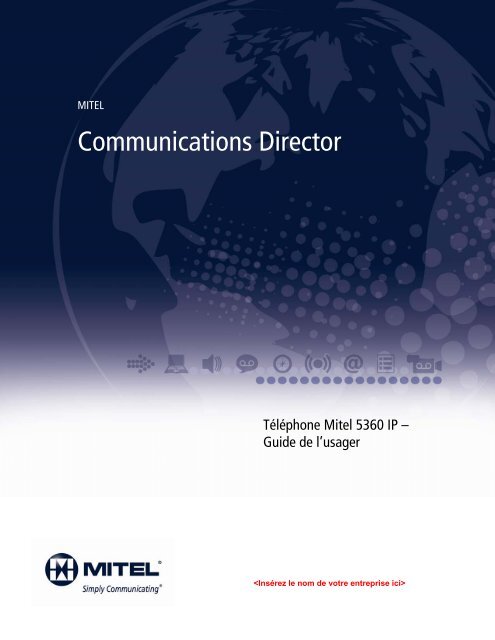5360 IP Phone Guide de l'usager - Mitel Edocs
5360 IP Phone Guide de l'usager - Mitel Edocs
5360 IP Phone Guide de l'usager - Mitel Edocs
Create successful ePaper yourself
Turn your PDF publications into a flip-book with our unique Google optimized e-Paper software.
jfqbi=<br />
=<br />
`çããìåáÅ~íáçåë=aáêÉÅíçê=<br />
=<br />
=<br />
q¨ä¨éÜçåÉ=jáíÉä=RPSM=fm=Ó==<br />
dìáÇÉ=ÇÉ=äÛìë~ÖÉê==<br />
AVIS GÉNÉRAL<br />
Les renseignements contenus dans ce document ne sont pas garantis par <strong>Mitel</strong> Networks Corporation ni<br />
par aucune <strong>de</strong> ses filiales ou sociétés associées (« <strong>Mitel</strong> ») et peuvent faire l’objet <strong>de</strong> modifications sans<br />
préavis. <strong>Mitel</strong> n’endosse aucune responsabilité en cas d’erreurs ou d’omissions. Ce document peut être<br />
reproduit, en partie ou en totalité, uniquement à <strong>de</strong>s fins <strong>de</strong> distribution aux usagers autorisés <strong>de</strong>s<br />
produits <strong>Mitel</strong>.<br />
AVIS AUX VENDEURS OU AUX DISTRIBUTEURS<br />
En tant que ven<strong>de</strong>ur ou distributeur, vous assumez la responsabilité du contenu présenté dans ce document.<br />
Afin <strong>de</strong> démontrer votre responsabilité, vous <strong>de</strong>vez insérer le nom <strong>de</strong> votre entreprise aux endroits indiqués.<br />
Les logos et les mots-symboles <strong>de</strong> <strong>Mitel</strong>, <strong>de</strong> même que les avis légaux et les renseignements sur les droits<br />
d’auteur, contenus dans ces documents ne doivent PAS être enlevés.<br />
<strong>Mitel</strong> fournit ce document tel quel. <strong>Mitel</strong> ni aucune <strong>de</strong> ses filiales ne fournira <strong>de</strong> soutien à l’usager pour la<br />
modification, l’impression, la distribution ou autres processus concernant l’utilisation <strong>de</strong> ces documents.<br />
MARQUES DE COMMERCE<br />
<strong>Mitel</strong> et Speak@Ease sont <strong>de</strong>s marques <strong>de</strong> commerce <strong>de</strong> <strong>Mitel</strong> Networks Corporation.<br />
Windows et Microsoft sont <strong>de</strong>s marques <strong>de</strong> commerce <strong>de</strong> Microsoft Corporation.<br />
Tous les autres noms <strong>de</strong> produits mentionnés dans ce document peuvent être <strong>de</strong>s marques<br />
<strong>de</strong> commerce <strong>de</strong> leurs sociétés respectives et sont, par la présente, reconnues.<br />
Téléphone <strong>Mitel</strong> <strong>5360</strong> <strong>IP</strong> – <strong>Gui<strong>de</strong></strong> <strong>de</strong> l’usager<br />
Octobre 2010<br />
®, Marque <strong>de</strong> commerce <strong>de</strong> <strong>Mitel</strong> Networks Corporation <br />
© Copyright 2010, <strong>Mitel</strong> Networks Corporation <br />
Tous droits réservés<br />
IMPORTANT ! Ce téléphone NE PEUT se raccor<strong>de</strong>r directement au réseau téléphonique public<br />
commuté. Raccor<strong>de</strong>z le téléphone à un système <strong>Mitel</strong> Networks seulement.<br />
- ii -
Téléphone <strong>5360</strong> <strong>IP</strong> – <strong>Gui<strong>de</strong></strong> <strong>de</strong> l’usager<br />
VOTRE TÉLÉPHONE................................................................................................ 1<br />
Éléments du téléphone ........................................................................................................ 3<br />
Indicateurs <strong>de</strong> sonnerie/message........................................................................................ 4<br />
Pour les usagers <strong>de</strong>s systèmes résilients 3300 ICP............................................................ 4<br />
Module d’interface <strong>de</strong> ligne <strong>Mitel</strong> ......................................................................................... 4<br />
Utilisation du téléphone avec <strong>Mitel</strong> Unified Communicator Express.................................... 4<br />
Applications HTML...............................................................................................................5<br />
CONSEILS POUR VOTRE BIEN-ÊTRE ET VOTRE SÉCURITÉ........................................ 5<br />
Ne maintenez pas le combiné à l’oreille avec l’épaule ! ...................................................... 5<br />
Protégez votre ouïe .............................................................................................................5<br />
Réglage <strong>de</strong> l’angle <strong>de</strong> visibilité ............................................................................................ 5<br />
UTILISATION DE LA FENÊTRE TÉLÉPHONE PAR DÉFAUT ............................... 6<br />
Commencer à utiliser le téléphone ...................................................................................... 6<br />
Fenêtre par défaut du téléphone <strong>5360</strong> <strong>IP</strong> ............................................................................ 7<br />
Barre latérale <strong>de</strong>s gadgets sur le téléphone <strong>5360</strong> <strong>IP</strong>........................................................... 8<br />
UTILISATION DES APPLICATIONS DU TÉLÉPHONE <strong>5360</strong> <strong>IP</strong> ............................. 9<br />
Accé<strong>de</strong>r aux applications du téléphone ............................................................................. 10<br />
Obtenir <strong>de</strong> l’ai<strong>de</strong>................................................................................................................. 10<br />
Conseils pour la configuration du téléphone et <strong>de</strong> l’écran tactile....................................... 10<br />
PERSONNALISATION DE VOTRE TÉLÉPHONE.................................................. 11<br />
Utilisation <strong>de</strong> l’application Paramètres............................................................................... 11<br />
Sélection <strong>de</strong> la langue ....................................................................................................... 12<br />
Réglage <strong>de</strong> la taille du texte .............................................................................................. 12<br />
Définition <strong>de</strong> la notification d’appel .................................................................................... 12<br />
Réglage <strong>de</strong> la luminosité <strong>de</strong> l’affichage ............................................................................. 13<br />
Activation d’un écran <strong>de</strong> veille ........................................................................................... 13<br />
Calibrer l’afficheur.............................................................................................................. 13<br />
Configuration <strong>de</strong>s options <strong>de</strong> tonalité <strong>de</strong> confirmation....................................................... 14<br />
- iii -
Téléphone <strong>5360</strong> <strong>IP</strong> – <strong>Gui<strong>de</strong></strong> <strong>de</strong> l’usager<br />
Activation <strong>de</strong> la touche Message ....................................................................................... 14<br />
Activation <strong>de</strong> la connectivité PC ........................................................................................ 14<br />
Touches flottantes .............................................................................................................15<br />
Réglage <strong>de</strong> la sonnerie...................................................................................................... 15<br />
Nettoyage du téléphone <strong>5360</strong> <strong>IP</strong> ....................................................................................... 16<br />
Saisie <strong>de</strong> texte ................................................................................................................... 16<br />
Fenêtre Saisie <strong>de</strong> texte ................................................................................................................. 16<br />
Claviers.......................................................................................................................................... 18<br />
DÉFINITION DE VOTRE LISTE DE CONTACTS ................................................... 20<br />
Ajout <strong>de</strong> noms à la liste <strong>de</strong> contacts.............................................................................................. 20<br />
Modification d’informations dans votre liste <strong>de</strong> contacts............................................................... 20<br />
MESSAGERIE VOCALE VISUELLE....................................................................... 21<br />
Configuration <strong>de</strong> la boîte vocale ........................................................................................ 21<br />
Activation <strong>de</strong> la messagerie vocale visuelle ...................................................................... 21<br />
Ouverture <strong>de</strong> l’application <strong>de</strong> messagerie vocale visuelle ................................................. 21<br />
Connexion à votre boîte vocale à partir <strong>de</strong> votre poste ..................................................... 22<br />
Connexion à votre boîte vocale à partir d’un autre poste .................................................. 22<br />
Déconnexion <strong>de</strong> votre boîte vocale ................................................................................... 23<br />
La fenêtre principale <strong>de</strong> la Messagerie vocale visuelle ..................................................... 23<br />
Affichage <strong>de</strong>s détails sur les messages............................................................................. 24<br />
Écoute d’un message vocal............................................................................................... 26<br />
Composition du numéro <strong>de</strong> l’expéditeur du message........................................................ 26<br />
Enregistrement d’un message ........................................................................................... 27<br />
Suppression d’un message ............................................................................................... 27<br />
Ajout <strong>de</strong> l’expéditeur d’un message à votre liste <strong>de</strong> contacts ............................................ 27<br />
Transfert d’un message vers une autre boîte vocale......................................................... 28<br />
Transfert d’un message vers votre adresse <strong>de</strong> courriel..................................................... 28<br />
UTILISATION DE L’APPLICATION HISTORIQUE DES APPELS ......................... 29<br />
Affichage <strong>de</strong>s détails du journal <strong>de</strong>s appels.................................................................................. 29<br />
Icônes <strong>de</strong>s journaux d’appels........................................................................................................ 30<br />
Suppression <strong>de</strong> journaux............................................................................................................... 30<br />
- iv -
Téléphone <strong>5360</strong> <strong>IP</strong> – <strong>Gui<strong>de</strong></strong> <strong>de</strong> l’usager<br />
RENVOI AUTOMATIQUE ....................................................................................... 31<br />
UTILISATION DU RENVOI AUTOMATIQUE PERMANENT........................................................ 31<br />
PROGRAMMATION DES PARAMÈTRES PAR DÉFAUT DU RENVOI AUTOMATIQUE........... 32<br />
PROGRAMMATION DE FONCTIONS SUR LES TOUCHES ................................ 33<br />
Conseils sur la programmation <strong>de</strong> fonctions...................................................................... 33<br />
Fonctions disponibles pour la programmation sur <strong>de</strong>s touches programmables.......................... 33<br />
Applications disponibles pour la programmation sur <strong>de</strong>s touches programmables ........................... 35<br />
Programmation <strong>de</strong>s touches <strong>de</strong> fonction à l’ai<strong>de</strong> <strong>de</strong> l’application Paramètres ....................... 35<br />
Effacement <strong>de</strong> la programmation d’une touche ................................................................. 37<br />
COMPOSITION ET RÉCEPTION D’APPELS ......................................................... 38<br />
Composition à partir <strong>de</strong> l’application Particulier................................................................. 38<br />
Annuaire ............................................................................................................................ 38<br />
Répondre à un appel ......................................................................................................... 39<br />
Mettre fin à un appel ..........................................................................................................39<br />
Recomposition ...................................................................................................................40<br />
Recomposition – Numéro enregistré ................................................................................. 40<br />
Mo<strong>de</strong> mains libres..............................................................................................................40<br />
Réponse automatique........................................................................................................ 41<br />
Utilisation <strong>de</strong> la ligne analogique ....................................................................................... 41<br />
GESTION DES APPELS ......................................................................................... 42<br />
Mettre en gar<strong>de</strong> .................................................................................................................42<br />
Silence ............................................................................................................................... 42<br />
Transférer .......................................................................................................................... 43<br />
Conférence ........................................................................................................................ 43<br />
Diviser une conférence téléphonique ................................................................................ 43<br />
Ajouter un appel en gar<strong>de</strong> ................................................................................................. 43<br />
Alterner .............................................................................................................................. 44<br />
- v -
Téléphone <strong>5360</strong> <strong>IP</strong> – <strong>Gui<strong>de</strong></strong> <strong>de</strong> l’usager<br />
UTILISATION D’AUTRES FONCTIONS ................................................................. 45<br />
Co<strong>de</strong>s comptables ............................................................................................................. 45<br />
DAA ................................................................................................................................... 45<br />
Reprise à distance d’un appel mis en gar<strong>de</strong> par le standardiste ....................................... 46<br />
Rappel automatique........................................................................................................... 46<br />
Renvoi automatique distant (Je suis ici) ............................................................................ 46<br />
Renvoi automatique – Fin d’enchaînement ....................................................................... 47<br />
Renvoi automatique – Forcé.............................................................................................. 47<br />
Renvoi automatique – Mo<strong>de</strong> prioritaire.............................................................................. 48<br />
Mise en gar<strong>de</strong> variable ...................................................................................................... 48<br />
Prise d'appel ...................................................................................................................... 49<br />
Mise en attente .................................................................................................................. 49<br />
Recherche directe <strong>de</strong> personne par le haut-parleur .......................................................... 50<br />
Recherche directe <strong>de</strong> personne - Réponse mains libres activée.................................................. 50<br />
Recherche directe <strong>de</strong> personne - Réponse mains libres désactivée............................................ 52<br />
Appel vocal direct ..............................................................................................................53<br />
Ne pas déranger ................................................................................................................53<br />
Appels d’urgence ...............................................................................................................54<br />
Touches flottantes .............................................................................................................55<br />
Programmation <strong>de</strong>s touches flottantes.......................................................................................... 56<br />
Utilisation <strong>de</strong>s touches flottantes................................................................................................... 57<br />
Écoute <strong>de</strong> groupe .............................................................................................................. 57<br />
Recherche <strong>de</strong> groupe – Réponse ren<strong>de</strong>z-vous ................................................................. 58<br />
Présence du groupe .......................................................................................................... 59<br />
Transfert - Groupes <strong>de</strong> sonneries personnelles ................................................................ 60<br />
Mo<strong>de</strong> casque .....................................................................................................................61<br />
Hot Desk ............................................................................................................................ 62<br />
Déconnexion du Hot Desk à distance................................................................................ 63<br />
Hot Desk - Changement <strong>de</strong> N<strong>IP</strong> ........................................................................................ 63<br />
Occupation......................................................................................................................... 64<br />
Indicateur <strong>de</strong> message en attente ..................................................................................... 64<br />
- vi -
Téléphone <strong>5360</strong> <strong>IP</strong> – <strong>Gui<strong>de</strong></strong> <strong>de</strong> l’usager<br />
Messagerie – Message d’info ............................................................................................ 64<br />
Messagerie – Rappel......................................................................................................... 65<br />
Messagerie – Annuler rappel............................................................................................. 66<br />
Messagerie – Annuler tous les rappels.............................................................................. 66<br />
Musique ............................................................................................................................. 67<br />
Réponse <strong>de</strong> nuit.................................................................................................................67<br />
Mo<strong>de</strong> prioritaire (entrée en ligne)....................................................................................... 67<br />
Recherche <strong>de</strong> personne .................................................................................................... 67<br />
Verrouillage du téléphone.................................................................................................. 68<br />
N<strong>IP</strong> <strong>de</strong> l’usager .................................................................................................................. 69<br />
Enregistrement d'un appel ................................................................................................. 70<br />
Note <strong>de</strong> rappel ................................................................................................................... 71<br />
Speak@Ease.....................................................................................................................72<br />
Composition abrégée......................................................................................................... 72<br />
Présence <strong>de</strong>s contacts.................................................................................................................. 72<br />
Suivi d’appel ...................................................................................................................... 73<br />
Signal CC........................................................................................................................... 73<br />
UTILISATION DU TÉLÉPHONE AVEC LE MODULE<br />
DE CONFÉRENCE 5310 <strong>IP</strong> .................................................................................... 74<br />
Accès au Contrôleur <strong>de</strong> conférence .................................................................................. 74<br />
Allumer ou éteindre le module <strong>de</strong> conférence ................................................................... 74<br />
Réglage du volume du module <strong>de</strong> conférence .................................................................. 74<br />
Utilisation du module <strong>de</strong> conférence en mo<strong>de</strong> Présentation ............................................. 74<br />
Fermeture du Contrôleur <strong>de</strong> conférence............................................................................ 75<br />
Mo<strong>de</strong> Silence sur le module <strong>de</strong> conférence....................................................................... 75<br />
UTILISATION DU MODULE D’INTERFACE DE LIGNE......................................... 76<br />
Utilisation <strong>de</strong> la touche analogique pour faire <strong>de</strong>s appels ou répondre à <strong>de</strong>s appels....... 76<br />
Utilisation du mo<strong>de</strong> Basculement pour faire <strong>de</strong>s appels ou répondre à <strong>de</strong>s appels ......... 77<br />
- vii -
Téléphone <strong>5360</strong> <strong>IP</strong> – <strong>Gui<strong>de</strong></strong> <strong>de</strong> l’usager<br />
UTILISATION DU TÉLÉPHONE AVEC LE MODULE<br />
ET LES ACCESSOIRES SANS FIL ........................................................................ 78<br />
Éléments du module et <strong>de</strong>s accessoires sans fil ............................................................... 79<br />
Associations combiné/casque ........................................................................................... 80<br />
Couplage du module et <strong>de</strong>s accessoires sans fil............................................................... 80<br />
Couplage d’un accessoire sans fil avec le module sans fil ........................................................... 80<br />
Voyants DEL du module sans fil........................................................................................ 81<br />
Utilisation d’un accessoire sans fil comme télécomman<strong>de</strong>................................................ 81<br />
UTILISATION DU COMBINÉ SANS FIL ................................................................. 82<br />
Éléments du combiné sans fil ............................................................................................ 82<br />
Répondre à un appel ......................................................................................................... 83<br />
Raccrocher ........................................................................................................................ 83<br />
Composition automatique désactivée................................................................................ 83<br />
Composition automatique activée...................................................................................... 83<br />
Tonalités et voyants d’alerte .............................................................................................. 84<br />
Voyants du combiné sans fil ......................................................................................................... 84<br />
UTILISATION DU CASQUE SANS FIL......................................................................................... 85<br />
Répondre à un appel ......................................................................................................... 85<br />
Raccrocher ........................................................................................................................ 86<br />
Composition automatique désactivée................................................................................ 86<br />
Composition automatique activée...................................................................................... 86<br />
Tonalités et voyants d’alerte du casque ............................................................................ 86<br />
Voyants du casque sans fil ........................................................................................................... 87<br />
UTILISATION DE L’APPLICATION DES ACCESSOIRES SANS FIL ................... 87<br />
Niveau <strong>de</strong> la pile faible.......................................................................................................88<br />
Affichage <strong>de</strong>s données du module sans fil ........................................................................ 88<br />
Composition automatique .................................................................................................. 88<br />
- viii -
VOTRE TÉLÉPHONE<br />
- 1 -<br />
Téléphone <strong>5360</strong> <strong>IP</strong> – <strong>Gui<strong>de</strong></strong> <strong>de</strong> l’usager<br />
Le téléphone <strong>5360</strong> <strong>IP</strong> est un téléphone <strong>de</strong> couleur haut <strong>de</strong> gamme à écran tactile qui offre <strong>de</strong>s<br />
applications riches graphiquement. Il s’agit d’un téléphone professionnel complet qui comporte<br />
un grand afficheur graphique couleur rétroéclairé avec 48 touches programmables à étiquetage<br />
automatique, six touches contextuelles, une qualité sonore supérieure et une boîte à outils<br />
HTML intégrée pour le développement d'applications <strong>de</strong> bureau.<br />
Équipé d’une barre latérale <strong>de</strong> gadgets, l’afficheur <strong>de</strong> sept pouces permet d’accé<strong>de</strong>r immédiatement<br />
au contenu et aux applications intégrés ou sur Internet. La barre latérale <strong>de</strong>s gadgets sert<br />
d’outil <strong>de</strong> lancement rapi<strong>de</strong> <strong>de</strong>s applications intégrées ainsi que <strong>de</strong>s applications HTML.<br />
Le téléphone <strong>5360</strong> <strong>IP</strong> est compatible avec la plateforme <strong>de</strong> communications 3300 <strong>IP</strong> (PCI)<br />
<strong>Mitel</strong>. Le téléphone <strong>5360</strong> <strong>IP</strong> est idéal pour tout cadre ou directeur d’entreprise, télétravailleur<br />
et superviseur <strong>de</strong> centres <strong>de</strong> contact. Le téléphone <strong>5360</strong> <strong>IP</strong> n’est compatible qu’au protocole<br />
<strong>de</strong> contrôle d’appels <strong>Mitel</strong> (MiNet).
Téléphone <strong>5360</strong> <strong>IP</strong> – <strong>Gui<strong>de</strong></strong> <strong>de</strong> l’usager<br />
Téléphone <strong>5360</strong> <strong>IP</strong><br />
- 2 -
Éléments du téléphone<br />
Fonction Fonction<br />
Téléphone <strong>5360</strong> <strong>IP</strong> – <strong>Gui<strong>de</strong></strong> <strong>de</strong> l’usager<br />
1) Affichage Le grand écran tactile à haute résolution simplifie votre choix et votre utilisation<br />
<strong>de</strong>s fonctions et applications téléphoniques.<br />
La zone d’affichage contient 48 boutons à étiquetage automatique qui peuvent<br />
être programmés comme touches <strong>de</strong> composition abrégée, touches <strong>de</strong> fonction<br />
fixes, touches non programmables, touches d’application ou touches <strong>de</strong><br />
représentation <strong>de</strong> ligne, selon vos besoins <strong>de</strong> communication. Sur votre page<br />
d’accueil, la touche <strong>de</strong> fonction en bas à droite est toujours la touche <strong>de</strong> votre<br />
ligne principale.<br />
2) Indicateur <strong>de</strong><br />
sonnerie/message<br />
3) Comman<strong>de</strong>s <strong>de</strong> volume,<br />
<strong>de</strong> haut-parleur et <strong>de</strong> mo<strong>de</strong><br />
Silence<br />
Clignote pour signaler un appel entrant ou la présence d’un message en attente<br />
dans votre messagerie vocale.<br />
Offre les possibilités suivantes en matière <strong>de</strong> comman<strong>de</strong>s audio :<br />
(HAUT) et (BAS) permettent <strong>de</strong> régler le volume <strong>de</strong> la<br />
sonnerie, du combiné et <strong>de</strong>s haut-parleurs mains libres.<br />
(HAUT-PARLEUR) active et désactive le mo<strong>de</strong> Mains libres.<br />
(SILENCE) active le mo<strong>de</strong> silencieux, vous permettant <strong>de</strong> mettre<br />
temporairement hors fonction le combiné, casque d'écoute, ou<br />
microphone mains libres <strong>de</strong> votre téléphone au cours d'un appel.<br />
4) Touches <strong>de</strong> fonction fixes Vous donne accès aux fonctions suivantes du téléphone :<br />
5) Clavier Pour composer un numéro.<br />
(MENU) : procure un accès aux menus <strong>de</strong>s applications et<br />
paramètres du téléphone.<br />
(ANNULER) : met fin à un appel si vous appuyez <strong>de</strong>ssus au cours<br />
<strong>de</strong> l’appel et, lorsque vous programmez le téléphone, élimine toute<br />
entrée et vous fait passer au niveau <strong>de</strong> menu précé<strong>de</strong>nt.<br />
(RECOMPOSITION) : appelle le <strong>de</strong>rnier numéro composé.<br />
(GARDE) : met l’appel courant en gar<strong>de</strong>.<br />
(TRANS/CONF) : amorce un transfert d’appel ou établit une<br />
conférence téléphonique à trois.<br />
(MESSAGE) : procure un accès à votre messagerie vocale et<br />
clignote pour vous signaler qu’elle contient <strong>de</strong>s messages en attente.<br />
Remarque : l’indicateur <strong>de</strong> sonnerie/message clignote également<br />
lorsqu’il y a <strong>de</strong>s messages en attente.<br />
6) Barre latérale <strong>de</strong>s gadgets Contient jusqu’à neuf icônes <strong>de</strong> lancement rapi<strong>de</strong> vous permettant d’accé<strong>de</strong>r<br />
rapi<strong>de</strong>ment à une application (y compris l’icône Téléphone/accueil).<br />
7) Touches <strong>de</strong> navigation<br />
entre les pages et icône <strong>de</strong><br />
contexte<br />
Les touches <strong>de</strong> navigation servent à afficher <strong>de</strong>s pages d’information<br />
supplémentaires. Il y a <strong>de</strong>ux touches <strong>de</strong> navigation entre les pages : Précé<strong>de</strong>nte<br />
et Suivante. De plus, une icône <strong>de</strong> contexte affiche l’application utilisée.<br />
8) Haut-parleur mains libres Fournit la sortie audio permettant <strong>de</strong> faire <strong>de</strong>s appels en mo<strong>de</strong> Mains libres<br />
ou d’écouter <strong>de</strong> la musique d’ambiance.<br />
9) Combiné Pour effectuer <strong>de</strong>s appels avec le combiné. Si vous êtes en mo<strong>de</strong> Casque<br />
d’écoute ou Mains libres, vous n’avez pas besoin d’utiliser le combiné.<br />
- 3 -
Téléphone <strong>5360</strong> <strong>IP</strong> – <strong>Gui<strong>de</strong></strong> <strong>de</strong> l’usager<br />
Indicateurs <strong>de</strong> sonnerie/message<br />
Lorsque l’indicateur : cela signifie que<br />
Clignote rapi<strong>de</strong>ment Votre téléphone sonne<br />
Clignote lentement Un message ou un message <strong>de</strong> rappel est en attente à votre téléphone<br />
Activé Votre téléphone fait sonner un autre téléphone<br />
Désactivé Votre téléphone est libre, ou vous êtes en communication<br />
Pour les usagers <strong>de</strong>s systèmes résilients 3300 ICP<br />
Si, pendant un appel, vous enten<strong>de</strong>z un signal sonore répété toutes les 20 secon<strong>de</strong>s, cela<br />
signifie que votre téléphone bascule vers un système 3300 ICP secondaire. L’appel se poursuit,<br />
mais le fonctionnement <strong>de</strong> certaines touches et fonctions <strong>de</strong> votre téléphone est modifié. Le<br />
fonctionnement normal reprend lorsque votre téléphone revient au système principal. Si votre<br />
téléphone est libre et passe au système secondaire, un voyant rectangulaire clignotera sur<br />
l’afficheur. Ce rectangle continue à clignoter jusqu’au retour complet au système principal.<br />
Si le téléphone bascule vers le système ICP secondaire, vous pouvez accé<strong>de</strong>r à votre boîte<br />
vocale sur ce système uniquement si l’administrateur en a programmé une à votre intention.<br />
Remarques :<br />
La boîte vocale sur le système ICP secondaire ne contiendra pas les mêmes messages que<br />
les boîtes vocales sur le système ICP principal. Les préférences relatives à la messagerie<br />
vocale définies sur le système ICP principal ne sont pas transmises sur le système ICP<br />
secondaire. Ces préférences doivent être définies séparément sur les <strong>de</strong>ux ICP.<br />
Les applications Particulier et Paramètres ne prennent pas en charge la résilience. Cela<br />
veut dire que les journaux, les informations sur les contacts et les paramètres du système<br />
ICP principal ne seront pas transmis vers l’ICP secondaire.<br />
Module d’interface <strong>de</strong> ligne <strong>Mitel</strong><br />
Le module d’interface <strong>de</strong> ligne (LIM) est un périphérique optionnel permettant d’ajouter une<br />
ligne téléphonique analogique (POTS) à votre téléphone. Si l’acheminement <strong>de</strong>s appels<br />
d’urgence n’est pas programmé sur votre système 3300 ICP, vous <strong>de</strong>vez utiliser le module<br />
d’interface <strong>de</strong> ligne pour faire <strong>de</strong>s appels d’urgence. Pour obtenir plus d’informations sur la<br />
composition <strong>de</strong> numéros d'urgence, consultez la section Appels d'urgence. Si un module<br />
d’interface <strong>de</strong> ligne est raccordé à votre téléphone, toute la programmation du module,<br />
sauf celle <strong>de</strong> la touche analogique, sera effectuée par l’installateur lors <strong>de</strong> l’installation<br />
du téléphone. Pour obtenir plus d’informations, consultez les sections Programmation<br />
<strong>de</strong> fonctions sur les touches et Utilisation du module d’interface <strong>de</strong> ligne.<br />
Utilisation du téléphone avec <strong>Mitel</strong> Unified Communicator Express<br />
Lorsqu’il est utilisé avec les applications Unified Communicator® Express ou Unified Communicator<br />
Advanced 3.0, le téléphone <strong>5360</strong> <strong>IP</strong> <strong>de</strong>vient un outil <strong>de</strong> communication puissant qui permet aux<br />
clients <strong>de</strong> simplifier les communications entre les personnes et les organisations. Ceci a pour but<br />
d'augmenter la productivité, d'améliorer le service à la clientèle, <strong>de</strong> réduire les coûts et à la<br />
limite d'améliorer l’intégration du processus administratif.<br />
- 4 -
Applications HTML<br />
Téléphone <strong>5360</strong> <strong>IP</strong> – <strong>Gui<strong>de</strong></strong> <strong>de</strong> l’usager<br />
Votre téléphone <strong>5360</strong> <strong>IP</strong> peut contenir <strong>de</strong>s applications HTML que vous pouvez utiliser <strong>de</strong> façon<br />
personnalisée. La boîte à outils HTML <strong>de</strong> bureau permet <strong>de</strong> développer <strong>de</strong>s applications<br />
personnalisées <strong>de</strong> manière simple et intuitive facilement intégrables aux fonctions téléphoniques<br />
<strong>de</strong> votre téléphone <strong>5360</strong> <strong>IP</strong>.<br />
CONSEILS POUR VOTRE BIEN-ÊTRE ET VOTRE SÉCURITÉ<br />
Ne maintenez pas le combiné à l’oreille avec l’épaule !<br />
L’utilisation prolongée du combiné, en particulier si vous le maintenez à l’oreille avec votre<br />
épaule, peut entraîner <strong>de</strong>s courbatures au cou, aux épaules et au dos. Il vaut mieux utiliser<br />
un casque si vous êtes souvent au téléphone. Consultez la section <strong>de</strong> ce gui<strong>de</strong> portant sur<br />
l’utilisation d’un casque pour obtenir <strong>de</strong> plus amples renseignements.<br />
Protégez votre ouïe<br />
Votre téléphone comporte une comman<strong>de</strong> <strong>de</strong> réglage du volume pour le récepteur du combiné<br />
comme pour le casque. Puisqu’une exposition prolongée aux bruits forts peut entraîner une<br />
détérioration <strong>de</strong> l’ouïe, gar<strong>de</strong>z le volume à un niveau modéré.<br />
Réglage <strong>de</strong> l’angle <strong>de</strong> visibilité<br />
Vous pouvez incliner le support intégré à votre téléphone pour mieux voir les touches.<br />
Pour incliner votre téléphone afin <strong>de</strong> mieux le voir :<br />
1. Tournez le téléphone <strong>de</strong> sorte à ce que l’avant soit orienté vers l’extérieur et non vers vous.<br />
2. Maintenez fermement le socle et appuyez sur les languettes <strong>de</strong> déverrouillage sur les<br />
côtés du support pour séparer l’embase.<br />
3. Faites basculer les crochets du socle dans les encoches à l’arrière du téléphone et<br />
enclenchez-les <strong>de</strong> la façon suivante :<br />
a. Pour obtenir un angle élevé, faites basculer les<br />
<strong>de</strong>ux crochets inférieurs dans la paire d’encoches<br />
du bas et enclenchez les <strong>de</strong>ux crochets<br />
supérieurs dans les encoches du milieu.<br />
b. Pour obtenir un angle peu prononcé, faites<br />
basculer les <strong>de</strong>ux crochets inférieurs dans la<br />
paire d’encoches du milieu et enclenchez les<br />
<strong>de</strong>ux crochets supérieurs dans les encoches<br />
du haut.<br />
- 5 -
Téléphone <strong>5360</strong> <strong>IP</strong> – <strong>Gui<strong>de</strong></strong> <strong>de</strong> l’usager<br />
UTILISATION DE LA FENÊTRE TÉLÉPHONE<br />
PAR DÉFAUT<br />
La fenêtre Téléphone par défaut et la barre latérale <strong>de</strong>s gadgets du téléphone <strong>5360</strong> <strong>IP</strong> sont<br />
affichées et décrites ci-<strong>de</strong>ssous. La fenêtre Téléphone donne accès aux touches programmables<br />
ainsi qu’à l’interface principale du téléphone.<br />
Commencer à utiliser le téléphone<br />
Lorsque vous recevez votre téléphone, vous <strong>de</strong>vrez possiblement en programmer les fonctions<br />
et les applications. Appuyez sur la touche Menu pour accé<strong>de</strong>r aux applications du téléphone.<br />
Vous pouvez ensuite programmer les paramètres du téléphone, la liste <strong>de</strong> contacts dans<br />
l’application Particulier, le renvoi automatique, etc. Consultez la section Utilisation <strong>de</strong>s<br />
applications du téléphone.<br />
Barre d'état<br />
Zone <strong>de</strong> message-gui<strong>de</strong> usager<br />
Zone <strong>de</strong> comman<strong>de</strong><br />
Zone <strong>de</strong> liste<br />
Fenêtre du téléphone <strong>5360</strong> <strong>IP</strong><br />
- 6 -<br />
Barre latérale <strong>de</strong>s gadgets<br />
Zone <strong>de</strong> pied <strong>de</strong> page
Fenêtre par défaut du téléphone <strong>5360</strong> <strong>IP</strong><br />
Fonction Fonction<br />
Téléphone <strong>5360</strong> <strong>IP</strong> – <strong>Gui<strong>de</strong></strong> <strong>de</strong> l’usager<br />
1) Barre d’état Affiche l’heure, la date et <strong>de</strong>s icônes indiquant l’état <strong>de</strong>s fonctions, comme suit :<br />
2) Zone d’affichage<br />
<strong>de</strong> l’information/<strong>de</strong><br />
message-gui<strong>de</strong> utilisateur<br />
3) Zone <strong>de</strong><br />
comman<strong>de</strong>/touches<br />
d’afficheur<br />
Historique <strong>de</strong>s appels ( ) – Indique les nouveaux appels manqués.<br />
Renvoi automatique permanent ( ) – Indique que le renvoi automatique<br />
permanent est activé.<br />
Message en attente ( ) – Indique un nouveau message vocal.<br />
Casque ( ) – Indique que le téléphone est en mo<strong>de</strong> Casque.<br />
NPD ( ) – Indique le mo<strong>de</strong> Ne pas déranger (NPD).<br />
Connecté sous ( ) – Indique qu’un utilisateur du Hot Desk est connecté.<br />
Module <strong>de</strong> conférence ( ) – Indique que le module <strong>de</strong> conférence 5310<br />
est raccordé et sous tension.<br />
Présente <strong>de</strong>s messages-gui<strong>de</strong>s dans la plupart <strong>de</strong>s applications téléphoniques.<br />
Le contenu change en fonction <strong>de</strong> l’application.<br />
Vous permettent d’accé<strong>de</strong>r à <strong>de</strong>s fonctions <strong>de</strong> comman<strong>de</strong> d’appels précises,<br />
contextuelles. Ce sont <strong>de</strong>s touches <strong>de</strong> fonction non programmables, spécifiques<br />
à l’application ou à l’état <strong>de</strong> l’appareil. Le téléphone <strong>5360</strong> <strong>IP</strong> contient six ou huit<br />
touches d’afficheur selon l’application.<br />
4) Touches programmables Contient 48 touches à étiquetage automatique qui peuvent être programmées<br />
comme touches <strong>de</strong> composition abrégée, touches <strong>de</strong> fonction fixes, touches<br />
non programmables, touches d’application ou touches <strong>de</strong> représentation <strong>de</strong><br />
ligne. Pour obtenir <strong>de</strong> l’information sur la programmation <strong>de</strong>s touches, consultez<br />
la section Programmation <strong>de</strong> fonctions sur les touches.<br />
5) Touches <strong>de</strong> navigation<br />
entre les pages (pied <strong>de</strong> page)<br />
Cette zone dynamique est également utilisée pour afficher les composantes<br />
en fonction <strong>de</strong>s applications utilisées, y compris un clavier QWERTY.<br />
Affiche <strong>de</strong>s renseignements contextuels et sommaires en fonction <strong>de</strong> l’information<br />
<strong>de</strong> la zone Touches programmables, par exemple, les indicateurs <strong>de</strong> page, le<br />
nombre d’éléments, etc.<br />
Les touches <strong>de</strong> navigation servent à afficher <strong>de</strong>s pages d’information<br />
supplémentaires. Il y a <strong>de</strong>ux touches <strong>de</strong> navigation entre les pages :<br />
Précé<strong>de</strong>nte et Suivante.<br />
6) Barre latérale <strong>de</strong>s gadgets Contient jusqu’à neuf icônes <strong>de</strong> lancement rapi<strong>de</strong> vous permettant d’accé<strong>de</strong>r<br />
rapi<strong>de</strong>ment à une application (y compris l’icône Téléphone/accueil). Voir la<br />
section<br />
Barre latérale <strong>de</strong>s gadgets sur le téléphone <strong>5360</strong> <strong>IP</strong><br />
.<br />
- 7 -
Téléphone <strong>5360</strong> <strong>IP</strong> – <strong>Gui<strong>de</strong></strong> <strong>de</strong> l’usager<br />
Barre latérale <strong>de</strong>s gadgets sur le téléphone <strong>5360</strong> <strong>IP</strong><br />
La barre latérale <strong>de</strong>s gadgets est une barre verticale qui s’affiche sur la droite <strong>de</strong> l’afficheur du<br />
téléphone <strong>5360</strong> <strong>IP</strong>. La barre latérale <strong>de</strong>s gadgets contient une série d’icônes permettant d’accé<strong>de</strong>r<br />
immédiatement aux applications et aux fonctions téléphoniques les plus utilisées, y compris les<br />
applications HTML. La barre latérale <strong>de</strong>s gadgets est conçue pour contenir jusqu’à neuf icônes<br />
<strong>de</strong> lancement rapi<strong>de</strong>, y compris l’icône Téléphone, grâce à laquelle vous revenez toujours<br />
à l’écran principal du téléphone. La barre latérale <strong>de</strong>s gadgets est composée <strong>de</strong>s icônes<br />
d’applications suivantes :<br />
Historique <strong>de</strong>s appels<br />
Messagerie vocale visuelle<br />
Particulier<br />
Renvoi automatique<br />
Ai<strong>de</strong><br />
Rétroéclairage/ampoule (pour désactiver le rétroéclairage)<br />
Téléphone/accueil<br />
- 8 -<br />
Barre latérale <strong>de</strong>s gadgets<br />
L’icône Téléphone (accueil)<br />
apparaît toujours dans le bas et<br />
à l’écart <strong>de</strong>s autres icônes.<br />
Un cadre apparaît autour <strong>de</strong> l’icône d’un<br />
gadget lorsqu’elle est sélectionnée.
UTILISATION DES APPLICATIONS DU<br />
TÉLÉPHONE <strong>5360</strong> <strong>IP</strong><br />
Téléphone <strong>5360</strong> <strong>IP</strong> – <strong>Gui<strong>de</strong></strong> <strong>de</strong> l’usager<br />
Le téléphone <strong>5360</strong> <strong>IP</strong> comporte <strong>de</strong>s applications qui en facilitent l’utilisation. Ce tableau décrit<br />
les applications que peut comporter le téléphone <strong>5360</strong> <strong>IP</strong>. L’icône associée apparaît dans la<br />
barre latérale <strong>de</strong>s gadgets ou en tant qu’icône <strong>de</strong> contexte dans la zone <strong>de</strong> navigation. Il suffit<br />
<strong>de</strong> toucher l’icône dans la barre latérale <strong>de</strong>s gadgets pour ouvrir l’application.<br />
Applications/icônes Fonction<br />
Historique <strong>de</strong>s appels<br />
Messagerie vocale<br />
Particulier/liste <strong>de</strong><br />
contacts<br />
Renvoi automatique<br />
Module <strong>de</strong><br />
conférence<br />
Rétroéclairage<br />
activé/désactivé<br />
Applications HTML<br />
Téléphone/accueil<br />
Appareil sans fil<br />
Cette application permet <strong>de</strong> répertorier les appels manqués, passés et reçus.<br />
Elle permet également <strong>de</strong> filtrer les rapports d’appels et d’afficher les<br />
renseignements sur chaque appel <strong>de</strong> la liste. Pour en savoir davantage,<br />
consultez la section Utilisation <strong>de</strong> l’application Historique <strong>de</strong>s appels.<br />
Utilisez cette application pour vous connecter et vous déconnecter <strong>de</strong>s boîtes<br />
<strong>de</strong> messagerie vocale et passer en revue vos messages. Vous pouvez vous<br />
connecter à votre boîte vocale ou vous connecter comme invité à la boîte<br />
vocale d’un autre numéro <strong>de</strong> répertoire. Consultez la section intitulée BOÎTE<br />
VOCALE VISUELLE pour en savoir davantage.<br />
L’application Particulier sert à ajouter, à supprimer et à modifier les noms<br />
et numéros <strong>de</strong> contacts. Vous pouvez également l’utiliser pour composer<br />
le numéro d’une personne apparaissant dans votre liste <strong>de</strong> contacts. La<br />
fenêtre Particulier affiche jusqu’à huit contacts par page, par ordre<br />
alphabétique selon le nom <strong>de</strong> famille. Pour en savoir davantage sur<br />
l’utilisation <strong>de</strong> l’application Particulier, consultez les sections Définition <strong>de</strong><br />
votre liste <strong>de</strong> contacts et Composition à partir <strong>de</strong> l’application Particulier.<br />
Utilisez cette application pour rapi<strong>de</strong>ment régler le Renvoi automatique<br />
permanent. La fenêtre Renvoi automatique affiche vos paramètres <strong>de</strong><br />
renvoi automatique actuels et permet <strong>de</strong> modifier les paramètres par<br />
défaut. Pour en savoir davantage sur la manière d’ajouter, <strong>de</strong> modifier,<br />
<strong>de</strong> supprimer et d’activer les paramètres du renvoi automatique, consultez<br />
la section Renvoi automatique.<br />
Utilisez l’application Module <strong>de</strong> conférence pour gérer le module <strong>de</strong> conférence<br />
5310 <strong>IP</strong>. Cette application sert à activer et à désactiver le module <strong>de</strong> conférence,<br />
à en régler le volume ou à le faire passer en mo<strong>de</strong> Présentation. Il est possible<br />
d’exécuter une seule session du Contrôleur <strong>de</strong> conférence à la fois. L’application<br />
Module <strong>de</strong> conférence n’est disponible que si votre téléphone est raccordé à un<br />
module <strong>de</strong> conférence 5310. Consultez la section Utilisation du téléphone avec<br />
le module <strong>de</strong> conférence 5310 pour en savoir davantage.<br />
Désactive le rétroéclairage.<br />
Permet d’accé<strong>de</strong>r aux applications HTML développées par le client.<br />
L’application HTML peut présenter une icône différente.<br />
Appuyez sur l’icône Accueil pour revenir à la fenêtre principale<br />
Téléphone/accueil.<br />
L’application Appareil sans fil sert à configurer et à afficher l’état <strong>de</strong>s<br />
accessoires sans fil. Consultez la section Utilisation <strong>de</strong> l’appareil sans<br />
fil pour en savoir davantage.<br />
- 9 -
Téléphone <strong>5360</strong> <strong>IP</strong> – <strong>Gui<strong>de</strong></strong> <strong>de</strong> l’usager<br />
Applications/icônes Fonction<br />
Paramètres<br />
Ai<strong>de</strong><br />
Mo<strong>de</strong> Nettoyage<br />
Accé<strong>de</strong>r aux applications du téléphone<br />
L’application Paramètres sert à afficher les paramètres actuels <strong>de</strong><br />
communication <strong>de</strong> votre téléphone et à les modifier rapi<strong>de</strong>ment. Consultez<br />
la section Utilisation <strong>de</strong> l’application Paramètres pour en savoir davantage.<br />
Permet d’accé<strong>de</strong>r à l’ai<strong>de</strong> rapi<strong>de</strong> et d’afficher une liste <strong>de</strong>s icônes clés, si<br />
l’application Ai<strong>de</strong> est disponible sur votre téléphone.<br />
Permet d’accé<strong>de</strong>r à l’application Mo<strong>de</strong> Nettoyage pour nettoyer l’écran<br />
tactile sans activer les fonctions.<br />
Pour ouvrir la fenêtre Applications, appuyez sur la touche Menu. La fenêtre d’accueil<br />
d’Applications affiche la liste actuelle <strong>de</strong>s applications <strong>de</strong> votre téléphone.<br />
Pour ouvrir une application, touchez l’icône <strong>de</strong> l’application donnée dans la barre latérale <strong>de</strong>s<br />
gadgets ou touchez le nom <strong>de</strong> l’application sur l’afficheur.<br />
Pour obtenir <strong>de</strong> l’information sur la programmation <strong>de</strong>s fonctions et <strong>de</strong>s applications, consultez<br />
la section Programmation <strong>de</strong> fonctions sur les touches.<br />
Obtenir <strong>de</strong> l’ai<strong>de</strong><br />
Pour accé<strong>de</strong>r à l’ai<strong>de</strong> et à la documentation sur le téléphone <strong>5360</strong> <strong>IP</strong> :<br />
Appuyez sur<br />
Conseils pour la configuration du téléphone et <strong>de</strong> l’écran tactile<br />
Une fois que vous avez reçu votre téléphone <strong>5360</strong> <strong>IP</strong>, utilisez les options disponibles dans<br />
l’application Paramètres pour personnaliser votre téléphone.<br />
Calibrez l’afficheur pour qu’il répon<strong>de</strong> parfaitement aux comman<strong>de</strong>s tactiles. Activez le bip<br />
bouton pour qu’une tonalité soit émise lorsque vous appuyez sur un bouton ou une icône.<br />
Consultez les sections Configuration <strong>de</strong>s options <strong>de</strong> tonalité <strong>de</strong> confirmation et Calibrer<br />
l’afficheur.<br />
- 10 -
Téléphone <strong>5360</strong> <strong>IP</strong> – <strong>Gui<strong>de</strong></strong> <strong>de</strong> l’usager<br />
PERSONNALISATION DE VOTRE TÉLÉPHONE<br />
Utilisez l’application Paramètres pour personnaliser votre téléphone.<br />
Remarque : l’administrateur <strong>de</strong> système peut utiliser l’option Verrouiller la configuration par<br />
défaut sur chacun <strong>de</strong>s postes. Dans ce cas, les paramètres <strong>de</strong>s touches programmables<br />
sont réglés par l’administrateur système et vous ne pouvez pas les modifier.<br />
Utilisation <strong>de</strong> l’application Paramètres<br />
L’application Paramètres vous permet d’accé<strong>de</strong>r à tous les paramètres <strong>de</strong> votre téléphone<br />
<strong>de</strong>puis un seul emplacement. Sélectionnez les options ci-<strong>de</strong>ssous pour ouvrir une fenêtre<br />
dans laquelle vous pourrez afficher et configurer les paramètres du téléphone.<br />
Remarque : vous pouvez accé<strong>de</strong>r aux Paramètres en appuyant sur la touche Menu,<br />
puis sur Paramètres.<br />
La fenêtre Paramètres contient les éléments suivants :<br />
Touches programmables : sert à attribuer aux touches programmables les fonctions ou<br />
applications disponibles dans l’application Téléphone.<br />
Langues : vous permet <strong>de</strong> sélectionner la langue <strong>de</strong>s messages-gui<strong>de</strong>s et <strong>de</strong>s applications<br />
du téléphone. Les langues prises en charge sont les suivantes : anglais, français, espagnol,<br />
allemand, néerlandais, italien et portugais. Remarque : le système peut prendre en charge<br />
jusqu’à trois langues à la fois. Les choix <strong>de</strong> langues qui apparaissent sur l’afficheur du<br />
téléphone sont contrôlés par la programmation du système ICP.<br />
Taille du texte : vous permet d’indiquer la taille <strong>de</strong> la police (gran<strong>de</strong> ou petite) pour le<br />
téléphone <strong>5360</strong> <strong>IP</strong>.<br />
Notification appel : sert à définir le comportement <strong>de</strong> l’application Téléphone lors <strong>de</strong>s<br />
appels entrants ou sortants.<br />
Luminosité : vous permet <strong>de</strong> régler la luminosité <strong>de</strong> l’écran <strong>de</strong> votre téléphone.<br />
Écran <strong>de</strong> veille : définit un laps <strong>de</strong> temps précis d’inactivité sur le téléphone, après lequel<br />
l’écran va s’estomper pour laisser place à un économiseur d’écran.<br />
Tonalité <strong>de</strong> confirmation : ce paramètre vous permet <strong>de</strong> régler le volume <strong>de</strong> la tonalité <strong>de</strong><br />
confirmation et <strong>de</strong>s tonalités d’erreur ; vous pouvez activer ou désactiver ce paramètre.<br />
Configuration tche Message : permet <strong>de</strong> configurer la touche Message .<br />
Connectivité PC : vous permet d’entrer un mot <strong>de</strong> passe qui sera utilisé par le téléphone<br />
pour établir la communication avec l’application Unified Communicator (UC) Express<br />
hébergée sur l’ordinateur.<br />
Touches flottantes : vous permet d’activer ou <strong>de</strong> désactiver jusqu’à trois touches flottantes.<br />
Les touches flottantes servent généralement à afficher sur les touches désignées les lignes<br />
qui sonnent sans obtenir <strong>de</strong> réponse, alors qu’elles seraient autrement masquées sur l’une<br />
<strong>de</strong>s pages d’application du téléphone.<br />
Calibrer l’afficheur : vous permet <strong>de</strong> calibrer l’écran tactile pour obtenir une sensibilité<br />
tactile optimale.<br />
Composition auto (si le module sans fil est installé) : permet <strong>de</strong> composer automatiquement<br />
le numéro configuré pour la composition automatique.<br />
À propos du téléphone <strong>5360</strong> <strong>IP</strong> : cet écran affiche la version du logiciel.<br />
- 11 -
Téléphone <strong>5360</strong> <strong>IP</strong> – <strong>Gui<strong>de</strong></strong> <strong>de</strong> l’usager<br />
Sélection <strong>de</strong> la langue<br />
Pour sélectionner la langue <strong>de</strong>s messages-gui<strong>de</strong>s et <strong>de</strong>s applications du téléphone :<br />
1. Appuyez sur Paramètres.<br />
2. Appuyez sur Langues.<br />
Le téléphone affiche les trois choix <strong>de</strong> langues qui sont actuellement programmées dans<br />
le système ICP.<br />
3. Sélectionnez la langue désirée et appuyez sur Enregistrer.<br />
Le téléphone affiche la langue que vous avez choisie.<br />
Remarque : les langues prises en charge par le téléphone <strong>5360</strong> <strong>IP</strong> peuvent différer <strong>de</strong> celles<br />
prises en charge par le système ICP. Si vous configurez une langue non prise en charge par<br />
le téléphone, les messages-gui<strong>de</strong>s pourront peut-être apparaître dans la langue<br />
sélectionnée, mais la langue <strong>de</strong> l’application du téléphone sera par défaut l’anglais. La<br />
fenêtre Langue affiche « (nom <strong>de</strong> la langue sélectionnée) (non pris en charge) ».<br />
Réglage <strong>de</strong> la taille du texte<br />
Pour régler la taille du texte affiché sur votre téléphone :<br />
1. Appuyez sur Paramètres.<br />
2. Appuyez sur Taille <strong>de</strong> texte.<br />
3. Sélectionnez Gran<strong>de</strong> taille ou Petite taille.<br />
4. Appuyez sur Enregistrer.<br />
Définition <strong>de</strong> la notification d’appel<br />
Pour configurer l’appareil <strong>de</strong> façon à ce que la fenêtre Téléphone s’affiche automatiquement<br />
lorsque vous faites ou recevez <strong>de</strong>s appels :<br />
1. Appuyez sur Paramètres.<br />
2. Appuyez sur Notification d’appel.<br />
3. Appuyez sur les options correspondant aux situations où vous voulez que la fenêtre<br />
Téléphone s’affiche. Par exemple, si vous sélectionnez l’option Effectué, la fenêtre<br />
Téléphone s’affiche chaque fois que vous décrochez le téléphone pour faire un appel.<br />
4. Appuyez sur Enregistrer.<br />
Remarques :<br />
Appuyez sur Annuler à tout moment pour quitter cette application sans apporter <strong>de</strong><br />
modifications.<br />
Lorsque l’application Module <strong>de</strong> conférence est affichée, l’application Téléphone ne<br />
s’affiche pas automatiquement lorsque vous faites ou que vous recevez <strong>de</strong>s appels.<br />
- 12 -
Réglage <strong>de</strong> la luminosité <strong>de</strong> l’affichage<br />
Pour régler la luminosité <strong>de</strong> l’affichage, utilisez l’application Paramètres :<br />
1. Appuyez sur Paramètres.<br />
2. Appuyez sur Luminosité.<br />
3. Appuyez sur les touches + ou - pour régler la luminosité <strong>de</strong> l’écran.<br />
4. Appuyez sur Enregistrer.<br />
- 13 -<br />
Téléphone <strong>5360</strong> <strong>IP</strong> – <strong>Gui<strong>de</strong></strong> <strong>de</strong> l’usager<br />
Remarque : appuyez sur Annuler à tout moment pour quitter cette application sans<br />
apporter <strong>de</strong> modifications.<br />
Activation d’un écran <strong>de</strong> veille<br />
Vous pouvez programmer votre écran <strong>de</strong> veille <strong>de</strong> sorte qu’il s’active au bout d’une pério<strong>de</strong><br />
d’inactivité <strong>de</strong> votre téléphone.<br />
Pour activer un écran <strong>de</strong> veille :<br />
1. Appuyez sur Paramètres.<br />
2. Appuyez sur Écran <strong>de</strong> veille.<br />
3. Sélectionnez le délai d’inactivité au bout duquel le commutateur va estomper le<br />
rétroéclairage.<br />
4. Si vous voulez que l’écran <strong>de</strong> veille s’affiche, cochez la case adjacente à Affich. image.<br />
Si cette case n’est pas sélectionnée, seul le rétroéclairage défini sera estompé.<br />
5. Le cas échéant, utilisez les options <strong>de</strong> luminosité pour régler la luminosité <strong>de</strong> l’écran <strong>de</strong> veille.<br />
6. Appuyez sur Enregistrer.<br />
Calibrer l’afficheur<br />
Pour calibrer l’écran du téléphone pour qu’il répon<strong>de</strong> parfaitement aux comman<strong>de</strong>s tactiles :<br />
1. Appuyez sur Paramètres.<br />
2. Appuyez sur Calibrer l’afficheur.<br />
3. Touchez le centre <strong>de</strong> chaque + afin <strong>de</strong> calibrer l’afficheur.
Téléphone <strong>5360</strong> <strong>IP</strong> – <strong>Gui<strong>de</strong></strong> <strong>de</strong> l’usager<br />
Configuration <strong>de</strong>s options <strong>de</strong> tonalité <strong>de</strong> confirmation<br />
Le volume du signal d’erreur sur cet appareil est associé au volume du haut-parleur. Vous<br />
pouvez régler le volume du signal sonore en suivant cette procédure ; cependant, le réglage<br />
du volume du haut-parleur change également le volume du signal.<br />
Pour régler le volume <strong>de</strong> la tonalité <strong>de</strong> confirmation :<br />
1. Appuyez sur Paramètres.<br />
2. Appuyez sur Tonalité <strong>de</strong> confirmation.<br />
3. Configurez les options en suivant les actions appropriées décrites ci-<strong>de</strong>ssous :<br />
Option Action<br />
Désactiver la tonalité <strong>de</strong> confirmation signalant<br />
les erreurs<br />
Désactiver le bip bouton<br />
Appuyez sur<br />
Rouge indique la désactivation.<br />
Régler la tonalité <strong>de</strong>s signaux d’erreur et <strong>de</strong>s<br />
bips boutons Appuyez sur ou sur<br />
Activer la tonalité <strong>de</strong> confirmation signalant<br />
les erreurs Appuyez sur pour l’activer.<br />
Activer le bip bouton<br />
4. Cliquez sur Enregistrer.<br />
Remarque : appuyez sur Annuler à tout moment pour quitter cette application sans<br />
apporter <strong>de</strong> modifications.<br />
Activation <strong>de</strong> la touche Message<br />
Pour activer la touche Message pour la messagerie vocale :<br />
1. Appuyez sur Paramètres.<br />
2. Appuyez sur Configuration tche Message.<br />
3. Activez Ouvrir l’application <strong>de</strong> messagerie vocale.<br />
Activation <strong>de</strong> la connectivité PC<br />
Pour permettre l’établissement d’une connexion entre votre téléphone et l’application Unified<br />
Communicator (UC) Express :<br />
1. Appuyez sur Paramètres.<br />
2. Appuyez sur Connectivité PC.<br />
3. Cochez la case Activer.<br />
4. Appuyez sur Modifier mot <strong>de</strong> passe et entrez un mot <strong>de</strong> passe.<br />
- 14 -
5. Appuyez sur OK puis sur Enregistrer.<br />
Téléphone <strong>5360</strong> <strong>IP</strong> – <strong>Gui<strong>de</strong></strong> <strong>de</strong> l’usager<br />
Remarque : l’application UC Express peut servir à la programmation facile sur PC<br />
d’étiquettes sur le téléphone.<br />
Pour obtenir <strong>de</strong> plus amples renseignements sur l’application UC Express, consultez le <strong>Gui<strong>de</strong></strong> <strong>de</strong><br />
l’usager d’Unified Communicator Express au www.edocs.mitel.com.<br />
Touches flottantes<br />
Les touches flottantes servent généralement à afficher sur les touches désignées les lignes qui sonnent<br />
sans obtenir <strong>de</strong> réponse, alors qu’elles seraient autrement masquées sur l’une <strong>de</strong>s pages d’application<br />
du téléphone. Consultez la section Touches flottantes pour en savoir davantage.<br />
Réglage <strong>de</strong> la sonnerie<br />
Pour régler le volume <strong>de</strong> la sonnerie lorsque le téléphone est libre :<br />
1. Appuyez sur SuperTouche (cette fonction doit être programmée sur une touche).<br />
2. Appuyez sur la touche d'afficheur Non jusqu'à ce que le message<br />
« Régler sonnerie ? » s'affiche.<br />
3. Appuyez sur « Régler Sonn. ».<br />
4. Appuyez sur Non.<br />
5. Appuyez sur « Volume sonn. ».<br />
6. Appuyez sur (HAUT) ou sur (BAS) sur votre téléphone.<br />
7. Appuyez sur SuperTouche.<br />
Remarque : le réglage du volume <strong>de</strong> la sonnerie règle également la tonalité <strong>de</strong> la<br />
sonnerie du combiné/casque sans fil.<br />
Pour régler le volume <strong>de</strong> la sonnerie lorsque le téléphone sonne :<br />
Appuyez sur (HAUT) ou sur (BAS).<br />
Remarque : si vous posez cette action alors qu’une conversation est en cours, vous<br />
réglerez alors le volume du combiné, du casque ou du haut-parleur.<br />
Pour régler le timbre <strong>de</strong> la sonnerie lorsque le téléphone est libre :<br />
1. Appuyez sur SuperTouche (cette fonction doit être programmée sur une touche).<br />
2. Appuyez sur la touche d'afficheur Non jusqu'à ce que le message<br />
« Régler sonnerie ? » s'affiche.<br />
3. Appuyez sur « Régler Sonn. ».<br />
4. Appuyez sur « Timbre sonn. ».<br />
5. Appuyez sur (HAUT) ou sur (BAS) sur votre téléphone.<br />
6. Appuyez sur SuperTouche.<br />
- 15 -
Téléphone <strong>5360</strong> <strong>IP</strong> – <strong>Gui<strong>de</strong></strong> <strong>de</strong> l’usager<br />
Nettoyage du téléphone <strong>5360</strong> <strong>IP</strong><br />
Vous pouvez nettoyer l’écran <strong>de</strong> votre téléphone <strong>5360</strong> <strong>IP</strong> avec un chiffon sans activer les<br />
comman<strong>de</strong>s tactiles.<br />
1. Lancez Applications.<br />
2. Appuyez sur Mo<strong>de</strong> Nettoyage.<br />
3. Nettoyez l’écran <strong>de</strong> votre téléphone.<br />
4. Appuyez sur la touche Menu pour quitter le Mo<strong>de</strong> Nettoyage.<br />
Saisie <strong>de</strong> texte<br />
La fonction Saisie <strong>de</strong> texte comporte un ensemble standard <strong>de</strong> fenêtres utilisées par toutes les<br />
applications pour accepter le texte et les données numériques saisis par l’usager. La fenêtre<br />
Saisie <strong>de</strong> texte s’ouvre lorsqu’une application nécessite l’entrée <strong>de</strong> texte.<br />
Les applications suivantes utilisent la Saisie <strong>de</strong> texte :<br />
Application Paramètres – étiquettes <strong>de</strong> touches programmables<br />
Application Particulier – noms et numéros <strong>de</strong> téléphone<br />
Fenêtre Saisie <strong>de</strong> texte<br />
La fenêtre Saisie <strong>de</strong> texte <strong>de</strong>meure ouverte pendant un appel et d’autres activités (voir le<br />
schéma ci-<strong>de</strong>ssous). Par exemple, si vous entrez le texte <strong>de</strong> l’étiquette d’une touche programmable<br />
dans l’application Paramètres, et que vous recevez un appel, la fenêtre Saisie <strong>de</strong> texte <strong>de</strong>meure<br />
ouverte même si elle est masquée. Lorsque vous réaffichez la fenêtre Paramètres, la fenêtre <strong>de</strong><br />
modification réapparaît dans le même état que lorsque la fenêtre Paramètres a été masquée.<br />
L’interface-usager comporte essentiellement<br />
Une zone d’entrée qui affiche jusqu’à un maximum <strong>de</strong> <strong>de</strong>ux lignes <strong>de</strong> texte.<br />
Des touches <strong>de</strong> contrôle pour la manipulation <strong>de</strong> texte, telles que : curseur droit, curseur<br />
gauche, <strong>de</strong> retour, d’effacement et numérique <strong>de</strong> suppression.<br />
Des touches <strong>de</strong> contrôle pour enregistrer et annuler le texte entré par l’usager<br />
Clavier<br />
Touches <strong>de</strong> navigation<br />
- 16 -
Ligne d’état<br />
Zone d’entrée<br />
Manipulation <strong>de</strong> texte<br />
Touches <strong>de</strong> contrôle<br />
Touche <strong>de</strong> confirmation<br />
Ligne d’état<br />
Icône <strong>de</strong><br />
contexte<br />
Téléphone <strong>5360</strong> <strong>IP</strong> – <strong>Gui<strong>de</strong></strong> <strong>de</strong> l’usager<br />
Indicateur<br />
<strong>de</strong> page<br />
La ligne d’état <strong>de</strong> la fenêtre Saisie <strong>de</strong> texte affiche une chaîne <strong>de</strong> caractères ou l’heure<br />
et la date en fonction <strong>de</strong> l’application nécessitant la saisie <strong>de</strong> texte.<br />
Zone d’entrée<br />
La zone d’entrée vous permet <strong>de</strong> voir le texte tel que saisi, soit dans le champ du nom<br />
ou du numéro.<br />
Touches <strong>de</strong> contrôle pour la manipulation <strong>de</strong> texte<br />
Touches <strong>de</strong><br />
modification<br />
Clavier<br />
Les touches <strong>de</strong> contrôle pour la manipulation <strong>de</strong> texte dans la fenêtre Saisie <strong>de</strong> texte sont :<br />
curseur gauche, curseur droit, <strong>de</strong> retour, pour effacer et numérique <strong>de</strong> suppression.<br />
Pour utiliser ces touches <strong>de</strong> contrôle, un champ <strong>de</strong> saisie doit être sélectionné.<br />
Les touches <strong>de</strong> curseur gauche ( ) et <strong>de</strong> curseur droit ( ) déplacent le curseur vers<br />
la gauche et la droite respectivement dans le champ <strong>de</strong> saisie sans supprimer les caractères.<br />
- 17 -
Téléphone <strong>5360</strong> <strong>IP</strong> – <strong>Gui<strong>de</strong></strong> <strong>de</strong> l’usager<br />
La touche <strong>de</strong> retour ( ) supprime le caractère à gauche du curseur dans le champ <strong>de</strong> saisie.<br />
La touche d’effacement ( ) supprime tous les caractères dans le champ <strong>de</strong> saisie.<br />
La touche numérique <strong>de</strong> suppression ( ) supprime le caractère à droite du curseur dans<br />
le champ <strong>de</strong> saisie. S’il n’y a pas <strong>de</strong> caractère après le curseur, la touche <strong>de</strong> retour est ignorée.<br />
Remarque : dans certaines applications, la touche numérique <strong>de</strong> suppression sera<br />
affichée au lieu <strong>de</strong> la touche d’effacement.<br />
Claviers<br />
Deux interfaces-claviers sont fournies pour la saisie <strong>de</strong> texte : un clavier numérique et un<br />
clavier alphanumérique tels que décrits ci-<strong>de</strong>ssous.<br />
Clavier alphanumérique<br />
Le clavier alphanumérique est composé <strong>de</strong> trente-six touches <strong>de</strong> caractère, d’une touche<br />
d’espacement et <strong>de</strong> trois touches <strong>de</strong> contrôle. Le verrouillage <strong>de</strong>s majuscules ajoute trente-six<br />
autres touches <strong>de</strong> caractère, créant ainsi un total <strong>de</strong> soixante-treize caractères différents pour<br />
l’entrée <strong>de</strong> données.<br />
L’ensemble <strong>de</strong> caractères comprend la touche d’espacement, les chiffres <strong>de</strong> 0 à 9, les lettres<br />
<strong>de</strong> l’anglais en minuscules et en majuscules, ainsi qu’un sous-ensemble <strong>de</strong> caractères<br />
Unico<strong>de</strong> semblables aux caractères ASCII présents sur un clavier <strong>de</strong> PC typique.<br />
Le clavier alphanumérique offre quatre mo<strong>de</strong> d’affichage <strong>de</strong>s touches <strong>de</strong> caractère ; un seul<br />
mo<strong>de</strong> peut être affiché à la fois.<br />
Affichage par défaut : ce mo<strong>de</strong> est la version minuscule <strong>de</strong>s lettres et <strong>de</strong>s chiffres.<br />
Affichage en majuscules par défaut : ce mo<strong>de</strong> est la version majuscule <strong>de</strong>s lettres et<br />
<strong>de</strong>s caractères Unico<strong>de</strong> pris en charge.<br />
Mo<strong>de</strong> majuscules : ce mo<strong>de</strong> est la version majuscule <strong>de</strong>s lettres et <strong>de</strong>s chiffres réguliers.<br />
Mo<strong>de</strong> minuscules : ce mo<strong>de</strong> est la version minuscule <strong>de</strong>s lettres et <strong>de</strong>s caractères<br />
Unico<strong>de</strong> pris en charge.<br />
- 18 -
Téléphone <strong>5360</strong> <strong>IP</strong> – <strong>Gui<strong>de</strong></strong> <strong>de</strong> l’usager<br />
Affichage <strong>de</strong>s caractères spéciaux : ce mo<strong>de</strong> affiche les symboles et caractères<br />
accentués pris en charge. Contrairement aux trois mo<strong>de</strong>s précé<strong>de</strong>nts, ce mo<strong>de</strong> a une<br />
matrice <strong>de</strong> présentation composée <strong>de</strong> plus d’une page <strong>de</strong> caractères.<br />
Clavier numérique<br />
Le clavier numérique est utilisé lorsqu’un numéro <strong>de</strong> téléphone ou d’autres caractères numériques<br />
doivent être entrés dans le champ. Le clavier numérique contient dix-neuf caractères représentant<br />
le clavier téléphonique standard : les chiffres <strong>de</strong> 0 à 9, la touche * et la touche #. Les chiffres<br />
apparaissent <strong>de</strong> la même manière que sur le clavier d’un téléphone typique. Les sept autres<br />
touches <strong>de</strong> caractère comprennent la touche d’espacement, -, +, (, ), Pause et Signal.<br />
Remarque : certaines <strong>de</strong>s sept <strong>de</strong>rnières touches <strong>de</strong> caractère peuvent ne pas s’afficher<br />
si l’application hôte n’en a pas besoin.<br />
Lorsque vous appuyez sur une touche, le caractère associé à la touche est ajouté à gauche du<br />
curseur dans le champ <strong>de</strong> saisie. Les touches <strong>de</strong> caractère Pause et Signal s’afficheront sous<br />
P et S respectivement dans le champ <strong>de</strong> saisie.<br />
Clavier numérique<br />
En fonction du type d’entrée requise, certaines touches <strong>de</strong> saisie n’apparaîtront pas dans<br />
certaines applications.<br />
Le clavier généralement utilisé pour composer <strong>de</strong>s numéros peut être utilisé pour entrer<br />
<strong>de</strong>s chiffres lorsque le clavier numérique est affiché.<br />
- 19 -
Téléphone <strong>5360</strong> <strong>IP</strong> – <strong>Gui<strong>de</strong></strong> <strong>de</strong> l’usager<br />
Définition <strong>de</strong> votre liste <strong>de</strong> contacts<br />
Utilisez l’application Particulier pour définir votre liste <strong>de</strong> contacts.<br />
Ajout <strong>de</strong> noms à la liste <strong>de</strong> contacts<br />
Vous pouvez ajouter un nom à votre liste <strong>de</strong> contacts en l’entrant directement à l’ai<strong>de</strong> <strong>de</strong><br />
l’application Particulier ou en copiant un numéro à l’ai<strong>de</strong> <strong>de</strong> l’application Vers particulier <strong>de</strong><br />
la fenêtre Info appel, <strong>de</strong> la messagerie vocale visuelle et <strong>de</strong> l’historique <strong>de</strong>s appels.<br />
Pour ajouter un nom à votre liste <strong>de</strong> contacts dans l’application Particulier :<br />
1. Ouvrez l’application Particulier.<br />
2. Appuyez sur Nouveau.<br />
3. Entrez le nom à l’ai<strong>de</strong> du clavier à l’écran puis appuyez sur les lettres appropriées pour<br />
épeler le prénom <strong>de</strong> votre contact.<br />
4. Appuyez sur Modifier n° et entrez le numéro à l’ai<strong>de</strong> du clavier virtuel à l’écran ou du<br />
clavier du téléphone.<br />
5. Appuyez sur Enregistrer.<br />
6. Appuyez sur Fermer.<br />
Modification d’informations dans votre liste <strong>de</strong> contacts<br />
1. Ouvrez l’application Particulier.<br />
2. Appuyez sur le nom que vous voulez modifier.<br />
Remarque : si vous voulez supprimer le nom <strong>de</strong> votre liste <strong>de</strong> contacts, appuyez sur<br />
Supprimer.<br />
3. Appuyez sur Modifier….<br />
4. À l’ai<strong>de</strong> <strong>de</strong> l’écran virtuel, entrez les données appropriées pour le nom.<br />
5. Appuyez sur Modifier n° et entrez le numéro à l’ai<strong>de</strong> du clavier virtuel à l’écran ou du<br />
clavier du téléphone.<br />
6. Appuyez sur Enregistrer.<br />
7. Appuyez sur Fermer.<br />
- 20 -
MESSAGERIE VOCALE VISUELLE<br />
Téléphone <strong>5360</strong> <strong>IP</strong> – <strong>Gui<strong>de</strong></strong> <strong>de</strong> l’usager<br />
Utilisez l’application Messagerie vocale visuelle pour gérer et écouter vos messages vocaux.<br />
Configuration <strong>de</strong> la boîte vocale<br />
Avant <strong>de</strong> pouvoir utiliser la messagerie vocale, vous <strong>de</strong>vez d’abord configurer votre boîte vocale.<br />
Pour configurer votre boîte vocale :<br />
1. Composez le numéro du groupe <strong>de</strong> recherche <strong>de</strong> la messagerie vocale fourni par<br />
l’administrateur du système.<br />
2. Suivez les directives verbales pour créer votre co<strong>de</strong> secret personnel et pour enregistrer<br />
votre nom et message d’accueil.<br />
3. Configurez le renvoi automatique <strong>de</strong>s appels afin <strong>de</strong> transférer vos appels vers le groupe<br />
<strong>de</strong> recherche <strong>de</strong> la messagerie vocale<br />
Activation <strong>de</strong> la messagerie vocale visuelle<br />
Pour activer la messagerie vocale visuelle<br />
1. Appuyez sur Applications.<br />
2. Appuyez sur Paramètres.<br />
3. Appuyez sur Configuration tche Message.<br />
4. Sélectionnez Ouvrir l’application <strong>de</strong> messagerie vocale.<br />
5. Appuyez sur Enregistrer.<br />
Ouverture <strong>de</strong> l’application <strong>de</strong> messagerie vocale visuelle<br />
Vous pouvez ouvrir l’application Messagerie vocale visuelle en appuyant sur l’icône <strong>de</strong><br />
messagerie vocale dans la barre latérale <strong>de</strong>s gadgets.<br />
Vous pouvez également ouvrir l’application Messagerie vocale visuelle, en la sélectionnant<br />
dans la liste Application ou en programmant une touche d’ouverture (une touche <strong>de</strong> fonction<br />
ou la touche Message, ) à l’ai<strong>de</strong> <strong>de</strong> l’application Paramètres. Consultez la section<br />
Programmation <strong>de</strong>s touches <strong>de</strong> fonction à l’ai<strong>de</strong> <strong>de</strong> l’application Paramètres.<br />
Remarque : pour pouvoir accé<strong>de</strong>r à la boîte vocale à partir du clavier téléphonique, vous<br />
<strong>de</strong>vez vous déconnecter <strong>de</strong> la messagerie vocale visuelle.<br />
- 21 -
Téléphone <strong>5360</strong> <strong>IP</strong> – <strong>Gui<strong>de</strong></strong> <strong>de</strong> l’usager<br />
Connexion à votre boîte vocale à partir <strong>de</strong> votre poste<br />
Pour vous connecter à votre boîte vocale à partir <strong>de</strong> votre poste :<br />
1. Ouvrez l’application Messagerie vocale.<br />
Remarque : le numéro <strong>de</strong> la boîte vocale attribué au poste principal <strong>de</strong> ce téléphone<br />
s’affiche. Si le numéro n’est pas celui <strong>de</strong> votre boîte vocale, consultez la section Connexion<br />
à votre boîte vocale à partir d’un autre poste. Si aucune boîte vocale n’est associée au<br />
numéro <strong>de</strong> répertoire principal du téléphone, l’application <strong>de</strong> messagerie vocale affiche la<br />
boîte vocale invité. Dans ce cas, consultez la section Connexion à votre boîte vocale à<br />
partir d’un autre poste.<br />
2. Entrez votre co<strong>de</strong> secret.<br />
3. Pour que le système retienne ce mot <strong>de</strong> passe, cochez la case () Retenir mot <strong>de</strong> passe.<br />
2. Appuyez sur Connexion.<br />
Remarque : tant que vous restez connecté à votre boîte vocale, les nouveaux messages<br />
entrants ne sont pas signalés. Vous <strong>de</strong>vez vous déconnecter, puis vous reconnecter.<br />
Connexion à votre boîte vocale à partir d’un autre poste<br />
Pour vous connecter à votre boîte vocale à partir d’un autre poste :<br />
1. Ouvrez l’application Messagerie vocale.<br />
2. Appuyez sur Connexion invité.<br />
3. Entrez le numéro <strong>de</strong> votre boîte vocale.<br />
4. Appuyez sur Entrer co<strong>de</strong> secret.<br />
2. Entrez votre co<strong>de</strong> secret.<br />
3. Appuyez sur Connexion.<br />
Remarque : pour retourner à la fenêtre <strong>de</strong> connexion du propriétaire, appuyez à tout<br />
moment sur Connexion proprio.<br />
- 22 -
Déconnexion <strong>de</strong> votre boîte vocale<br />
Téléphone <strong>5360</strong> <strong>IP</strong> – <strong>Gui<strong>de</strong></strong> <strong>de</strong> l’usager<br />
Pour vous déconnecter <strong>de</strong> votre boîte vocale :<br />
Appuyez sur Déconnexion. L’application Messagerie vocale se ferme.<br />
Remarque : après cinq minutes d’inactivité, vous êtes automatiquement déconnecté<br />
<strong>de</strong> votre boîte vocale et l’application Messagerie vocale se ferme. Lorsque vous fermez<br />
l’application Messagerie vocale, vous n’êtes pas automatiquement déconnecté <strong>de</strong> votre<br />
boîte vocale.<br />
La fenêtre principale <strong>de</strong> la Messagerie vocale visuelle<br />
Le schéma ci-<strong>de</strong>ssous illustre la fenêtre principale <strong>de</strong> la messagerie vocale.<br />
État<br />
Status<br />
Message-gui<strong>de</strong><br />
Touches <strong>de</strong><br />
contrôle <strong>de</strong>s<br />
applications<br />
Prompt<br />
Application<br />
Control<br />
Keys<br />
List Area<br />
Zone <strong>de</strong> liste<br />
Pied <strong>de</strong> page Footer<br />
Left Navigation<br />
Key<br />
Touche <strong>de</strong><br />
navigation gauche<br />
Footer text<br />
Texte du pied <strong>de</strong> page<br />
- 23 -<br />
Right<br />
Navigation Key<br />
Gadget<br />
Si<strong>de</strong>Bar<br />
Barre latérale<br />
<strong>de</strong>s gadgets<br />
Touche <strong>de</strong> navigation droite
Téléphone <strong>5360</strong> <strong>IP</strong> – <strong>Gui<strong>de</strong></strong> <strong>de</strong> l’usager<br />
Fenêtre principale <strong>de</strong> l’application Messagerie vocale visuelle<br />
La fenêtre principale <strong>de</strong> l’application contient une liste antichronologique <strong>de</strong>s messages vocaux<br />
dans votre boîte vocale, en commençant par le plus récent. Parcourez les messages à l’ai<strong>de</strong><br />
<strong>de</strong>s touches <strong>de</strong> navigation. Par défaut, seuls les nouveaux messages sont répertoriés lorsque<br />
l’écran principal s’ouvre. Pour trier la liste en fonction du type <strong>de</strong>s messages, utilisez les touches<br />
<strong>de</strong> tri (tous, nouveaux, urgents, enregistrés, sauvegardés) <strong>de</strong> la zone <strong>de</strong>s touches <strong>de</strong> contrôle.<br />
Les messages sont indiqués <strong>de</strong> la manière suivante :<br />
Icône Type <strong>de</strong> message<br />
Nouveau (jamais écouté)<br />
Nouveau confi<strong>de</strong>ntiel<br />
Nouvel urgent<br />
Nouvel urgent confi<strong>de</strong>ntiel<br />
Sauvegardé<br />
Enregistré confi<strong>de</strong>ntiel<br />
Enregistré urgent<br />
Enregistré urgent confi<strong>de</strong>ntiel<br />
Appels enregistrés (vocaux) à l’ai<strong>de</strong> <strong>de</strong> la fonction Enregistrement d’un appel<br />
Remarque : il n’est pas possible <strong>de</strong> transférer les messages confi<strong>de</strong>ntiels.<br />
Affichage <strong>de</strong>s détails sur les messages<br />
Pour afficher <strong>de</strong>s détails sur un message :<br />
1. Ouvrez l’application Messagerie vocale.<br />
2. Connectez-vous à votre boîte vocale.<br />
3. Sélectionnez un message dans votre liste. La fenêtre <strong>de</strong> détails qui s’ouvre affiche<br />
les renseignements suivants sur le message :<br />
Nom et numéro <strong>de</strong> l’expéditeur du message (s’ils sont disponibles)<br />
Type <strong>de</strong> message : nouveau, sauvegardé, confi<strong>de</strong>ntiel, urgent ou enregistré,<br />
avec accusé <strong>de</strong> réception<br />
La date, l’heure et la durée du message<br />
- 24 -
Fenêtre <strong>de</strong> détails sur le message<br />
Téléphone <strong>5360</strong> <strong>IP</strong> – <strong>Gui<strong>de</strong></strong> <strong>de</strong> l’usager<br />
Détails sur le message<br />
Vous pouvez utiliser cette fenêtre pour enregistrer (conserver), écouter ou supprimer le<br />
message. Vous pouvez envoyer le message vocal vers votre courriel si la fonction <strong>de</strong><br />
transfert vers le courriel ou <strong>de</strong> transmission vers un autre usager est activée. Vous pouvez<br />
composer le numéro <strong>de</strong> l’expéditeur du message ou ajouter l’expéditeur à votre liste <strong>de</strong><br />
contacts dans l’application Particulier.<br />
4. Pour consulter d’autres messages ainsi que leurs détails, utilisez les touches <strong>de</strong> navigation<br />
ou pour parcourir la liste <strong>de</strong> messages.<br />
- 25 -
Téléphone <strong>5360</strong> <strong>IP</strong> – <strong>Gui<strong>de</strong></strong> <strong>de</strong> l’usager<br />
Écoute d’un message vocal<br />
1. Ouvrez l’application Messagerie vocale.<br />
2. Connectez-vous à votre boîte vocale.<br />
3. Sélectionnez un message dans votre liste.<br />
4. Appuyez sur Lecture .<br />
Vous pouvez contrôler l’écoute du message à l’ai<strong>de</strong> <strong>de</strong>s boutons <strong>de</strong> comman<strong>de</strong> suivants :<br />
Arrêt ( )<br />
Pause ( )<br />
faire reculer <strong>de</strong> cinq secon<strong>de</strong>s la lecture du message ( sauter)<br />
faire avancer <strong>de</strong> cinq secon<strong>de</strong>s la lecture du message (sauter )<br />
aller au début du message ( pour commencer)<br />
aller à la fin du message (pour terminer )<br />
Remarque : la connexion audio prend fin après 30 secon<strong>de</strong>s d’inactivité.<br />
Composition du numéro <strong>de</strong> l’expéditeur du message<br />
Pour composer le numéro <strong>de</strong> téléphone <strong>de</strong> l’expéditeur d’un message :<br />
1. Ouvrez l’application Messagerie vocale .<br />
2. Connectez-vous à votre boîte vocale.<br />
3. Effectuez l'une <strong>de</strong>s actions suivantes :<br />
Dans la liste <strong>de</strong>s messages <strong>de</strong> la fenêtre principale <strong>de</strong> l’application, appuyez sur<br />
l’icône Composer à droite du message.<br />
Sélectionnez un message dans la liste pour en afficher les détails, puis appuyez<br />
sur Composer.<br />
S’il n’y a aucun numéro, l’icône Composer est désactivée dans la liste <strong>de</strong>s messages.<br />
S’il s’agit d’un numéro externe, entrez le préfixe requis (« 9 », par exemple) pour accé<strong>de</strong>r<br />
à une ligne externe avant d’appuyer sur Composer. Lorsque vous composez le numéro à partir<br />
<strong>de</strong> la liste <strong>de</strong>s messages, il est composé tel qu’affiché. Vous ne pouvez entrer aucun préfixe.<br />
En appuyant sur Composer, l’application Téléphone s’affiche si la fonction S’ouvre<br />
lors <strong>de</strong>s appels effectués est activée dans les préférences <strong>de</strong> notification d’appel<br />
<strong>de</strong> l’application Paramètres.<br />
- 26 -
Enregistrement d’un message<br />
Pour enregistrer un message :<br />
1. Ouvrez l’application Messagerie vocale .<br />
2. Connectez-vous à votre boîte vocale.<br />
3. Sélectionnez un message dans votre liste.<br />
4. Appuyez sur Conserver.<br />
Téléphone <strong>5360</strong> <strong>IP</strong> – <strong>Gui<strong>de</strong></strong> <strong>de</strong> l’usager<br />
Le message enregistré est supprimé <strong>de</strong> la liste <strong>de</strong>s nouveaux messages et ajouté à la liste<br />
<strong>de</strong>s messages sauvegardés.<br />
Suppression d’un message<br />
Pour supprimer un message :<br />
1. Ouvrez l’application Messagerie vocale .<br />
2. Connectez-vous à votre boîte vocale.<br />
3. Sélectionnez un message dans votre liste.<br />
4. Appuyez sur Supprimer.<br />
Le message suivant dans la liste est alors affiché. Si le <strong>de</strong>rnier message <strong>de</strong> la liste<br />
a été supprimé, la fenêtre Détails sur le message est fermée.<br />
Ajout <strong>de</strong> l’expéditeur d’un message à votre liste <strong>de</strong> contacts<br />
Pour ajouter un expéditeur à votre liste <strong>de</strong> contacts :<br />
1. Ouvrez l’application Messagerie vocale .<br />
2. Connectez-vous à votre boîte vocale.<br />
3. Sélectionnez un message dans votre liste.<br />
4. Appuyez sur Vers particulier.<br />
Le contact est ajouté à votre liste <strong>de</strong> contacts dans l’application Particulier. Si le contact<br />
figure déjà dans la liste, il n’est pas ajouté.<br />
- 27 -
Téléphone <strong>5360</strong> <strong>IP</strong> – <strong>Gui<strong>de</strong></strong> <strong>de</strong> l’usager<br />
Transfert d’un message vers une autre boîte vocale<br />
Vous pouvez transférer les messages uniquement vers <strong>de</strong>s boîtes vocales internes. Il n’est<br />
pas possible <strong>de</strong> transférer les messages confi<strong>de</strong>ntiels.<br />
Pour transférer un message vers une autre boîte vocale :<br />
1. Ouvrez l’application Messagerie vocale .<br />
2. Connectez-vous à votre boîte vocale.<br />
3. Sélectionnez un message dans votre liste.<br />
4. Appuyez sur Transmettre.<br />
5. Entrez le numéro <strong>de</strong> la boîte vocale du <strong>de</strong>stinataire.<br />
6. Appuyez sur Envoyer message.<br />
Transfert d’un message vers votre adresse <strong>de</strong> courriel<br />
Vous pouvez transférer un message vers votre adresse <strong>de</strong> courriel uniquement si la fonction<br />
<strong>de</strong> transfert vers le courriel est activée sur votre système. La fonction est désactivée lorsque<br />
le bouton Vers courriel <strong>de</strong> votre téléphone est affiché comme désactivé.<br />
Pour transférer un message vers votre adresse <strong>de</strong> courriel :<br />
1. Ouvrez l’application Messagerie vocale .<br />
2. Connectez-vous à votre boîte vocale.<br />
3. Sélectionnez un message dans votre liste.<br />
4. Appuyez sur Vers courriel.<br />
Le message est transféré vers votre adresse <strong>de</strong> courriel. Si vos préférences définies dans<br />
l’outil <strong>de</strong> bureau stipulent <strong>de</strong> supprimer les messages après leur transfert, le message est<br />
supprimé (mais reste dans la liste jusqu’à ce que vous vous déconnectiez <strong>de</strong> la boîte vocale).<br />
- 28 -
Téléphone <strong>5360</strong> <strong>IP</strong> – <strong>Gui<strong>de</strong></strong> <strong>de</strong> l’usager<br />
Utilisation <strong>de</strong> l’application Historique <strong>de</strong>s appels<br />
Utilisez l’application Historique <strong>de</strong>s appels pour afficher les journaux <strong>de</strong> vos 50 <strong>de</strong>rniers<br />
appels. Une fois la limite <strong>de</strong> 50 appels atteinte, le journal le plus ancien est remplacé chaque<br />
fois qu’un nouvel appel est manqué, passé ou reçu.<br />
Dans cette application, vous pouvez :<br />
afficher les journaux par type<br />
afficher les données sur les appels (si elles existent) pour les journaux<br />
retourner <strong>de</strong>s appels manqués en appuyant sur une touche<br />
supprimer ou modifier <strong>de</strong>s chiffres avant d’enregistrer ou <strong>de</strong> composer un numéro<br />
supprimer les journaux<br />
Si vous êtes un usager du Hot Desk, vous pouvez afficher et gérer vos journaux d’historique<br />
<strong>de</strong>s appels lorsque vous êtes connecté à un autre poste.<br />
Affichage <strong>de</strong>s détails du journal <strong>de</strong>s appels<br />
1. Appuyez sur Historique <strong>de</strong>s appels .<br />
2. Appuyez sur<br />
Manqués pour afficher les appels manqués (le cas échéant).<br />
Tous pour afficher la liste <strong>de</strong> tous les journaux.<br />
Reçus pour afficher les journaux <strong>de</strong>s appels entrants.<br />
Effectués pour afficher les journaux <strong>de</strong>s appels sortants.<br />
3. Utilisez les touches <strong>de</strong> navigation au bas <strong>de</strong> l’afficheur pour passer à la page précé<strong>de</strong>nte<br />
ou suivante <strong>de</strong>s journaux. Le nombre total <strong>de</strong> pages dans la liste actuelle est indiqué au<br />
bas <strong>de</strong> l’afficheur.<br />
4. Appuyez sur l’icône Composer à droite du journal pour appeler le contact<br />
ou<br />
Appuyez sur un journal d’appels pour afficher les détails <strong>de</strong> l’appel :<br />
Nom et numéro (s’ils sont disponibles)<br />
Type <strong>de</strong> journal et nombre <strong>de</strong> tentatives (par exemple, 2x)<br />
Type d’appel : Transfert (Trans.) ou Conférence (Conf.)<br />
Heure et date du journal<br />
Durée <strong>de</strong> l’appel en heures:minutes:secon<strong>de</strong>s (appels effectués et reçus)<br />
- 29 -
Téléphone <strong>5360</strong> <strong>IP</strong> – <strong>Gui<strong>de</strong></strong> <strong>de</strong> l’usager<br />
5. Effectuez l'une <strong>de</strong>s actions suivantes :<br />
Au besoin, utilisez les touches du clavier Curseur gauche, Curseur droit, Supprimer<br />
et Retour pour modifier le numéro. Vous <strong>de</strong>vez ajouter le ou les chiffres du préfixe<br />
sortant nécessaire (le cas échéant) pour accé<strong>de</strong>r à un réseau externe. Appuyez sur<br />
Composer pour appeler le numéro ou appuyez sur Vers particulier pour enregistrer<br />
les détails du contact dans l’application Particulier.<br />
Appuyez sur ou sur au bas <strong>de</strong> l’appareil pour afficher les détails<br />
d’un autre journal.<br />
Appuyez sur Fermer pour revenir à la liste précé<strong>de</strong>nte.<br />
Icônes <strong>de</strong>s journaux d’appels<br />
1. Appuyez sur dans la barre latérale <strong>de</strong>s gadgets pour afficher l’ai<strong>de</strong> sur les icônes.<br />
2. Appuyez sur ou sur pour parcourir la liste <strong>de</strong>s icônes.<br />
Suppression <strong>de</strong> journaux<br />
Pour supprimer un journal, appuyez sur la touche à gauche <strong>de</strong> ce journal afin d’afficher les<br />
détails <strong>de</strong> l’appel, puis appuyez sur Supprimer.<br />
Pour supprimer tous les journaux par type :<br />
1. Appuyez sur Historique <strong>de</strong>s appels .<br />
2. Appuyez sur<br />
Manqués pour afficher les appels manqués (le cas échéant).<br />
Tous pour afficher la liste <strong>de</strong> tous les journaux<br />
Reçus pour afficher les journaux <strong>de</strong>s appels entrants<br />
Effectués pour afficher les journaux <strong>de</strong>s appels sortants.<br />
3. Appuyez sur Supprimer pour supprimer tous les journaux <strong>de</strong> la liste actuellement affichée.<br />
4. Vous <strong>de</strong>vez confirmer la suppression. Appuyez sur Supprimer.<br />
- 30 -
Renvoi automatique<br />
Téléphone <strong>5360</strong> <strong>IP</strong> – <strong>Gui<strong>de</strong></strong> <strong>de</strong> l’usager<br />
Le renvoi automatique sert à réacheminer les appels entrants vers un autre numéro lorsque :<br />
votre téléphone est occupé<br />
vous ne répon<strong>de</strong>z pas ; ou<br />
tout le temps<br />
Vous pouvez rapi<strong>de</strong>ment programmer, activer et désactiver le renvoi automatique permanent<br />
à l’ai<strong>de</strong> <strong>de</strong> l’icône Renvoi automatique même lorsque d’autres types <strong>de</strong> renvois automatiques,<br />
tel qu'Occup. externe, sont activés dans vos paramètres <strong>de</strong> renvoi automatique.<br />
Vous pouvez, par exemple, activer les paramètres pour renvoyer les appels vers votre messagerie<br />
vocale lorsque votre téléphone est occupé ou que l’appel ne reçoit aucune réponse. Ensuite, si<br />
vous <strong>de</strong>vez vous absenter du bureau, vous pouvez rapi<strong>de</strong>ment activer le renvoi automatique<br />
permanent vers un autre téléphone (rési<strong>de</strong>ntiel ou cellulaire, par exemple). Lorsque vous revenez<br />
à votre bureau et que vous désactivez le renvoi automatique permanent, vos paramètres par<br />
défaut en cas <strong>de</strong> ligne occupée ou sans réponse re<strong>de</strong>viennent actifs.<br />
UTILISATION DU RENVOI AUTOMATIQUE PERMANENT<br />
Pour programmer et activer le renvoi automatique permanent :<br />
1. Appuyez sur Renvoi automatique .<br />
2. Si un numéro est déjà programmé, vous pouvez :<br />
Appuyer sur Activer pour activer le renvoi automatique vers le numéro actuel<br />
ou<br />
Entrer un nouveau numéro <strong>de</strong> <strong>de</strong>stination, puis appuyer sur Activer.<br />
Remarque : le renvoi automatique permanent prévaut sur tous les autres types <strong>de</strong> renvoi<br />
automatique.<br />
Pour désactiver le renvoi automatique permanent :<br />
1. Appuyez sur Renvoi automatique .<br />
2. Appuyez sur Désactiver.<br />
Remarque : lorsque le renvoi automatique permanent est désactivé, les paramètres par<br />
défaut sont activés.<br />
- 31 -
Téléphone <strong>5360</strong> <strong>IP</strong> – <strong>Gui<strong>de</strong></strong> <strong>de</strong> l’usager<br />
PROGRAMMATION DES PARAMÈTRES PAR DÉFAUT DU RENVOI<br />
AUTOMATIQUE<br />
Vous pouvez créer <strong>de</strong>s paramètres par défaut pour le renvoi automatique qui i<strong>de</strong>ntifient<br />
où envoyer vos appels entrants si le renvoi automatique permanent n’est pas activé.<br />
1. Appuyez sur Renvoi automatique.<br />
2. Appuyez sur Modif. param. par défaut.<br />
3. Sélectionnez le type <strong>de</strong> renvoi automatique désiré :<br />
Occup. interne : renvoie les appels internes après plusieurs sonneries si votre ligne<br />
est occupée<br />
Occup. externe : renvoie les appels externes après plusieurs sonneries si votre ligne<br />
est occupée<br />
Pas <strong>de</strong> rép. interne : renvoie les appels internes si vous ne répon<strong>de</strong>z pas après<br />
plusieurs sonneries<br />
Pas <strong>de</strong> rép. externe : renvoie les appels externes si vous ne répon<strong>de</strong>z pas après<br />
plusieurs sonneries<br />
4. À l’ai<strong>de</strong> du clavier téléphonique, entrez le numéro approprié.<br />
5. Appuyez sur OK.<br />
6. Répétez les étapes 3 à 5 pour chaque type <strong>de</strong> renvoi automatique à programmer.<br />
7. Appuyez sur Enregistrer.<br />
Ce paramètre est enregistré. Si le renvoi automatique permanent est désactivé, ce<br />
paramètre est activé. Si le renvoi automatique permanent est activé, le paramètres<br />
par défaut n’est pas activé.<br />
8. Appuyez <strong>de</strong>ux fois sur Fermer.<br />
Remarque : appuyez sur Annuler à tout moment pour quitter cette application sans<br />
apporter <strong>de</strong> modifications.<br />
- 32 -
PROGRAMMATION DE FONCTIONS SUR<br />
LES TOUCHES<br />
Conseils sur la programmation <strong>de</strong> fonctions<br />
- 33 -<br />
Téléphone <strong>5360</strong> <strong>IP</strong> – <strong>Gui<strong>de</strong></strong> <strong>de</strong> l’usager<br />
Vous pouvez programmer les touches programmables <strong>de</strong> votre téléphone <strong>de</strong> façon à activer<br />
<strong>de</strong>s fonctions. Pour programmer vos touches, vous pouvez utiliser :<br />
Application Paramètres<br />
Application Unified Communicator Express<br />
Vous pouvez attribuer les éléments suivants à une touche programmable :<br />
Fonctions et touches <strong>de</strong> fonction fixe : consultez la section Programmation <strong>de</strong>s touches<br />
<strong>de</strong> fonction à l’ai<strong>de</strong> <strong>de</strong> l’application Paramètres.<br />
Applications : Particulier, Paramètres, Renvoi automatique, Module <strong>de</strong> conférence<br />
(consultez la section Programmer une application du téléphone)<br />
Remarque : seul l’administrateur du système peut programmer les touches <strong>de</strong> sélection et<br />
<strong>de</strong> représentation <strong>de</strong> ligne. La ligne principale <strong>de</strong> l’usager est la touche 1 par défaut.<br />
Fonctions disponibles pour la programmation sur <strong>de</strong>s touches programmables<br />
Fonction Étiquette par défaut<br />
Composition abrégée (Sans information)<br />
Composition abrégée confi<strong>de</strong>ntielle (Sans information)<br />
Musique Musique<br />
Réponse <strong>de</strong> nuit Rép. nuit<br />
Co<strong>de</strong> comptable vérifié Cpte vérifié<br />
Co<strong>de</strong> comptable non vérifié Cpte non vér.<br />
Hot Desk Hot Desk<br />
Annuaire Annuaire<br />
Speak@Ease Speak@Ease<br />
Réponse automatique Rép. auto<br />
Recherche <strong>de</strong> personne Recherche <strong>de</strong> personne<br />
Prise d'appel Prise d'appel<br />
Rappel Rappel<br />
Casque 1 Casque<br />
Occupation Occupation<br />
Mise en gar<strong>de</strong> Mise en gar<strong>de</strong><br />
Priorité Priorité
Téléphone <strong>5360</strong> <strong>IP</strong> – <strong>Gui<strong>de</strong></strong> <strong>de</strong> l’usager<br />
Fonction Étiquette par défaut<br />
Recherche directe <strong>de</strong> personne Rech<br />
Ne pas déranger NPD<br />
Signal unique Signal CC<br />
Signal double CC double<br />
Réponse Ren<strong>de</strong>z-vous Rép. r-v<br />
Indicateur <strong>de</strong> message en attente Mess. en att.<br />
Appel d’urgence Urgence<br />
Suivi <strong>de</strong> l’appel Suivi appel<br />
Libération secret Lib. secret<br />
Alterner Alterner<br />
Enregistrement <strong>de</strong> l’appel Enr. appel<br />
Libérer Libérer<br />
Historique <strong>de</strong>s appels Hist. app.<br />
Mise en gar<strong>de</strong> variable Mise en gar<strong>de</strong> variable<br />
Reprise <strong>de</strong> gar<strong>de</strong> variable Récup. var.<br />
Écoute <strong>de</strong> groupe Éc. groupe<br />
SuperTouche SuperTouche<br />
Recomposition Recomp<br />
Haut-parleur Haut-parleur<br />
Message Message<br />
Mettre en gar<strong>de</strong> Mettre en gar<strong>de</strong><br />
Transfert/conférence Trans/Conf<br />
Annuler Annuler<br />
Ligne analogique Ligne analog.<br />
Verrouillage du téléphone Verrouillage du téléphone<br />
Gar<strong>de</strong> <strong>de</strong> groupe Gar<strong>de</strong> <strong>de</strong> groupe<br />
Présence du groupe Présence du groupe<br />
Présence du groupe <strong>de</strong> sonneries<br />
personnelles<br />
Transfert Transfert<br />
Présence du groupe <strong>de</strong> sonneries personnelles<br />
1. L’activation <strong>de</strong> la touche <strong>de</strong> fonction Casque n’a aucune inci<strong>de</strong>nce sur le casque sans fil.<br />
- 34 -
- 35 -<br />
Téléphone <strong>5360</strong> <strong>IP</strong> – <strong>Gui<strong>de</strong></strong> <strong>de</strong> l’usager<br />
Applications disponibles pour la programmation sur <strong>de</strong>s touches programmables<br />
Application Étiquette par défaut<br />
Particulier Particulier<br />
Messagerie vocale Messagerie vocale<br />
Historique <strong>de</strong>s appels Hist. app.<br />
Renvoi automatique Renvoi<br />
Module <strong>de</strong> conférence Mod. conf.<br />
Paramètres Paramètres<br />
Info appel Info appel<br />
Appareils sans fil App. sans fil<br />
Liste d’applications Applications<br />
Programmation <strong>de</strong>s touches <strong>de</strong> fonction à l’ai<strong>de</strong> <strong>de</strong> l’application Paramètres<br />
Pour programmer une fonction téléphonique ou une touche non programmable :<br />
1. Appuyez sur Paramètres.<br />
2. Appuyez sur Touches programmables.<br />
3. Appuyez sur la touche que vous voulez programmer.<br />
4. Si <strong>de</strong>s applications s’affichent, appuyez sur Affich. fonct.<br />
5. Utilisez les touches <strong>de</strong> navigation pour vous déplacer dans la liste <strong>de</strong>s fonctions.<br />
6. Sélectionnez la fonction ou la touche <strong>de</strong> fonction fixe dans la liste. Une étiquette par défaut<br />
est automatiquement affectée à la touche, à l’exception <strong>de</strong> la composition abrégée et <strong>de</strong> la<br />
composition abrégée confi<strong>de</strong>ntielle.<br />
7. Le cas échéant, entrez les informations <strong>de</strong>mandées dans les champs correspondants.<br />
8. Si vous programmez une fonction autre que Composition abrégée, Indicateur <strong>de</strong> message<br />
en attente, Gar<strong>de</strong> variable et Reprise <strong>de</strong> gar<strong>de</strong> variable, appuyez sur Enreg. pour mettre<br />
fin à cette procédure. Si vous programmez l’une <strong>de</strong>s fonctions présentées ci-<strong>de</strong>ssus,<br />
effectuez les étapes suivantes :<br />
Appuyez sur Modif. info.<br />
Appuyez sur Modif numéro.<br />
Entrez les numéros appropriés correspondant au téléphone pour lequel vous souhaitez<br />
être averti <strong>de</strong> la présence <strong>de</strong> messages (Message en attente) ou au numéro <strong>de</strong> répertoire<br />
(Mise en gar<strong>de</strong> variable/autres fonctions).<br />
9. Appuyez sur OK.<br />
10. Appuyez sur Enregistrer.<br />
11. Appuyez sur Fermer.
Téléphone <strong>5360</strong> <strong>IP</strong> – <strong>Gui<strong>de</strong></strong> <strong>de</strong> l’usager<br />
Pour programmer une application du téléphone :<br />
1. Appuyez sur Paramètres.<br />
2. Appuyez sur Touches programmables.<br />
3. Appuyez sur la touche que vous voulez programmer.<br />
4. Si <strong>de</strong>s fonctions s’affichent, appuyez sur Afficher applications.<br />
5. Utilisez les touches <strong>de</strong> navigation pour vous déplacer dans la liste d’applications.<br />
6. Sélectionnez l’application désirée.<br />
7. Appuyez sur Enregistrer.<br />
8. Appuyez sur Fermer.<br />
Pour programmer la composition abrégée :<br />
1. Appuyez sur Paramètres.<br />
2. Appuyez sur Touches programmables.<br />
3. Appuyez sur la touche que vous voulez programmer. Si elle est déjà programmée,<br />
appuyez sur Effacer touche.<br />
4. Appuyez sur Composition abrégée.<br />
5. Appuyez sur Modif. étiq. puis entrez l’étiquette <strong>de</strong> la composition abrégée.<br />
6. Appuyez sur OK.<br />
7. Appuyez sur Modifier n o , puis entrez le numéro <strong>de</strong> composition abrégée :<br />
La longueur maximale est <strong>de</strong> 26 caractères.<br />
0 à 9, # et *.<br />
8. Appuyez sur OK, puis encore sur Enregistrer.<br />
9. Appuyez sur Fermer.<br />
Remarques :<br />
Pour revenir à tout moment à la liste <strong>de</strong>s fonctions ou <strong>de</strong>s applications, appuyez<br />
sur Annuler ou sur Affich. applicat.<br />
Vous pouvez aussi choisir <strong>de</strong> modifier l’étiquette ou d’effacer la touche.<br />
- 36 -
Effacement <strong>de</strong> la programmation d’une touche<br />
- 37 -<br />
Téléphone <strong>5360</strong> <strong>IP</strong> – <strong>Gui<strong>de</strong></strong> <strong>de</strong> l’usager<br />
Vous avez la possibilité d’effacer la programmation d’une touche si vous ne l’utilisez plus.<br />
Pour effacer la programmation d’une fonction ou d’une application d’une touche :<br />
1. Appuyez sur Paramètres.<br />
2. Appuyez sur Touches programmables.<br />
3. Appuyez sur la touche que vous voulez effacer.<br />
4. Appuyez sur Effac. tche.<br />
5. Appuyez sur Fermer.
Téléphone <strong>5360</strong> <strong>IP</strong> – <strong>Gui<strong>de</strong></strong> <strong>de</strong> l’usager<br />
COMPOSITION ET RÉCEPTION D’APPELS<br />
Pour faire un appel, utilisez l’une <strong>de</strong>s métho<strong>de</strong>s suivantes :<br />
Composez un numéro à partir <strong>de</strong> l’application Particulier .<br />
Appuyez sur la touche programmée associée à la personne à appeler. Pour en savoir plus<br />
sur la programmation <strong>de</strong>s touches, consultez la section Programmation <strong>de</strong> fonctions sur<br />
les touches.<br />
Composez le numéro à l’ai<strong>de</strong> du clavier téléphonique.<br />
Utilisez l’annuaire (consultez la section Annuaire ci-<strong>de</strong>ssous).<br />
Composition à partir <strong>de</strong> l’application Particulier<br />
Annuaire<br />
Pour composer un numéro à partir <strong>de</strong> votre liste <strong>de</strong> contacts :<br />
1. Ouvrez l’application Particulier .<br />
2. Utilisez les touches <strong>de</strong> navigation pour parcourir la liste <strong>de</strong> contacts et sélectionner le nom.<br />
3. Composez le nom du contact en utilisant l’une <strong>de</strong>s métho<strong>de</strong>s ci-<strong>de</strong>ssous :<br />
Appuyez sur l’icône Composition située à droite du nom du contact dans la liste<br />
principale. (Vous n’avez pas à sélectionner le nom du contact.)<br />
Sélectionnez un nom <strong>de</strong> contact, puis appuyez sur Composer.<br />
Appuyez sur la touche du clavier téléphonique contenant la première lettre du nom du<br />
contact puis appuyez sur l’icône Composition ou appuyez sur Composer.<br />
4. Poursuivez l’appel avec le haut-parleur ou décrochez le combiné.<br />
Pour utiliser l’annuaire :<br />
1. Appuyez sur Annuaire (si disponible) ou sur la touche programmée comme touche<br />
Annuaire.<br />
2. Entrez le nom <strong>de</strong> la personne recherchée, comme suit :<br />
Pour chaque lettre <strong>de</strong> son nom, appuyez sur la touche appropriée sur le clavier jusqu’à<br />
ce que la lettre apparaisse dans l’affichage. Par exemple, si vous <strong>de</strong>vez entrer la lettre<br />
C, appuyez trois fois sur le chiffre 2.<br />
Appuyez sur la touche d’afficheur avant <strong>de</strong> continuer.<br />
- 38 -
Téléphone <strong>5360</strong> <strong>IP</strong> – <strong>Gui<strong>de</strong></strong> <strong>de</strong> l’usager<br />
S’il y a lieu, appuyez sur la touche d’afficheur —> pour insérer un espace entre le<br />
prénom et le nom.<br />
3. Appuyez sur la touche d'afficheur Consulter.<br />
Si l’option système « Recherche dans l’annuaire - Par défaut sur l’emplacement <strong>de</strong><br />
l’usager » est activée sur le téléphone, la recherche se limite aux noms qui partagent<br />
votre emplacement ; sinon, elle recherche dans tout le répertoire.<br />
Si l’option système « Recherche dans l’annuaire - Affichage <strong>de</strong> l’emplacement <strong>de</strong><br />
l’usager » est activée, l’emplacement <strong>de</strong> l’usager s’affiche après le nom et le numéro<br />
<strong>de</strong> répertoire trouvés lors <strong>de</strong> la recherche. Les nom/numéro et l’emplacement<br />
s’affichent à tour <strong>de</strong> rôle, par intervalle <strong>de</strong> 2 secon<strong>de</strong>s.<br />
4. S’il n’y a aucun résultat, modifiez l’entrée d’origine.<br />
ou<br />
Si l’option système « Annuaire avec emplacement » est activée, appuyez sur Précé<strong>de</strong>nt.<br />
TOUS LES EMPLACEMENTS ? est affiché. Appuyez sur Oui pour effectuer la recherche<br />
dans tout le répertoire ou sur Non pour rechercher uniquement les noms qui partagent<br />
votre emplacement. Modifiez le nom, puis appuyez sur Consulter.<br />
5. Si plus d'une entrée est trouvée, appuyez sur la touche d'afficheur Suivant.<br />
6. Effectuez l'une <strong>de</strong>s actions suivantes :<br />
Pour faire l'appel, appuyez sur la touche d'afficheur Appeler.<br />
Pour modifier l'entrée, appuyez sur la touche d'afficheur Précé<strong>de</strong>nt.<br />
Pour quitter, appuyez sur Annuler ou sur SuperTouche.<br />
Répondre à un appel<br />
Effectuez l'une <strong>de</strong>s actions suivantes :<br />
Sélectionnez la touche <strong>de</strong> ligne programmable ou la touche flottante (voir page 55)<br />
correspondant à la ligne qui sonne et clignote.<br />
Décrochez le combiné ou appuyez sur (HAUT-PARLEUR).<br />
Mettre fin à un appel<br />
Effectuez l'une <strong>de</strong>s actions suivantes :<br />
Appuyez sur Raccrocher ou sur Annuler ( ).<br />
Raccrochez le combiné.<br />
Appuyez sur la touche que vous avez programmée comme touche Annuler.<br />
Si vous êtes en mo<strong>de</strong> Mains libres, appuyez sur (HAUT-PARLEUR).<br />
- 39 -
Téléphone <strong>5360</strong> <strong>IP</strong> – <strong>Gui<strong>de</strong></strong> <strong>de</strong> l’usager<br />
Recomposition<br />
Pour recomposer le <strong>de</strong>rnier numéro composé manuellement :<br />
1. Décrochez le combiné (facultatif).<br />
2. Appuyez sur (RECOMPOSER).<br />
Recomposition – Numéro enregistré<br />
Pour enregistrer le <strong>de</strong>rnier numéro composé manuellement :<br />
1. Décrochez le combiné.<br />
2. Composez le co<strong>de</strong> d’accès <strong>de</strong> la fonction voulue.<br />
Pour recomposer un numéro enregistré :<br />
1. Décrochez le combiné.<br />
2. Composez le co<strong>de</strong> d’accès <strong>de</strong> la fonction voulue.<br />
Mo<strong>de</strong> mains libres<br />
Pour faire un appel en mo<strong>de</strong> mains libres :<br />
1. Si vous voulez utiliser une ligne supplémentaire, appuyez sur une touche <strong>de</strong> ligne.<br />
Remarque : votre administrateur doit programmer les représentations <strong>de</strong> ligne pour<br />
votre téléphone.<br />
2. Composez le numéro.<br />
3. Commencez à parler lorsque la personne appelée répond. Le microphone et le<br />
haut-parleur mains libres <strong>de</strong> votre téléphone transmettent et reçoivent le son.<br />
Pour répondre à <strong>de</strong>s appels en mo<strong>de</strong> mains libres :<br />
1. Appuyez sur la touche <strong>de</strong> ligne clignotante ou sur les touches flottantes.<br />
2. Commencez à parler. Le microphone et le haut-parleur mains libres <strong>de</strong> votre téléphone<br />
transmettent et reçoivent le son.<br />
Pour raccrocher en mo<strong>de</strong> mains libres :<br />
Appuyez sur (HAUT-PARLEUR).<br />
Pour passer en mo<strong>de</strong> silence, en fonctionnement mains libres :<br />
Appuyez sur (SILENCE). Le voyant <strong>de</strong> la touche Silence s'allume.<br />
Pour désactiver le mo<strong>de</strong> Silence et reprendre la conversation :<br />
Appuyez sur (SILENCE). Le voyant <strong>de</strong> la touche Silence s'éteint.<br />
- 40 -
Pour désactiver le mo<strong>de</strong> mains libres :<br />
Décrochez le combiné.<br />
Pour revenir au mo<strong>de</strong> mains libres :<br />
1. Appuyez sur (HAUT-PARLEUR).<br />
2. Raccrochez le combiné.<br />
Réponse automatique<br />
Téléphone <strong>5360</strong> <strong>IP</strong> – <strong>Gui<strong>de</strong></strong> <strong>de</strong> l’usager<br />
Lorsque la fonction <strong>de</strong> réponse automatique est activée, les appels entrants sonnent brièvement,<br />
puis le téléphone répond à l’appel en mo<strong>de</strong> Mains libres. Vous pouvez parler en mo<strong>de</strong> mains<br />
libres ou utiliser le combiné.<br />
Pour activer ou désactiver la réponse automatique :<br />
Appuyez sur la touche Réponse auto. (Consultez la section Programmation <strong>de</strong> fonctions<br />
sur les touches pour obtenir <strong>de</strong>s instructions sur la programmation <strong>de</strong>s fonctions sur votre<br />
téléphone.) La touche est mise en surbrillance et le téléphone répond à tous les appels<br />
entrants en mo<strong>de</strong> Mains libres.<br />
Pour passer du mo<strong>de</strong> mains libres en mo<strong>de</strong> combiné :<br />
Décrochez le combiné<br />
Pour mettre fin à un appel, effectuez l’une <strong>de</strong>s opérations suivantes :<br />
Appuyez sur (ANNULER)<br />
Appuyez sur la touche d'afficheur Raccrocher.<br />
Atten<strong>de</strong>z que votre interlocuteur raccroche.<br />
Utilisation <strong>de</strong> la ligne analogique<br />
Le téléphone prend en charge le module d’interface <strong>de</strong> ligne <strong>Mitel</strong>. Pour en savoir davantage,<br />
consultez la section Utilisation du module d'interface <strong>de</strong> ligne.<br />
- 41 -
Téléphone <strong>5360</strong> <strong>IP</strong> – <strong>Gui<strong>de</strong></strong> <strong>de</strong> l’usager<br />
GESTION DES APPELS<br />
Mettre en gar<strong>de</strong><br />
Silence<br />
Pour mettre un appel en gar<strong>de</strong> :<br />
1. Appuyez sur (GARDE).<br />
2. Appuyez sur la touche que vous avez programmée comme touche Mise en gar<strong>de</strong>.<br />
L’indicateur <strong>de</strong> la ligne sur laquelle un appel est en gar<strong>de</strong> clignote.<br />
Remarque : vous pouvez seulement reprendre un appel en gar<strong>de</strong> lorsque le<br />
téléphone est libre.<br />
Pour reprendre un appel mis en gar<strong>de</strong>, effectuez l’une <strong>de</strong>s opérations suivantes :<br />
Décrochez le combiné, puis appuyez sur la touche <strong>de</strong> ligne clignotante ou sur la touche<br />
flottante (voir page 55).<br />
Appuyez sur l’indicateur qui clignote.<br />
Utilisez la fonction Ajouter gar<strong>de</strong> pour faire une conférence téléphonique avec l’appel<br />
mis en gar<strong>de</strong>.<br />
Pour reprendre un appel en gar<strong>de</strong> <strong>de</strong>puis un autre téléphone, procé<strong>de</strong>z comme suit :<br />
Appuyez sur la touche <strong>de</strong> ligne clignotante.<br />
Composez le co<strong>de</strong> d’accès <strong>de</strong> la fonction voulue, puis le numéro du poste qui a mis<br />
l’appel en gar<strong>de</strong>.<br />
Le mo<strong>de</strong> Silence permet <strong>de</strong> désactiver temporairement le combiné, le casque ou le microphone<br />
mains libres du téléphone durant un appel.<br />
Pour passer en mo<strong>de</strong> Silence au cours d’un appel :<br />
Appuyez sur (SILENCE). Le voyant (SILENCE) s’allume.<br />
Pour désactiver le mo<strong>de</strong> Silence et reprendre la conversation :<br />
Appuyez sur (SILENCE). Le voyant (SILENCE) s’éteint.<br />
Remarque : si l’appel en cours est en mo<strong>de</strong> Silence mains libres et que vous décrochez le<br />
combiné, le microphone du combiné s’active automatiquement et le voyant Silence s’éteint.<br />
REMARQUE À L'INTENTION DES USAGERS DES SYSTÈMES RÉSILIENTS 3300 ICP :<br />
si votre téléphone passe au système secondaire pendant que votre haut-parleur ou combiné<br />
est en mo<strong>de</strong> Silence (c'est-à-dire lorsque la touche Silence est allumée), l'appel <strong>de</strong>meure<br />
en mo<strong>de</strong> Silence jusqu'à ce vous raccrochiez.<br />
- 42 -
Transférer<br />
Pour transférer un appel en cours :<br />
1. Appuyez sur (TRANS/CONF).<br />
2. Composez le numéro du <strong>de</strong>stinataire du transfert.<br />
3. Effectuez l'une <strong>de</strong>s actions suivantes :<br />
Pour terminer le transfert, raccrochez.<br />
Téléphone <strong>5360</strong> <strong>IP</strong> – <strong>Gui<strong>de</strong></strong> <strong>de</strong> l’usager<br />
Pour annoncer le transfert, atten<strong>de</strong>z une réponse, consultez le <strong>de</strong>stinataire,<br />
puis raccrochez.<br />
Pour annuler le transfert, appuyez sur (ANNULER).<br />
Pour transférer un appel en cours en mo<strong>de</strong> Casque :<br />
1. Appuyez sur (TRANS/CONF).<br />
2. Composez le numéro du <strong>de</strong>stinataire du transfert.<br />
3. Pour terminer le transfert, appuyez sur la touche <strong>de</strong> fonction Libérer.<br />
Conférence<br />
Pour établir une conférence à trois à partir d’un appel en cours ou pour ajouter<br />
un correspondant à une conférence en cours :<br />
1. Appuyez sur (TRANS/CONF).<br />
2. Composez le numéro du participant suivant.<br />
3. Atten<strong>de</strong>z la réponse.<br />
4. Appuyez sur (TRANS/CONF).<br />
Pour quitter une conférence :<br />
Raccrochez ou appuyez sur (ANNULER).<br />
Diviser une conférence téléphonique<br />
Pour diviser une conférence téléphonique et parler en privé avec le premier interlocuteur :<br />
Appuyez sur la touche d'afficheur Séparer.<br />
Ajouter un appel en gar<strong>de</strong><br />
Pour transférer un appel en gar<strong>de</strong> vers une autre ligne :<br />
1. Appuyez sur une touche <strong>de</strong> ligne disponible.<br />
2. Appuyez sur la touche d'afficheur Ajouter gar<strong>de</strong>.<br />
3. Appuyez sur la touche <strong>de</strong> ligne clignotante.<br />
- 43 -
Téléphone <strong>5360</strong> <strong>IP</strong> – <strong>Gui<strong>de</strong></strong> <strong>de</strong> l’usager<br />
Alterner<br />
Pour ajouter un appel en gar<strong>de</strong> à un autre appel ou à une conférence en cours :<br />
1. Appuyez sur la touche d'afficheur Ajouter gar<strong>de</strong>.<br />
2. Appuyez sur la touche <strong>de</strong> ligne clignotante.<br />
Pour appeler une tierce personne lors d’un appel en cours :<br />
1. Appuyez sur (TRANS/CONF).<br />
2. Composez le numéro.<br />
Pour alterner entre les <strong>de</strong>ux appels :<br />
Appuyez sur la touche d’afficheur Échanger app.<br />
- 44 -
UTILISATION D’AUTRES FONCTIONS<br />
Co<strong>de</strong>s comptables<br />
DAA<br />
- 45 -<br />
Téléphone <strong>5360</strong> <strong>IP</strong> – <strong>Gui<strong>de</strong></strong> <strong>de</strong> l’usager<br />
Un co<strong>de</strong> comptable est une série <strong>de</strong> chiffres attribués à <strong>de</strong>s appels, habituellement à <strong>de</strong>s fins<br />
<strong>de</strong> comptabilité. Ce co<strong>de</strong> i<strong>de</strong>ntifie le compte dans les enregistrements <strong>de</strong>s appels gérés par<br />
votre système. Un co<strong>de</strong> comptable attitré est habituellement entré à partir d’un autre poste, ce<br />
qui vous permet d’utiliser <strong>de</strong>s fonctions ou <strong>de</strong> faire <strong>de</strong>s appels qu’il serait autrement impossible<br />
<strong>de</strong> faire à partir <strong>de</strong> ce poste. Si vous voulez activer cette fonction sur votre téléphone, <strong>de</strong>man<strong>de</strong>z<br />
à l’administrateur <strong>de</strong> système.<br />
Pour utiliser les co<strong>de</strong>s comptables :<br />
1. Décrochez le combiné.<br />
2. Composez les chiffres du co<strong>de</strong> comptable.<br />
3. Appuyez sur #.<br />
Pour entrer un co<strong>de</strong> comptable durant un appel :<br />
1. Appuyez sur SuperTouche (cette fonction doit être programmée sur une touche).<br />
2. Appuyez sur Co<strong>de</strong> comptable.<br />
3. Composez les chiffres du co<strong>de</strong> comptable.<br />
4. Appuyez sur la touche d'afficheur Enreg.<br />
5. Effectuez l'une <strong>de</strong>s actions suivantes :<br />
Pour un co<strong>de</strong> comptable vérifié, appuyez sur la touche Oui.<br />
Pour un co<strong>de</strong> comptable non vérifié, appuyez sur la touche Non.<br />
Si la fonction <strong>de</strong> DAA est activée sur votre téléphone, vous pouvez vous connecter comme<br />
agent. Lorsqu’il n’y a pas d’agent connecté sur un appareil sur lequel la DAA est activée, la<br />
mention DÉCONNECTÉ est affichée.<br />
Pour vous connecter comme agent DAA :<br />
1. Appuyez sur SuperTouche.<br />
2. Appuyez sur Oui.<br />
3. Entrez votre ID d’agent à l’ai<strong>de</strong> du clavier téléphonique.<br />
4. Appuyez sur Entrée.<br />
La mention DÉCONNECTÉ disparaît.
Téléphone <strong>5360</strong> <strong>IP</strong> – <strong>Gui<strong>de</strong></strong> <strong>de</strong> l’usager<br />
Reprise à distance d’un appel mis en gar<strong>de</strong> par le standardiste<br />
Pour reprendre un appel mis en gar<strong>de</strong> par le standardiste :<br />
1. Décrochez le combiné.<br />
2. Composez le co<strong>de</strong> d’accès <strong>de</strong> la fonction voulue.<br />
3. Composez les chiffres dictés par le standardiste.<br />
Rappel automatique<br />
Cette fonction permet au système <strong>de</strong> vous aviser si un appareil occupé se libère ou si<br />
un appareil a été utilisé après qu’une condition <strong>de</strong> non-réponse soit survenue.<br />
Pour <strong>de</strong>man<strong>de</strong>r un rappel automatique lorsque le poste appelé est occupé ou ne<br />
répond pas :<br />
1. Appuyez sur Me rappeler.<br />
2. Raccrochez.<br />
Lorsque le correspondant est disponible, votre téléphone sonne, puis affiche l’indicateur<br />
<strong>de</strong> sonnerie <strong>de</strong> rappel.<br />
Pour répondre à un rappel :<br />
Lorsque l’indicateur <strong>de</strong> sonnerie <strong>de</strong> rappel s’allume, décrochez le combiné ou appuyez sur<br />
la touche flottante (clignotante avec l’étiquette du nom du <strong>de</strong>man<strong>de</strong>ur ; voir la page 55).<br />
Renvoi automatique distant (Je suis ici)<br />
Pour transférer les appels d’un poste distant vers votre emplacement actuel :<br />
1. Appuyez sur SuperTouche (cette fonction doit être programmée sur une touche).<br />
2. Appuyez sur la touche d'afficheur Non jusqu'à ce que le message<br />
« Renvoi automatique ? » s'affiche.<br />
3. Appuyez sur la touche d'afficheur Renvoi automatique.<br />
4. Appuyez sur la touche d'afficheur Suivant jusqu'à ce que « Je suis ici ? » apparaisse.<br />
5. Appuyez sur la touche d'afficheur Suivez-moi.<br />
6. Composez le numéro du poste distant.<br />
Si vous faites une erreur en composant le numéro, appuyez sur la touche d'afficheur<br />
- 47 -<br />
Téléphone <strong>5360</strong> <strong>IP</strong> – <strong>Gui<strong>de</strong></strong> <strong>de</strong> l’usager<br />
Pour annuler le renvoi automatique distant à partir du poste sur lequel il a été activé :<br />
1. Décrochez le combiné.<br />
2. Composez le co<strong>de</strong> d’accès <strong>de</strong> la fonction voulue.<br />
3. Composez le numéro du poste distant.<br />
4. Raccrochez.<br />
Pour annuler le renvoi automatique distant à partir du poste où les appels sont<br />
transférés :<br />
1. Appuyez sur SuperTouche (cette fonction doit être programmée sur une touche).<br />
2. Appuyez sur la touche d'afficheur Non jusqu'à ce que le message<br />
« Renvoi automatique ? » s'affiche.<br />
3. Appuyez sur la touche d'afficheur Renvoi automatique.<br />
4. Appuyez sur la touche d'afficheur Réviser.<br />
5. Appuyez sur la touche d'afficheur Changer.<br />
6. Appuyez sur la touche d'afficheur Dsact Renvoi.<br />
7. Appuyez sur SuperTouche (cette fonction doit être programmée sur une touche).<br />
Renvoi automatique – Fin d’enchaînement<br />
Pour vous assurer que les appels ne sont pas aussi renvoyés par le <strong>de</strong>stinataire :<br />
1. Décrochez le combiné.<br />
2. Composez 64.<br />
3. Raccrochez.<br />
Pour permettre <strong>de</strong> nouveau le renvoi <strong>de</strong>s appels par le <strong>de</strong>stinataire :<br />
1. Décrochez le combiné.<br />
2. Composez le co<strong>de</strong> d’accès <strong>de</strong> la fonction voulue.<br />
3. Raccrochez.<br />
Renvoi automatique – Forcé<br />
Pour forcer le renvoi d’un appel entrant :<br />
Appuyez sur la touche d'afficheur Renvoi.
Téléphone <strong>5360</strong> <strong>IP</strong> – <strong>Gui<strong>de</strong></strong> <strong>de</strong> l’usager<br />
Renvoi automatique – Mo<strong>de</strong> prioritaire<br />
Pour passer outre le renvoi du poste que vous appelez :<br />
1. Décrochez le combiné.<br />
2. Composez le co<strong>de</strong> d’accès <strong>de</strong> la fonction voulue.<br />
3. Composez le numéro du poste.<br />
Mise en gar<strong>de</strong> variable<br />
La fonction Mise en gar<strong>de</strong> variable vous permet <strong>de</strong> placer un appel dans un état <strong>de</strong> gar<strong>de</strong><br />
particulier. Vous-même ou toute autre personne pouvez récupérer l’appel sur n’importe<br />
quel poste du système.<br />
Après avoir mis l’appel en gar<strong>de</strong>, le système peut automatiquement vous connecter<br />
à l’équipement <strong>de</strong> recherche <strong>de</strong> personnes afin que vous annonciez l’appel à la<br />
personne <strong>de</strong>mandée.<br />
Pour mettre en gar<strong>de</strong> variable un appel en cours :<br />
1. Effectuez l'une <strong>de</strong>s actions suivantes :<br />
Appuyez sur la touche <strong>de</strong> fonction Gar<strong>de</strong> var. (la fonction doit être programmée)<br />
Appuyez sur (TRANS/CONF), puis composez le co<strong>de</strong> d’accès <strong>de</strong> la fonction<br />
voulue. L’afficheur indique EN GARDE@, suivi <strong>de</strong> la <strong>de</strong>stination <strong>de</strong> la mise en gar<strong>de</strong> et<br />
<strong>de</strong> l’indice <strong>de</strong> l’emplacement (s’il y a lieu). EN GARDE@ 1234 @ 02.<br />
2. Composez le numéro <strong>de</strong> répertoire vers lequel l'appel doit être mis en gar<strong>de</strong> variable<br />
(facultatif si le numéro est programmé pour la touche <strong>de</strong> fonction Gar<strong>de</strong> var.).<br />
3. Pour informer un usager qu’un appel mis en gar<strong>de</strong> variable est en attente, procé<strong>de</strong>z <strong>de</strong><br />
l’une <strong>de</strong>s façons suivantes :<br />
Si la recherche automatique <strong>de</strong> personne est activée, annoncez l’appel et les chiffres<br />
permettant <strong>de</strong> reprendre l’appel qui apparaissent sur l’afficheur.<br />
Si la recherche automatique <strong>de</strong> personne n'est pas activée, appuyez sur la touche<br />
programmée Recherche, ou composez le co<strong>de</strong> d’accès <strong>de</strong> la fonction voulue, suivi du<br />
numéro <strong>de</strong> la zone <strong>de</strong> recherche (si nécessaire). Annoncez ensuite l’appel et les<br />
chiffres permettant <strong>de</strong> reprendre l’appel qui apparaissent sur l’afficheur.<br />
Remarque : la recherche <strong>de</strong> personne par haut-parleur n’est pas permise en mo<strong>de</strong> mains<br />
libres. Vous <strong>de</strong>vez utiliser le combiné ou le casque.<br />
- 48 -
Pour reprendre un appel mis en gar<strong>de</strong> variable :<br />
1. Effectuez l'une <strong>de</strong>s actions suivantes :<br />
Composez le co<strong>de</strong> d’accès <strong>de</strong> la fonction voulue.<br />
Téléphone <strong>5360</strong> <strong>IP</strong> – <strong>Gui<strong>de</strong></strong> <strong>de</strong> l’usager<br />
Appuyez sur la touche <strong>de</strong> fonction Récup. gar<strong>de</strong> var. (la fonction doit être programmée).<br />
2. Composez le numéro <strong>de</strong> répertoire via lequel l'appel est mis en gar<strong>de</strong> variable (facultatif si<br />
le numéro est programmé pour la touche <strong>de</strong> fonction Gar<strong>de</strong> var.).<br />
3. Si plusieurs appels sont mis en gar<strong>de</strong> variable au même numéro, composez le numéro<br />
d’indice à <strong>de</strong>ux chiffres pour reprendre un appel particulier, ou # pour reprendre le premier<br />
appel mis en gar<strong>de</strong>.<br />
Prise d'appel<br />
Pour répondre à un appel qui sonne à un autre poste <strong>de</strong> votre groupe <strong>de</strong> prise d’appel :<br />
1. Décrochez le combiné.<br />
2. Appuyez sur la touche que vous avez programmée comme étant la touche Prise d’appel.<br />
Pour répondre à un appel qui sonne à un autre poste hors <strong>de</strong> votre groupe <strong>de</strong> prise d’appel :<br />
1. Décrochez le combiné.<br />
2. Composez le co<strong>de</strong> d’accès <strong>de</strong> la fonction voulue.<br />
3. Composez le numéro du poste qui sonne.<br />
Mise en attente<br />
Lorsque vous obtenez une tonalité d’occupation, vous pouvez utiliser la fonction <strong>de</strong> mise<br />
en attente afin d’être avisé lorsque le poste est occupé se libère.<br />
Pour mettre en attente un poste occupé :<br />
Appuyez sur la touche d’afficheur Attente.<br />
Pour reprendre un appel lorsque vous enten<strong>de</strong>z la tonalité <strong>de</strong> mise en attente :<br />
Vous pouvez utiliser les fonctions Échanger les appels ou Alterner les appels avec la<br />
touche non programmable (TRANS/CONF) ou une touche <strong>de</strong> ligne programmable.<br />
- 49 -
Téléphone <strong>5360</strong> <strong>IP</strong> – <strong>Gui<strong>de</strong></strong> <strong>de</strong> l’usager<br />
Recherche directe <strong>de</strong> personne par le haut-parleur<br />
La recherche directe vous permet <strong>de</strong> rechercher une personne par l’intermédiaire du haut-parleur<br />
mains libres. Si la fonction d’annonce vocale en mo<strong>de</strong> décrochage <strong>de</strong> la personne recherchée<br />
est activée, le signal <strong>de</strong> recherche se fera entendre même si la personne est en train <strong>de</strong> répondre<br />
à un appel à l’ai<strong>de</strong> du combiné ou d’un casque. Si la fonction Réponse mains libres <strong>de</strong> la<br />
personne recherchée est activée, tant pour elle que pour le téléphone, votre fonction <strong>de</strong><br />
recherche établit automatiquement un appel mains libres avec la personne recherchée.<br />
Pour rechercher une personne :<br />
1. Décrochez le combiné.<br />
2. Appuyez sur la touche <strong>de</strong> fonction Recherche directe ou composez le co<strong>de</strong> d’accès <strong>de</strong><br />
la fonction voulue.<br />
3. Composez le numéro <strong>de</strong> répertoire.<br />
4. Parlez à la personne appelée après la tonalité.<br />
La façon dont vous répon<strong>de</strong>z à une recherche directe <strong>de</strong> personne dépend si le mo<strong>de</strong> Réponse<br />
mains libres est activé sur votre téléphone. Consultez l’une <strong>de</strong>s procédures suivantes dans<br />
ce gui<strong>de</strong> :<br />
Recherche directe <strong>de</strong> personne - Réponse mains libres activée<br />
Recherche directe <strong>de</strong> personne - Réponse mains libres désactivée<br />
Recherche directe <strong>de</strong> personne - Réponse mains libres activée<br />
Lorsque vous recevez une recherche directe <strong>de</strong> personne, la fonction Réponse mains<br />
libres établit automatiquement un appel mains libres vers votre téléphone, suivi d'une<br />
courte tonalité.<br />
Votre administrateur active ou désactive la fonction Réponse mains libres sur votre téléphone.<br />
Après activation <strong>de</strong> la fonction Réponse mains libres par votre administrateur, vous pouvez<br />
choisir <strong>de</strong> l’activer ou la désactiver directement <strong>de</strong>puis votre téléphone.<br />
Pour activer la fonction Réponse mains libres :<br />
Votre téléphone étant libre, appuyez une fois sur la touche (SILENCE). Le voyant <strong>de</strong> la<br />
<br />
touche SILENCE clignote pour indiquer que la fonction Réponse mains libres est activée.<br />
Lorsque vous recevez une recherche directe <strong>de</strong> personne, le voyant <strong>de</strong> la touche<br />
SILENCE s'éteint et un appel mains libres est automatiquement établi.<br />
Pour désactiver la fonction Réponse mains libres :<br />
Appuyez une fois sur la touche<br />
SILENCE s'éteint.<br />
(SILENCE) clignotante. Le voyant <strong>de</strong> la touche<br />
Pour répondre à une recherche directe <strong>de</strong> personne lorsque la fonction Réponse mains<br />
libres est désactivée, consultez la section « Recherche directe <strong>de</strong> personne - Réponse<br />
mains libres désactivée » dans ce gui<strong>de</strong>.<br />
- 50 -
Téléphone <strong>5360</strong> <strong>IP</strong> – <strong>Gui<strong>de</strong></strong> <strong>de</strong> l’usager<br />
Remarque : la fonction Réponse mains libres est par défaut désactivée à votre téléphone.<br />
Si la touche (SILENCE) est désactivée lorsque votre poste est libre, c'est que la fonction<br />
Réponse mains libres est désactivée.<br />
Pour répondre à un appel en mo<strong>de</strong> Réponse mains libres<br />
État du téléphone avant la<br />
recherche <strong>de</strong> personne<br />
Le téléphone est libre et la touche<br />
Silence clignote<br />
Vous êtes sur un appel avec combiné<br />
ou casque et le mo<strong>de</strong> Silence est<br />
désactivé<br />
Vous avez un appel avec<br />
combiné/casque en mo<strong>de</strong> SILENCE,<br />
OU vous avez un appel mains libres<br />
Pour répondre à la recherche directe<br />
1. Vérifiez si le mo<strong>de</strong> Silence est désactivé.<br />
2. Mettez-vous à l’écoute <strong>de</strong> la personne qui fait la<br />
recherche.<br />
3. Commencez à parler.<br />
4. Décrochez le combiné si vous désirez passer d’un<br />
appel mains libres à un appel avec le combiné.<br />
1. Vérifiez si la touche Silence clignote.<br />
2. Appuyez sur SILCENCE. Le voyant s’allume <strong>de</strong> façon fixe,<br />
vous conversez maintenant avec la personne qui<br />
a fait la recherche et vous avez activé le mo<strong>de</strong> Silence<br />
pour l’appel avec combiné/casque.<br />
3. Parlez à la personne qui a fait la recherche. Appuyez<br />
sur la touche Silence pour passer d’un appel avec<br />
combiné/casque à un appel mains libres.<br />
La personne qui vous recherche reçoit une tonalité <strong>de</strong> ligne<br />
occupée. La fonction Réponse mains libres n'interrompt pas<br />
votre appel.<br />
Pour mettre fin à un appel en mo<strong>de</strong> Réponse mains libres :<br />
Appuyez sur (HAUT-PARLEUR) ou sur (ANNULER).<br />
Lorsque l'appel en mo<strong>de</strong> Recherche directe mains libres prend fin, l'indicateur <strong>de</strong> la touche<br />
SILENCE retourne à l'état où il était avant l'établissement <strong>de</strong> l'appel.<br />
- 51 -
Téléphone <strong>5360</strong> <strong>IP</strong> – <strong>Gui<strong>de</strong></strong> <strong>de</strong> l’usager<br />
Recherche directe <strong>de</strong> personne - Réponse mains libres désactivée<br />
Il revient à votre administrateur d’activer ou <strong>de</strong> désactiver la fonction Réponse mains libres,<br />
mais vous pouvez également l’activer ou la désactiver sur votre téléphone. Pour désactiver<br />
la fonction Réponse mains libres, consultez la section « Recherche directe <strong>de</strong> personne -<br />
Réponse mains libres activée » dans ce gui<strong>de</strong>. Lorsque la fonction Réponse mains libres est<br />
désactivée sur votre téléphone et que vous recevez une recherche directe, la recherche directe<br />
vous est signalée par une courte tonalité.<br />
Pour répondre à <strong>de</strong>s appels <strong>de</strong> recherche directe lorsque la fonction Réponse mains<br />
libres est désactivée :<br />
État du téléphone avant la recherche<br />
<strong>de</strong> personne :<br />
Le téléphone est libre et la touche<br />
Silence est éteinte<br />
Vous êtes sur un appel avec combiné<br />
ou casque et le mo<strong>de</strong> Silence est<br />
désactivé<br />
Vous avez un appel avec<br />
combiné/casque en mo<strong>de</strong> SILENCE,<br />
OU vous avez un appel mains libres<br />
Pour répondre à la recherche directe <strong>de</strong> personne<br />
(signalée par une courte tonalité) :<br />
1. Vérifiez si le voyant Silence est allumé sans clignoter.<br />
2. Décrochez le combiné OU appuyez sur la touche Silence<br />
pour répondre en mo<strong>de</strong> mains libres.<br />
(Le voyant s’éteint.)<br />
3. Commencez à parler.<br />
1. Vérifiez si la touche Silence clignote.<br />
2. Appuyez sur Silence. Le voyant s’allume <strong>de</strong> façon fixe,<br />
vous conversez maintenant avec la personne qui a fait<br />
la recherche et vous avez activé le mo<strong>de</strong> SILENCE<br />
pour l’appel avec combiné/casque.<br />
3. Parlez à la personne qui a fait la recherche. Appuyez sur<br />
la touche Silence pour passer d’un appel avec combiné à<br />
un appel mains libres.<br />
La personne qui vous recherche reçoit une tonalité <strong>de</strong> ligne<br />
occupée. La fonction Réponse mains libres n'interrompt pas<br />
votre appel.<br />
Pour mettre fin à un appel <strong>de</strong> recherche directe, effectuez l’une <strong>de</strong>s opérations suivantes :<br />
Raccrochez le combiné pour mettre fin à un appel avec combiné.<br />
Appuyez sur (HAUT-PARLEUR) pour mettre fin à un appel mains libres.<br />
Appuyez sur (ANNULER).<br />
Lorsque l’appel en mo<strong>de</strong> Recherche directe mains libres prend fin, le voyant <strong>de</strong> la touche<br />
(Silence) retourne à l’état où il était avant l’établissement <strong>de</strong> l’appel.<br />
- 52 -
Appel vocal direct<br />
Téléphone <strong>5360</strong> <strong>IP</strong> – <strong>Gui<strong>de</strong></strong> <strong>de</strong> l’usager<br />
La fonction Appel vocal direct permet d’établir un appel mains libres entre <strong>de</strong>ux parties sur un<br />
autre poste, que la fonction Réponse mains libres ou Réponse automatique soit activée ou non<br />
sur ce poste. Seuls les postes programmés par l’administrateur système pour recevoir <strong>de</strong>s<br />
appels vocaux directs peuvent être appelés à l’ai<strong>de</strong> <strong>de</strong> cette fonction.<br />
Pour effectuer un appel vocal direct :<br />
1. Décrochez le combiné.<br />
2. Composez le co<strong>de</strong> d’accès <strong>de</strong> la fonction voulue.<br />
3. Composez le numéro du poste <strong>de</strong> votre choix.<br />
4. Vous êtes en communication avec la personne appelée.<br />
Ne pas déranger<br />
Lorsque vous activez la fonction Ne pas déranger, les <strong>de</strong>man<strong>de</strong>urs obtiennent une<br />
tonalité d’occupation ainsi qu’un message sur leur écran indiquant que vous souhaitez<br />
ne pas être dérangé.<br />
Pour activer ou désactiver la fonction Ne pas déranger :<br />
Appuyez sur la touche que vous avez programmée comme touche Ne pas déranger.<br />
La touche s’allume lorsque la fonction Ne pas déranger est activée, sinon elle reste éteinte.<br />
La ligne d’état du téléphone affiche l’icône Ne pas déranger .<br />
Pour activer la fonction Ne pas déranger à partir d’un poste distant :<br />
1. Décrochez le combiné.<br />
2. Composez le numéro du poste pour lequel la fonction Ne pas déranger doit être activée.<br />
3. Raccrochez.<br />
Pour désactiver la fonction Ne pas déranger à partir d’un poste distant :<br />
1. Décrochez le combiné.<br />
2. Composez le co<strong>de</strong> d’accès <strong>de</strong> la fonction voulue.<br />
3. Composez le numéro du poste pour lequel la fonction Ne pas déranger est activée.<br />
4. Raccrochez.<br />
- 53 -
Téléphone <strong>5360</strong> <strong>IP</strong> – <strong>Gui<strong>de</strong></strong> <strong>de</strong> l’usager<br />
Appels d’urgence<br />
Avertissement relatif à la composition <strong>de</strong>s numéros d’urgence : communiquez avec les<br />
autorités locales <strong>de</strong> votre région pour en savoir plus sur la disponibilité <strong>de</strong>s numéros d’urgence<br />
et <strong>de</strong>s services 911 ou équivalents.<br />
Il existe <strong>de</strong>ux façons <strong>de</strong> composer un numéro d’urgence, selon la configuration <strong>de</strong> la<br />
plateforme 3300 ICP :<br />
Acheminement <strong>de</strong>s appels d’urgence NON programmé<br />
Acheminement <strong>de</strong>s appels d’urgence programmé<br />
MISE EN GARDE : informez-vous auprès <strong>de</strong> votre administrateur <strong>de</strong> système à propos<br />
du type <strong>de</strong> composition <strong>de</strong>s numéros d'urgence disponible.<br />
APPELS D’URGENCE QUAND L’ACHEMINEMENT DES APPELS D’URGENCE N’EST<br />
PAS PROGRAMMÉ<br />
Si l'acheminement <strong>de</strong>s appels d'urgence n'est PAS programmé, vous ne <strong>de</strong>vez composer<br />
un numéro d’urgence qu'en décrochant le combiné et en sélectionnant la touche<br />
programmée <strong>de</strong> la ligne analogique. Si le mo<strong>de</strong> <strong>de</strong> confi<strong>de</strong>ntialité est activé et si la ligne<br />
locale <strong>de</strong> la touche <strong>de</strong> la ligne analogique est occupée, la composition sera impossible<br />
sur la ligne du module d'interface <strong>de</strong> ligne. La composition <strong>de</strong>s numéros d’urgence sur une<br />
connexion <strong>IP</strong> peut ne pas être prise en charge pour <strong>de</strong>s raisons <strong>de</strong> configuration <strong>de</strong> système<br />
ICP et d’emplacement. Pour obtenir <strong>de</strong> plus amples renseignements, communiquez avec<br />
l’administrateur du système.<br />
Pour faire un appel d’urgence avec la ligne du module d’interface <strong>de</strong> ligne :<br />
1. Décrochez le combiné.<br />
2. Appuyez sur la touche <strong>de</strong> ligne analogique que vous avez programmée.<br />
L'appareil indique APPEL ANALOGIQUE<br />
3. Composez votre numéro d’urgence local.<br />
Pour faire un appel d’urgence avec la ligne du module d’interface <strong>de</strong> ligne lorsque<br />
la connexion <strong>IP</strong> a échoué :<br />
1. Décrochez le combiné.<br />
2. Appuyez sur la touche <strong>de</strong> ligne analogique que vous avez programmée.<br />
L'appareil indique ÉCHEC <strong>IP</strong> : APPEL ANALOGIQUE.<br />
3. Composez votre numéro d’urgence local.<br />
APPELS D’URGENCE QUAND L’ACHEMINEMENT DES APPELS D’URGENCE<br />
EST PROGRAMMÉ<br />
Remarque : cette procédure s’ajoute aux métho<strong>de</strong>s décrites ci-<strong>de</strong>ssus.<br />
- 54 -
Téléphone <strong>5360</strong> <strong>IP</strong> – <strong>Gui<strong>de</strong></strong> <strong>de</strong> l’usager<br />
Pour faire un appel d’urgence si l’acheminement <strong>de</strong>s appels d’urgence est programmé :<br />
1. Décrochez le combiné.<br />
2. Composez votre numéro d’urgence local (911 ou équivalent).<br />
Pour obtenir plus d’information sur l’utilisation <strong>de</strong> la ligne du module d’interface <strong>de</strong> ligne,<br />
consultez la section Utilisation du module d’interface <strong>de</strong> ligne.<br />
Touches flottantes<br />
Les touches flottantes servent à afficher sur les touches désignées les lignes qui sonnent<br />
sans obtenir <strong>de</strong> réponse, alors qu’elles seraient autrement masquées sur l’une <strong>de</strong>s touches<br />
programmables du téléphone. L’emplacement <strong>de</strong>s touches flottantes est indiqué dans<br />
l’illustration suivante :<br />
Touche d’afficheur 1<br />
Touche d’afficheur 2<br />
Touche d’afficheur 3<br />
Touche flottante 1<br />
Touche flottante 2<br />
Touche flottante 3<br />
Trois appels entrants simultanés avec leurs étiquettes associées peuvent apparaître sur les<br />
touches flottantes. Les touches flottantes peuvent également servir à prendre en charge les<br />
files d’attente <strong>de</strong> lignes qui sonnent. Lorsque plusieurs lignes sonnent simultanément, vous<br />
avez la possibilité d’afficher la file d’attente <strong>de</strong>s lignes « flottantes » sans réponse et d’y<br />
répondre dès que possible.<br />
- 55 -
Téléphone <strong>5360</strong> <strong>IP</strong> – <strong>Gui<strong>de</strong></strong> <strong>de</strong> l’usager<br />
Sur le téléphone <strong>5360</strong>, seuls les types <strong>de</strong> lignes suivants sont pris en charge pour les<br />
touches flottantes :<br />
Monoligne<br />
Système d'intercommunication<br />
Multiappel<br />
Programmation <strong>de</strong>s touches flottantes<br />
Sur le téléphone <strong>5360</strong>, vous programmez les touches qui doivent apparaître sur les touches<br />
flottantes à l’ai<strong>de</strong> <strong>de</strong> l’application Paramètres. Les touches flottantes sont essentiellement les<br />
miroirs <strong>de</strong>s lignes programmées sur les 48 touches programmables et qui sont programmées<br />
comme flottantes. Les touches flottantes reflètent l’état <strong>de</strong> ces lignes (notamment les voyants<br />
et les étiquettes) et permettent d’accé<strong>de</strong>r auxdites lignes sans avoir à naviguer jusqu’à la page<br />
où ces touches sont affichées. Une ligne flottante qui a reçu une réponse reste flottante<br />
pendant toute la durée <strong>de</strong> l’appel, quelle que soit la forme <strong>de</strong> la réponse.<br />
Pour activer les touches flottantes :<br />
1. Appuyez sur MENU .<br />
2. Appuyez sur Paramètres.<br />
3. Appuyez sur Touches flottantes.<br />
4. Appuyez sur Activer puis sur Enregistrer.<br />
Pour programmer les touches flottantes à l’ai<strong>de</strong> <strong>de</strong> l’application Paramètres :<br />
1. Appuyez sur MENU .<br />
2. Appuyez sur Paramètres.<br />
3. Appuyez sur Touches programmables.<br />
4. Appuyez sur l’une <strong>de</strong>s touches <strong>de</strong> ligne qui doit apparaître comme touche flottante.<br />
Si nécessaire, faites défiler la liste <strong>de</strong>s lignes programmées à l’ai<strong>de</strong> <strong>de</strong>s touches <strong>de</strong><br />
navigation dans la page. Le volet Configuration <strong>de</strong>s touches flottantes s’affiche.<br />
5. Appuyez sur le bouton correspondant à la configuration <strong>de</strong>s touches flottantes désirée :<br />
Flottante immédiate – configure les appels entrants sans réponse sur la ligne désignée<br />
<strong>de</strong> sorte qu’ils apparaissent immédiatement sur une touche flottante<br />
Flottante après. . . – configure les appels entrants sans réponse <strong>de</strong> sorte qu’ils<br />
apparaissent sur une touche flottante après un délai <strong>de</strong> 60 secon<strong>de</strong>s maximum<br />
Aucune touche flottante – configure les appels entrants sans réponse <strong>de</strong> sorte qu’ils<br />
n’apparaissent jamais sur une touche flottante (paramètre par défaut)<br />
6. Appuyez sur Enregistrer.<br />
7. Répétez les étapes 4 à 6 pour chaque touche <strong>de</strong> ligne qui doit apparaître comme<br />
touche flottante.<br />
8. Appuyez sur Fermer.<br />
- 56 -
Pour désactiver les touches flottantes :<br />
1. Appuyez sur MENU .<br />
2. Appuyez sur Paramètres.<br />
3. Appuyez sur Touches flottantes.<br />
4. Cochez la case Activer pour désactiver les touches flottantes.<br />
5. Appuyez sur Enregistrer.<br />
Utilisation <strong>de</strong>s touches flottantes<br />
Téléphone <strong>5360</strong> <strong>IP</strong> – <strong>Gui<strong>de</strong></strong> <strong>de</strong> l’usager<br />
Il est possible <strong>de</strong> configurer plus <strong>de</strong> trois lignes flottantes. Lorsqu’une ligne sonne, elle est<br />
placée dans une file d’attente qui affiche les trois premières lignes dans la zone <strong>de</strong>s touches<br />
flottantes. Si plus <strong>de</strong> trois lignes sont configurées comme flottantes, les lignes suivantes <strong>de</strong> la<br />
file d’attente s’affichent au fur et à mesure que <strong>de</strong>s positions se libèrent. Appuyez sur la touche<br />
flottante <strong>de</strong> la ligne qui sonne pour répondre à l’appel.<br />
Écoute <strong>de</strong> groupe<br />
Avec l’écoute <strong>de</strong> groupe, vous pouvez tenir une conversation avec le combiné ou le<br />
casque tout en permettant aux personnes à proximité d’écouter l’appel par l’intermédiaire<br />
du haut-parleur mains libres. En mo<strong>de</strong> d’écoute <strong>de</strong> groupe, le microphone mains libres<br />
est désactivé.<br />
Pour activer l’écoute <strong>de</strong> groupe pendant une conversation avec le combiné :<br />
Appuyez sur la touche Écoute <strong>de</strong> groupe.<br />
On entend alors les paroles du correspondant par le biais du combiné/casque et<br />
du haut-parleur.<br />
Pour faire <strong>de</strong> l’appel un appel normal à <strong>de</strong>ux par haut-parleur :<br />
Appuyez sur (HAUT-PARLEUR).<br />
Pour quitter le mo<strong>de</strong> Écoute <strong>de</strong> groupe (et revenir à un appel normal par<br />
combiné/casque) :<br />
Appuyez sur la touche Écoute <strong>de</strong> groupe.<br />
Pour activer ou pour désactiver l’écoute <strong>de</strong> groupe en mo<strong>de</strong> Casque :<br />
Appuyez sur la touche Écoute <strong>de</strong> groupe.<br />
- 57 -
Téléphone <strong>5360</strong> <strong>IP</strong> – <strong>Gui<strong>de</strong></strong> <strong>de</strong> l’usager<br />
Recherche <strong>de</strong> groupe – Réponse ren<strong>de</strong>z-vous<br />
La Recherche <strong>de</strong> groupe vous permet <strong>de</strong> rechercher un groupe <strong>de</strong> téléphones par leurs<br />
haut-parleurs intégrés. Vous pouvez faire partie d’au plus trois groupes <strong>de</strong> recherche, un<br />
<strong>de</strong>s groupes étant désigné comme « principal ».<br />
Lorsque vous <strong>de</strong>vez répondre à une recherche <strong>de</strong> groupe, mais que vous ne connaissez pas<br />
l’i<strong>de</strong>ntité ou le numéro <strong>de</strong> répertoire <strong>de</strong> la personne qui fait la recherche, utilisez la fonction<br />
Réponse ren<strong>de</strong>z-vous. Vous avez un maximum <strong>de</strong> 15 minutes après la réception <strong>de</strong> la<br />
recherche pour utiliser la fonction Réponse ren<strong>de</strong>z-vous.<br />
Pour faire une recherche <strong>de</strong> groupe :<br />
1. Décrochez le combiné.<br />
2. Appuyez sur Recherche directe ou composez le co<strong>de</strong> d'accès <strong>de</strong> la fonction voulue.<br />
3. Effectuez l'une <strong>de</strong>s actions suivantes :<br />
Pour faire une recherche dans votre groupe principal, appuyez sur #.<br />
Pour rechercher un groupe donné, composez le numéro <strong>de</strong> répertoire du groupe.<br />
4. Parlez à la personne appelée après la tonalité.<br />
Pour répondre à une recherche <strong>de</strong> groupe à l’ai<strong>de</strong> <strong>de</strong> la fonction Réponse ren<strong>de</strong>z-vous :<br />
1. Décrochez le combiné.<br />
2. Appuyez sur la touche que vous avez programmée comme touche Réponse ren<strong>de</strong>z-vous<br />
ou composez le co<strong>de</strong> d’accès <strong>de</strong> la fonction voulue.<br />
(Consultez la section Programmation <strong>de</strong> fonctions sur les touches pour obtenir <strong>de</strong>s<br />
instructions sur la programmation <strong>de</strong>s fonctions sur votre téléphone.)<br />
3. Effectuez l'une <strong>de</strong>s actions suivantes :<br />
Pour répondre à une recherche provenant <strong>de</strong> votre groupe principal, appuyez sur #.<br />
Pour répondre à une recherche provenant d’un groupe donné, composez le numéro <strong>de</strong><br />
répertoire du groupe.<br />
- 58 -
Présence du groupe<br />
- 59 -<br />
Téléphone <strong>5360</strong> <strong>IP</strong> – <strong>Gui<strong>de</strong></strong> <strong>de</strong> l’usager<br />
La fonction Présence du groupe permet aux membres <strong>de</strong> groupes d’appel (Recherche, DAA,<br />
Sonnerie, Sonnerie personnelle) d’apparaître absent ou présent dans un groupe. Seuls les<br />
membres présents dans un groupe reçoivent <strong>de</strong>s appels à ce groupe.<br />
Si vous faites partie d’un groupe <strong>de</strong> sonneries personnelles (consultez la section Transfert –<br />
Groupes <strong>de</strong> sonneries personnelles), la fonction Présence du groupe vous permet <strong>de</strong> choisir<br />
l’appareil dans le groupe que vous voulez utiliser pour la réception <strong>de</strong>s appels en le rendant<br />
« Présent » et les autres « Absent ».<br />
Vous pouvez également changer l’état <strong>de</strong> présence <strong>de</strong>s autres usagers si vous y êtes autorisé<br />
par l’administrateur du système.<br />
Les usagers faisant partie <strong>de</strong> plusieurs groupes peuvent contrôler leur présence dans chaque<br />
groupe séparément à l’ai<strong>de</strong> <strong>de</strong> touches <strong>de</strong> fonction (une pour chaque groupe), ou en composant<br />
le co<strong>de</strong> d’accès <strong>de</strong> la fonction voulue (CAF) suivi du numéro <strong>de</strong> groupe. Pour en savoir plus sur<br />
la programmation <strong>de</strong>s touches <strong>de</strong> fonction, consultez la page 33.<br />
Pour vous joindre à un groupe :<br />
1. Décrochez le combiné.<br />
2. Effectuez l'une <strong>de</strong>s actions suivantes :<br />
Appuyez sur la touche <strong>de</strong> fonction Présence du groupe pour vous joindre au groupe<br />
associé à la touche.<br />
Composez le numéro <strong>de</strong> Présence du groupe – Composez le co<strong>de</strong> d’accès <strong>de</strong> la fonction<br />
Groupe suivi du numéro <strong>de</strong> répertoire du groupe pour vous joindre au groupe.<br />
Le voyant DEL associé à la touche est continuellement allumé lorsque le membre est<br />
présent, sinon il s’éteint.<br />
Pour vous retirer d’un groupe :<br />
1. Décrochez le combiné.<br />
2. Effectuez l'une <strong>de</strong>s actions suivantes :<br />
Appuyez sur la touche <strong>de</strong> fonction Présence du groupe pour vous joindre au groupe<br />
associé à la touche.<br />
Composez le numéro <strong>de</strong> Présence du groupe – Composez le co<strong>de</strong> d’accès <strong>de</strong> la<br />
fonction Groupe suivi du numéro <strong>de</strong> répertoire du groupe pour quitter le groupe.<br />
Le voyant DEL associé à la touche est continuellement allumé lorsque le membre est<br />
présent, sinon il s’éteint.<br />
Pour changer l’état <strong>de</strong> présence d’un autre membre du groupe :<br />
1. Décrochez le combiné.<br />
2. Composez le numéro <strong>de</strong> Présence du groupe – Joindre groupe du <strong>de</strong>stinataire<br />
ou Présence du groupe – Quitter groupe du <strong>de</strong>stinataire.
Téléphone <strong>5360</strong> <strong>IP</strong> – <strong>Gui<strong>de</strong></strong> <strong>de</strong> l’usager<br />
3. Composez le numéro <strong>de</strong> répertoire du membre du groupe.<br />
4. Composez le numéro <strong>de</strong> répertoire du groupe.<br />
Pour changer l’état <strong>de</strong> présence d’un autre membre du Groupe <strong>de</strong> sonneries personnelles<br />
à l'ai<strong>de</strong> d'une touche <strong>de</strong> fonction :<br />
Appuyez sur la touche <strong>de</strong> fonction Présence du groupe <strong>de</strong> sonneries personnelles.<br />
Le voyant DEL associé à la touche est continuellement allumé lorsque le membre est<br />
présent, sinon il s’éteint.<br />
Transfert - Groupes <strong>de</strong> sonneries personnelles<br />
Les groupes <strong>de</strong> sonneries personnelles (GSP) associent <strong>de</strong>ux <strong>de</strong> vos appareils ou plus,<br />
tels que votre téléphone <strong>de</strong> bureau et votre cellulaire, à un seul numéro <strong>de</strong> répertoire (NR)<br />
d’usager. Les GSP sont configurés par l’administrateur du système. Les appareils <strong>de</strong>s<br />
membres du groupe sonnent simultanément lors d’un appel.<br />
Vous pouvez utiliser la fonction Transfert <strong>de</strong> groupe pour « pousser » ou « tirer » les appels<br />
entre les appareils <strong>de</strong>s membres du groupe. Une simple poussée passe l'appel au groupe, où<br />
n'importe quel appareil activé d’un groupe présent peut y répondre. Un tirage extrait un appel<br />
en cours d'un autre membre.<br />
Pour utiliser le transfert pour pousser un appel en cours au GSP :<br />
Appuyez sur la touche Transfert.<br />
Pour pousser un appel en cours d’un autre membre au GSP :<br />
Décrochez le combiné (facultatif si l’appareil prend en charge le mo<strong>de</strong> Mains libres).<br />
Appuyez sur la touche Transfert.<br />
- 60 -
Mo<strong>de</strong> casque<br />
Téléphone <strong>5360</strong> <strong>IP</strong> – <strong>Gui<strong>de</strong></strong> <strong>de</strong> l’usager<br />
Remarque : pour en savoir plus sur le casque sans fil, consultez la section UTILISATION<br />
DU TÉLÉPHONE AVEC LE MODULE ET LES ACCESSOIRES SANS FIL à la page 85.<br />
Pour activer le casque :<br />
Appuyez sur la touche <strong>de</strong> fonction Casque.<br />
Pour répondre à un appel (lorsque la réponse automatique est désactivée) :<br />
Appuyez sur la touche <strong>de</strong> ligne clignotante ou sur la touche flottante.<br />
Pour répondre à un appel (lorsque la notification d’appel est activée) :<br />
Sélectionnez Fermer, puis la ligne principale.<br />
Pour raccrocher :<br />
Appuyez sur (ANNULER).<br />
Pour mettre le microphone du casque en mo<strong>de</strong> silencieux :<br />
Appuyez sur la touche (SILENCE). Le voyant s’allume.<br />
Pour désactiver le mo<strong>de</strong> Silence et reprendre la conversation :<br />
Appuyez sur la touche (SILENCE). Le voyant s’éteint.<br />
- 61 -
Téléphone <strong>5360</strong> <strong>IP</strong> – <strong>Gui<strong>de</strong></strong> <strong>de</strong> l’usager<br />
Hot Desk<br />
La fonction Hot Desking vous permet <strong>de</strong> vous connecter au système <strong>de</strong>puis tout téléphone<br />
désigné comme téléphone <strong>de</strong> Hot Desk. Lorsque vous vous connectez au téléphone à l’ai<strong>de</strong><br />
<strong>de</strong> votre numéro <strong>de</strong> répertoire usager <strong>de</strong> Hot Desk associé, le téléphone prend en charge<br />
immédiatement tous vos appels <strong>de</strong> numéros <strong>de</strong> composition abrégée, les touches <strong>de</strong> fonction,<br />
la configuration du renvoi, les représentations <strong>de</strong> lignes et même votre préférence concernant<br />
la langue <strong>de</strong> l’affichage. Toute modification apportée au téléphone pendant que vous êtes<br />
connecté, par exemple, l’ajout d’un numéro <strong>de</strong> composition abrégée, est enregistrée dans<br />
votre profil personnel. La connexion active votre profil sur n’importe quel téléphone qui<br />
prend en charge le Hot Desking.<br />
Lorsque vous vous connectez à titre d’usager du Hot Desk, les données <strong>de</strong> l’historique <strong>de</strong>s<br />
appels sont mises à jour. Vous ne voyez pas les journaux d’appels du NA enregistré pour le<br />
téléphone ; vous ne voyez que vos données sur l’historique. Lorsque vous vous déconnectez,<br />
les données sur l’historique du NA enregistré sont affichées. Pour accé<strong>de</strong>r à votre messagerie<br />
vocale lorsque vous êtes connecté comme usager du Hot Desk, vous <strong>de</strong>vez vous connecter<br />
à votre messagerie vocale.<br />
Pour vous connecter à un téléphone <strong>de</strong> Hot Desking (le téléphone doit être inactif) :<br />
1. Appuyez sur la touche que vous avez programmée comme touche HotDesking.<br />
2. Appuyez sur la touche Connexion.<br />
3. À l’ai<strong>de</strong> du clavier, entrez votre numéro <strong>de</strong> poste d’usager <strong>de</strong> Hot Desk, puis appuyez sur<br />
OK.<br />
4. Entrez votre numéro d’i<strong>de</strong>ntification personnelle, puis appuyez sur OK.<br />
Lorsque vous êtes en connexion en tant qu’usager <strong>de</strong> Hot Desk, la ligne d’état du téléphone<br />
affiche l’icône <strong>de</strong> Hot Desk .<br />
Pour vous déconnecter d’un téléphone <strong>de</strong> Hot Desking (le téléphone doit être inactif) :<br />
1. Appuyez sur la touche que vous avez programmée comme touche HotDesking.<br />
2. Appuyez sur la touche <strong>de</strong> comman<strong>de</strong> Déconnexion.<br />
3. Appuyez sur la touche <strong>de</strong> comman<strong>de</strong> Confirmer.<br />
Remarque : votre profil ne peut être actif que sur un téléphone à la fois. Si vous vous<br />
connectez à partir d’un autre téléphone sans vous déconnecter du premier, le système<br />
désactive automatiquement votre profil du premier téléphone.<br />
- 62 -
Déconnexion du Hot Desk à distance<br />
- 63 -<br />
Téléphone <strong>5360</strong> <strong>IP</strong> – <strong>Gui<strong>de</strong></strong> <strong>de</strong> l’usager<br />
Un usager qui a oublié <strong>de</strong> se déconnecter d’un téléphone <strong>de</strong> Hot Desking peut être déconnecté<br />
à l’ai<strong>de</strong> d’un téléphone configuré pour permettre la déconnexion du Hot Desk à distance.<br />
Remarque : cette fonction est autorisée par l’administrateur du système par l’entremise <strong>de</strong><br />
la classe <strong>de</strong> service.<br />
Pour déconnecter un téléphone <strong>de</strong> Hot Desking à distance :<br />
1. Composez 111.<br />
2. Composez le numéro <strong>de</strong> répertoire usager <strong>de</strong> Hot Desk que vous souhaitez déconnecter.<br />
3. Appuyez sur la touche <strong>de</strong> comman<strong>de</strong> Déconnexion.<br />
4. Appuyez sur la touche <strong>de</strong> comman<strong>de</strong> Confirmer.<br />
Hot Desk - Changement <strong>de</strong> N<strong>IP</strong><br />
Pour changer votre N<strong>IP</strong> <strong>de</strong> Hot Desk :<br />
1. Établissez une connexion à un téléphone <strong>de</strong> Hot Desking.<br />
2. Appuyez sur SuperTouche (cette fonction doit être programmée sur une touche).<br />
3. Appuyez sur la touche d'afficheur N<strong>IP</strong> HotDesk.<br />
4. Appuyez sur la touche d'afficheur Oui.<br />
5. Entrez le N<strong>IP</strong> actuel ou passez à l’étape 6 si aucun N<strong>IP</strong> ne vous a encore été attribué.<br />
6. Appuyez sur la touche d'afficheur Entrée.<br />
7. Entrez le nouveau N<strong>IP</strong>.<br />
Le N<strong>IP</strong> ne peut comporter que les chiffres <strong>de</strong> 0 à 9 ; sa longueur doit être <strong>de</strong> 0 à 8<br />
caractères.<br />
8. Appuyez sur la touche d'afficheur Entrée.<br />
9. Entrez le nouveau N<strong>IP</strong> une fois <strong>de</strong> plus.<br />
10. Appuyez sur SuperTouche.
Téléphone <strong>5360</strong> <strong>IP</strong> – <strong>Gui<strong>de</strong></strong> <strong>de</strong> l’usager<br />
Occupation<br />
Vous pouvez utiliser la fonction Rendre occupé afin que votre téléphone ait l'air occupé aux<br />
yeux <strong>de</strong>s <strong>de</strong>man<strong>de</strong>urs qui vous appellent. Si <strong>de</strong>s <strong>de</strong>man<strong>de</strong>urs vous appellent pendant que<br />
la fonction Rendre occupé est activée, un message indiquant que votre ligne est occupée<br />
s’affiche sur leur téléphone.<br />
Pour activer la fonction Rendre occupé :<br />
Appuyez sur la touche que vous avez programmée comme étant la touche Rendre<br />
occupé. La touche s’illumine lorsque cette fonction est activée et la mention RENDRE<br />
OCCUPÉ s’affiche.<br />
Pour désactiver la fonction Rendre occupé :<br />
Appuyez sur la touche que vous avez programmée comme étant la touche Rendre occupé.<br />
Indicateur <strong>de</strong> message en attente<br />
La fonction Indicateur <strong>de</strong> message en attente (IMA) sert à vous aviser lorsque <strong>de</strong>s messages<br />
ont été laissés sur un autre téléphone. Une fois que vous avez programmé une touche comme<br />
IMA, cette touche est toujours activée.<br />
Pour utiliser l’IMA pour communiquer avec le poste ayant laissé un message :<br />
Appuyez sur la touche programmée comme IMA.<br />
Messagerie – Message d’info<br />
La fonction <strong>de</strong> messages informatifs vous permet <strong>de</strong> sélectionner <strong>de</strong>s messages d’info sur<br />
l’affichage <strong>de</strong> votre téléphone pour signaler vos activités actuelles aux personnes qui passent<br />
à votre bureau. Vous pouvez sélectionner divers messages informatifs tels que « En vacances »,<br />
« En réunion » ou « Pause midi ».<br />
Pour activer la fonction Messagerie – Message d’info :<br />
1. Appuyez sur SuperTouche (cette fonction doit être programmée sur une touche).<br />
2. Si nécessaire, appuyez sur la touche d'afficheur Non jusqu'à ce que<br />
« Mess. informatifs » s'affiche.<br />
3. Appuyez sur la touche d'afficheur Informatif.<br />
4. Appuyez sur la touche d'afficheur Suivant jusqu'à ce que le message désiré apparaisse.<br />
5. Appuyez sur la touche d'afficheur Activer Msge.<br />
- 64 -
Pour désactiver la fonction Messagerie – Message d’info :<br />
Téléphone <strong>5360</strong> <strong>IP</strong> – <strong>Gui<strong>de</strong></strong> <strong>de</strong> l’usager<br />
1. Appuyez sur SuperTouche (cette fonction doit être programmée sur une touche).<br />
2. Si nécessaire, appuyez sur la touche d'afficheur Non jusqu'à ce que « Mess.<br />
informatifs » s'affiche.<br />
3. Appuyez sur la touche d'afficheur Oui lorsque « Informatif » s'affiche.<br />
4. Appuyez sur la touche d'afficheur Dsact Msge.<br />
Messagerie – Rappel<br />
Pour laisser un message <strong>de</strong> rappel lorsque vous enten<strong>de</strong>z une tonalité d’occupation<br />
ou <strong>de</strong> retour d’appel :<br />
Appuyez sur (MESSAGE) ou appuyez sur la touche d’afficheur Rappel.<br />
Pour répondre à un indicateur <strong>de</strong> message en attente sur votre téléphone :<br />
1. Appuyez sur (MESSAGE).<br />
2. Si un mot <strong>de</strong> passe est requis, entrez-le (et appuyez sur la touche d'afficheur Entrée si elle<br />
est disponible).<br />
3. Appuyez sur la touche d'afficheur Lire message et exécutez l'une ou l'autre <strong>de</strong>s<br />
opérations suivantes :<br />
Pour afficher l'heure d'envoi du message, appuyez sur la touche d'afficheur Suite mess.<br />
Pour afficher le numéro du <strong>de</strong>man<strong>de</strong>ur, appuyez <strong>de</strong>ux fois sur la touche d'afficheur<br />
Suite mess.<br />
Pour appeler l'expéditeur du message, appuyez sur la touche d'afficheur Appeler.<br />
Pour supprimer le message, appuyez sur la touche d'afficheur Effacer mess.<br />
Pour afficher le message suivant, appuyez sur (MESSAGE).<br />
Vous pouvez consulter vos messages à partir d’un autre poste :<br />
1. Appuyez sur SuperTouche (cette fonction doit être programmée sur une touche).<br />
2. Appuyez sur la touche d'afficheur Non jusqu'à ce que « Mesge à distance ? » s'affiche.<br />
3. Appuyez sur la touche d’afficheur Oui.<br />
4. Composez votre numéro <strong>de</strong> répertoire.<br />
5. Appuyez sur la touche d’afficheur Entrée.<br />
6. Si un mot <strong>de</strong> passe est nécessaire, entrez-le et appuyez sur la touche d'afficheur Entrée.<br />
7. Appuyez sur la touche d’afficheur Oui.<br />
- 65 -
Téléphone <strong>5360</strong> <strong>IP</strong> – <strong>Gui<strong>de</strong></strong> <strong>de</strong> l’usager<br />
Vous pouvez définir, modifier ou effacer un mot <strong>de</strong> passe (jusqu’à sept chiffres, sans le 0) :<br />
1. Appuyez sur SuperTouche (cette fonction doit être programmée sur une touche).<br />
2. Appuyez sur la touche d'afficheur Non jusqu'à ce que « Définir mot <strong>de</strong> passe ? »<br />
apparaisse.<br />
3. Appuyez sur la touche d’afficheur Oui.<br />
4. Effectuez l’une <strong>de</strong>s actions suivantes :<br />
Pour définir un nouveau mot <strong>de</strong> passe, entrez votre mot <strong>de</strong> passe.<br />
Pour modifier ou effacer votre mot <strong>de</strong> passe, entrez votre mot <strong>de</strong> passe actuel.<br />
5. Appuyez sur la touche d'afficheur Entrée.<br />
6. Pour modifier ou effacer votre mot <strong>de</strong> passe, exécutez l’une <strong>de</strong>s actions suivantes :<br />
Pour changer votre mot <strong>de</strong> passe, entrez votre nouveau mot <strong>de</strong> passe et appuyez<br />
sur la touche d'afficheur Entrée.<br />
Pour effacer votre mot <strong>de</strong> passe, entrez 0.<br />
7. Entrez à nouveau votre nouveau mot <strong>de</strong> passe.<br />
8. Si vous définissez ou changez un mot <strong>de</strong> passe, appuyez sur la touche d'afficheur Entrée.<br />
9. Appuyez sur SuperTouche (cette fonction doit être programmée sur une touche).<br />
Messagerie – Annuler rappel<br />
Pour annuler un rappel automatique :<br />
1. Décrochez le combiné.<br />
2. Composez le co<strong>de</strong> d’accès <strong>de</strong> la fonction voulue.<br />
3. Composez le numéro du poste appelé.<br />
4. Raccrochez.<br />
Messagerie – Annuler tous les rappels<br />
Pour annuler tous les rappels automatiques :<br />
1. Décrochez le combiné.<br />
2. Composez le co<strong>de</strong> d’accès <strong>de</strong> la fonction voulue.<br />
3. Raccrochez.<br />
- 66 -
Musique<br />
- 67 -<br />
Téléphone <strong>5360</strong> <strong>IP</strong> – <strong>Gui<strong>de</strong></strong> <strong>de</strong> l’usager<br />
Pour activer ou désactiver la musique lorsque le téléphone est libre, effectuez l’une <strong>de</strong>s<br />
opérations suivantes :<br />
Pour activer la musique, appuyez sur la touche que vous avez programmée pour la<br />
musique ou sur la touche d’afficheur Musique.<br />
Pour désactiver la musique, appuyez sur la touche que vous avez programmée pour<br />
la musique ou sur la touche d’afficheur Musique.<br />
Lorsque la musique est activée, la touche programmée à cet effet est mise en surbrillance.<br />
Réponse <strong>de</strong> nuit<br />
La fonction Réponse <strong>de</strong> nuit vous permet d’acheminer les appels à un standardiste ou <strong>de</strong><br />
laisser un message durant la nuit.<br />
Pour activer cette fonction :<br />
Appuyez sur la touche que vous avez programmée comme étant la touche Réponse <strong>de</strong><br />
nuit. Lorsque vous avez activé la réponse <strong>de</strong> nuit, cette touche est mise en surbrillance.<br />
Pour désactiver cette fonction :<br />
Appuyez sur la touche que vous avez programmée comme étant la touche Réponse <strong>de</strong> nuit<br />
Mo<strong>de</strong> prioritaire (entrée en ligne)<br />
Lorsque vous composez un numéro dont le <strong>de</strong>stinataire a activé la fonction Rendre occupé,<br />
votre téléphone affiche le message indiquant que la ligne est occupée. Vous pouvez toutefois<br />
annuler cette fonction.<br />
Pour utiliser le mo<strong>de</strong> prioritaire lorsque vous enten<strong>de</strong>z une tonalité d’occupation :<br />
1. Appuyez sur la touche que vous avez programmée comme touche Priorité.<br />
2. Atten<strong>de</strong>z la réponse.<br />
Recherche <strong>de</strong> personne<br />
Pour effectuer une recherche <strong>de</strong> personne :<br />
1. Décrochez le combiné.<br />
2. Appuyez sur la touche que vous avez programmée comme étant la touche Recherche<br />
<strong>de</strong> personne.<br />
3. Composez le numéro d’une zone <strong>de</strong> recherche <strong>de</strong> personne (si nécessaire).<br />
4. Faites votre annonce.
Téléphone <strong>5360</strong> <strong>IP</strong> – <strong>Gui<strong>de</strong></strong> <strong>de</strong> l’usager<br />
Verrouillage du téléphone<br />
Le verrouillage du téléphone bloque l’accès aux fonctions d’un téléphone, avec les<br />
exceptions suivantes :<br />
déverrouillage <strong>de</strong> l’appareil à l’ai<strong>de</strong> d’un N<strong>IP</strong> d’usager ;<br />
prise en charge <strong>de</strong> la connexion/déconnexion au/du Hot Desk ;<br />
prise en charge <strong>de</strong> la notification d’appel d’urgence.<br />
Le verrouillage du téléphone n’a aucune inci<strong>de</strong>nce sur les appels entrants ; il restreint<br />
en revanche les appels sortants, avec les exceptions suivantes :<br />
appels sur <strong>de</strong>s lignes réseau d’urgence ;<br />
opérateurs locaux.<br />
La plupart <strong>de</strong>s touches <strong>de</strong> l’appareil sont désactivées, à l’exception <strong>de</strong>s touches du clavier<br />
et <strong>de</strong> volume. L’accès et les touches suivants sont désactivés :<br />
accès à la SuperTouche ;<br />
accès aux applications ;<br />
touches d’afficheur ;<br />
touches d’accès aux fonctions ;<br />
co<strong>de</strong>s d’accès aux fonctions ;<br />
co<strong>de</strong>s comptables.<br />
Remarque : les touches d’afficheur apparaissent désactivées, à l’exception <strong>de</strong>s touches<br />
d’afficheur du Hot Desk. Les touches d’accès aux fonctions Verrouillage du téléphone,<br />
connexion au Hot Desk et Notification d’appel d’urgence restent disponibles. La<br />
SuperTouche permet d’accé<strong>de</strong>r à la Notification d’appel d’urgence, le cas échéant.<br />
Avant <strong>de</strong> verrouiller un appareil, assurez-vous que :<br />
l’appareil est libre (aucun appel en cours) ;<br />
aucun appel n’est en gar<strong>de</strong> ou en gar<strong>de</strong>-consultation sur aucune représentation <strong>de</strong> ligne ;<br />
le mo<strong>de</strong> Casque n’est pas activé.<br />
Pour activer le verrouillage du téléphone :<br />
Appuyez sur la touche <strong>de</strong> fonction Verrouillage du téléphone ou entrez le co<strong>de</strong> d’accès<br />
à la fonction Verrouillage du téléphone.<br />
Pour désactiver le verrouillage du téléphone :<br />
Appuyez sur la touche <strong>de</strong> fonction Verrouillage du téléphone ou entrez le co<strong>de</strong> d’accès<br />
à la fonction <strong>de</strong> déverrouillage du téléphone.<br />
Entrez votre N<strong>IP</strong> d’usager pour déverrouiller l’appareil.<br />
Remarque : si aucun N<strong>IP</strong> d’usager ne vous a été attribué, entrez # lorsque vous êtes invité<br />
à entrer votre N<strong>IP</strong>.<br />
- 68 -
N<strong>IP</strong> <strong>de</strong> l’usager<br />
- 69 -<br />
Téléphone <strong>5360</strong> <strong>IP</strong> – <strong>Gui<strong>de</strong></strong> <strong>de</strong> l’usager<br />
Un numéro d’i<strong>de</strong>ntification personnel (N<strong>IP</strong>) permet à un usager <strong>de</strong> se connecter à un appareil<br />
en tant qu’usager du Hot Desk ou usager S<strong>IP</strong> générique. Il sert également à désactiver la<br />
fonction <strong>de</strong> verrouillage du téléphone. Les N<strong>IP</strong> doivent comporter entre 0 et 8 caractères<br />
(chiffres <strong>de</strong> 0 à 9 uniquement). Par défaut, le N<strong>IP</strong> est laissé vi<strong>de</strong> (zéro caractère).<br />
Les usagers disposent d’un N<strong>IP</strong> générique qu’ils peuvent utiliser lorsque nécessaire.<br />
Par défaut, ce N<strong>IP</strong> est vi<strong>de</strong> (zéro caractère), ce qui permet à un usager <strong>de</strong> déverrouiller<br />
un téléphone, par exemple, en laissant le champ vi<strong>de</strong> lorsqu’un N<strong>IP</strong> est <strong>de</strong>mandé. Le N<strong>IP</strong><br />
d’usager défini par la suite doit comporter au moins un caractère.<br />
Pour modifier le N<strong>IP</strong> d’usager :<br />
1. Appuyez sur SuperTouche (cette fonction doit être programmée sur une touche)<br />
2. Appuyez sur Non jusqu’à ce que « Définir N<strong>IP</strong> d’usager ? » s’affiche.<br />
3. Appuyez sur la touche d’afficheur Oui ou N<strong>IP</strong> d’usager.<br />
4. Lorsque vous y êtes invité, entrez votre ancien N<strong>IP</strong> d’usager.<br />
5. Appuyez sur Entrée.<br />
6. Lorsque vous y êtes invité, entrez votre nouveau N<strong>IP</strong>.<br />
Corrigez les erreurs à l’ai<strong>de</strong> <strong>de</strong> la touche fléchée gauche. Le N<strong>IP</strong> ne peut comporter<br />
que les chiffres <strong>de</strong> 0 à 9 ; sa longueur doit être <strong>de</strong> 0 à 8 caractères.<br />
7. Appuyez sur Entrée.<br />
8. Lorsque vous êtes invité à confirmer votre N<strong>IP</strong>, entrez à nouveau votre N<strong>IP</strong>. L’appareil<br />
indique que l’opération a réussi ou échoué.<br />
9. Appuyez sur SuperTouche pour clore la session SuperTouche.
Téléphone <strong>5360</strong> <strong>IP</strong> – <strong>Gui<strong>de</strong></strong> <strong>de</strong> l’usager<br />
Enregistrement d'un appel<br />
Cette fonction utilise votre système <strong>de</strong> messagerie vocale pour enregistrer vos conversations<br />
téléphoniques.<br />
Remarque : en vertu <strong>de</strong> certaines lois, vous pouvez être tenu d’informer votre correspondant<br />
du fait que vous enregistrez la conversation. Pour obtenir <strong>de</strong>s directives concrètes,<br />
renseignez-vous auprès <strong>de</strong> votre administrateur <strong>de</strong> système.<br />
Pour lancer l’enregistrement lors d’une conversation à <strong>de</strong>ux :<br />
Appuyez sur la touche Enregistrer appel. (Pour savoir comment programmer une<br />
touche Enregistrer appel sur votre téléphone, consultez la section Touches <strong>de</strong><br />
fonction dans ce gui<strong>de</strong>.)<br />
Remarque : il se peut que votre système soit programmé pour enregistrer<br />
automatiquement les appels <strong>de</strong> l’extérieur lorsque quelqu’un décroche le combiné.<br />
Pour contrôler l’enregistrement, exécutez l’une ou l’autre <strong>de</strong>s opérations suivantes :<br />
Pour interrompre l’enregistrement, appuyez sur la touche d’afficheur Pause.<br />
Pour reprendre l’enregistrement, appuyez sur la touche d’afficheur Reprise.<br />
Pour arrêter un enregistrement sans le sauvegar<strong>de</strong>r, appuyez sur la touche d'afficheur<br />
Effacer ou (ANNULER).<br />
Pour arrêter l'enregistrement et le sauvegar<strong>de</strong>r, appuyez sur la touche d'afficheur Enregistrer.<br />
Mettre l’appel en gar<strong>de</strong> sauvegar<strong>de</strong> l’enregistrement ; l’annulation <strong>de</strong> la mise en gar<strong>de</strong> lance un<br />
nouvel enregistrement. Selon la programmation du système, raccrocher ou appuyer sur<br />
Error! Filename not specified. (TRANS/CONF) ou sur une touche DSS peut<br />
également sauvegar<strong>de</strong>r l'enregistrement.<br />
Pour écouter un enregistrement :<br />
1. Décrochez le combiné.<br />
2. Accé<strong>de</strong>z à votre boîte vocale.<br />
3. Suivez les messages-gui<strong>de</strong>s pour retrouver l’enregistrement.<br />
- 70 -
Note <strong>de</strong> rappel<br />
- 71 -<br />
Téléphone <strong>5360</strong> <strong>IP</strong> – <strong>Gui<strong>de</strong></strong> <strong>de</strong> l’usager<br />
Pour programmer une note <strong>de</strong> rappel :<br />
1. Appuyez sur SuperTouche (cette fonction doit être programmée sur une touche).<br />
2. Appuyez sur la touche d'afficheur Non jusqu'à ce que « Rappel temp » s’affiche.<br />
3. Appuyez sur la touche d'afficheur Rappel.<br />
4. Entrez l’heure au format 24 heures.<br />
5. Appuyez sur la touche d’afficheur Enregistrer.<br />
Pour voir, modifier ou annuler une note <strong>de</strong> rappel en attente :<br />
1. Appuyez sur SuperTouche (cette fonction doit être programmée sur une touche).<br />
2. Appuyez sur la touche d'afficheur Non jusqu'à ce que « Rappel temp » s’affiche.<br />
3. Appuyez sur la touche d'afficheur Rappel.<br />
4. Effectuez l’une <strong>de</strong>s actions suivantes :<br />
Pour changer la note <strong>de</strong> rappel, appuyez sur la touche d'afficheur Changer, entrez<br />
la nouvelle heure, puis appuyez sur la touche d'afficheur Enregistrer.<br />
Pour annuler la note <strong>de</strong> rappel, appuyez sur la touche d'afficheur Effacer n o .<br />
Pour quitter sans annuler la note <strong>de</strong> rappel, appuyez sur SuperTouche (cette fonction<br />
doit être programmée sur une touche).<br />
Pour accuser réception d’une note <strong>de</strong> rappel lorsque le téléphone sonne une fois :<br />
Appuyez sur la touche d'afficheur Confirmer.
Téléphone <strong>5360</strong> <strong>IP</strong> – <strong>Gui<strong>de</strong></strong> <strong>de</strong> l’usager<br />
Speak@Ease<br />
Les usagers <strong>de</strong> la touche d’afficheur Speak@Ease peuvent faire un appel en disant le nom<br />
<strong>de</strong> la personne qu’ils veulent appeler. Cette fonction vous permet d’accé<strong>de</strong>r au serveur <strong>de</strong><br />
reconnaissance vocale <strong>de</strong> <strong>Mitel</strong>. Le serveur est une application <strong>de</strong> reconnaissance vocale qui<br />
achemine les appels entrants vers une <strong>de</strong>stination donnée en fonction <strong>de</strong> comman<strong>de</strong>s vocales.<br />
Pour composer un numéro à l’ai<strong>de</strong> <strong>de</strong> la fonction Speak@Ease :<br />
1. Appuyez sur la touche que vous avez programmée comme touche Speak@Ease.<br />
2. Dites le nom <strong>de</strong> la personne que vous voulez appeler.<br />
Composition abrégée<br />
La composition abrégée est une application vous permettant <strong>de</strong> composer un numéro précis<br />
en appuyant sur une seule touche. Vous <strong>de</strong>vez programmer ce type <strong>de</strong> composition sur une<br />
touche programmable. Pour en savoir plus sur la programmation <strong>de</strong> cette touche, consultez<br />
la section Programmation <strong>de</strong>s touches <strong>de</strong> fonction à l’ai<strong>de</strong> <strong>de</strong> l’application Paramètres.<br />
Pour effectuer un appel à l’ai<strong>de</strong> <strong>de</strong> la composition abrégée :<br />
Appuyez sur la touche que vous avez programmée comme touche <strong>de</strong> composition abrégée.<br />
Présence <strong>de</strong>s contacts<br />
Unified Communicator (UC) Express prend en charge l’affichage <strong>de</strong> l’information sur la<br />
présence <strong>de</strong>s contacts à l’ai<strong>de</strong> d’icônes situées sur les touches programmables qui ont été<br />
programmées comme touches <strong>de</strong> composition abrégée. Les icônes seront affichées sur le<br />
bouton. Les icônes <strong>de</strong> présence pour le téléphone <strong>5360</strong> sont les suivantes :<br />
Online<br />
En ligne<br />
Away,<br />
Absent, Be Right De Back, retour dans une<br />
minute, Out to Lunch Parti manger<br />
Busy,<br />
Occupé, Au téléphone<br />
On the <strong>Phone</strong><br />
Hors Offline ligne<br />
Icônes <strong>de</strong> présence <strong>de</strong>s contacts<br />
Un autre numéro <strong>de</strong> composition abrégée est pris en charge pour chaque contact, et l’étiquette<br />
du bouton affichera l'autre numéro plutôt que le numéro primaire pour certains états <strong>de</strong> présence.<br />
- 72 -
Téléphone <strong>5360</strong> <strong>IP</strong> – <strong>Gui<strong>de</strong></strong> <strong>de</strong> l’usager<br />
Pour le téléphone <strong>5360</strong>, lorsqu’un usager appuie sur une touche programmable qui est associée<br />
à l’autre numéro <strong>de</strong> composition abrégée :<br />
Le texte <strong>de</strong> la touche programmable changera pour afficher le numéro primaire pendant<br />
<strong>de</strong>ux secon<strong>de</strong>s pour vous permettre <strong>de</strong> composer ce <strong>de</strong>rnier<br />
Si vous appuyez sur le bouton <strong>de</strong> nouveau alors que le numéro primaire est affiché, ce<br />
<strong>de</strong>rnier sera composé ; autrement, l’autre numéro sera automatiquement composé après<br />
le délai <strong>de</strong> <strong>de</strong>ux secon<strong>de</strong>s.<br />
Suivi d’appel<br />
Signal CC<br />
Le suivi d’appel vous permet <strong>de</strong> signaler que vous êtes la victime d’un appel menaçant ou<br />
malveillant. À l’ai<strong>de</strong> du suivi, l’administrateur du système ou la compagnie <strong>de</strong> téléphone peut<br />
i<strong>de</strong>ntifier la source <strong>de</strong> l’appel et transmettre cette information au personnel approprié ou aux<br />
autorités compétentes.<br />
MISE EN GARDE : faire suivre un appel non malveillant peut entraîner l’imposition<br />
d’amen<strong>de</strong>s ou d’autres sanctions.<br />
Pour faire suivre un appel malveillant :<br />
1. Appuyez sur la touche programmée Suivi d’appel pendant l’appel. Pour en savoir plus<br />
sur la programmation <strong>de</strong>s touches, consultez la section Programmation <strong>de</strong> fonctions<br />
sur les touches<br />
-OU-<br />
Appuyez sur (TRANS/CONF).<br />
2. Composez le co<strong>de</strong> d’accès <strong>de</strong> la fonction voulue.<br />
Si le suivi d'appel réussit, le message Merci s'affiche à l'écran. Dans le cas contraire,<br />
le message Non autorisé s’affiche.<br />
Remarque : le suivi d’appel ne peut être utilisé que lors d’un appel actif entre <strong>de</strong>ux<br />
participants. Il est impossible <strong>de</strong> faire suivre un appel mis en gar<strong>de</strong> ou une conférence<br />
téléphonique.<br />
La fonction Signal CC vous permet d’accé<strong>de</strong>r aux fonctions Centrex (s’il y a lieu) au cours<br />
d’un appel externe.<br />
Pour établir un signal lors d’un appel externe :<br />
1. Appuyez sur la touche programmée comme touche Signal CC.<br />
Remarque : vous pouvez programmer une touche pour qu’elle donne un signal unique<br />
ou double.<br />
2. Atten<strong>de</strong>z la tonalité.<br />
3. Composez l’indicatif <strong>de</strong> la fonction Centrex.<br />
- 73 -
Téléphone <strong>5360</strong> <strong>IP</strong> – <strong>Gui<strong>de</strong></strong> <strong>de</strong> l’usager<br />
UTILISATION DU TÉLÉPHONE AVEC LE MODULE DE<br />
CONFÉRENCE 5310 <strong>IP</strong><br />
Votre téléphone utilise le module <strong>de</strong> conférence 5310 <strong>IP</strong> pour établir <strong>de</strong>s conférences<br />
téléphoniques . Le Contrôleur <strong>de</strong> conférence sert à activer et à désactiver le module <strong>de</strong><br />
conférence, à régler le volume ou à mettre le module <strong>de</strong> conférence en mo<strong>de</strong> Présentation.<br />
Il est possible d’exécuter une seule session du Contrôleur <strong>de</strong> conférence à la fois. Si le module<br />
<strong>de</strong> conférence 5310 n’est pas connecté à votre téléphone, l’application Contrôleur <strong>de</strong><br />
conférence n’est alors pas disponible.<br />
Accès au Contrôleur <strong>de</strong> conférence<br />
Pour accé<strong>de</strong>r au Contrôleur <strong>de</strong> conférence :<br />
Appuyez sur l’icône Module <strong>de</strong> conférence .<br />
Remarque : si l’application Module <strong>de</strong> conférence est éteint lorsque l’application est<br />
ouverte, le module s’allumera automatiquement.<br />
Allumer ou éteindre le module <strong>de</strong> conférence<br />
1. Assurez-vous que le module <strong>de</strong> conférence est connecté à votre téléphone.<br />
2. Appuyez sur l’icône Module <strong>de</strong> conférence . Pour en savoir plus, consultez la section<br />
Accès au Contrôleur <strong>de</strong> conférence.<br />
3. Appuyez sur Allumer/Éteindre.<br />
Lorsque le module <strong>de</strong> conférence est allumé, l’icône affiche la ligne d'état du téléphone.<br />
Réglage du volume du module <strong>de</strong> conférence<br />
Appuyez sur les comman<strong>de</strong>s Augmenter vol. ou Baisser vol.<br />
Utilisation du module <strong>de</strong> conférence en mo<strong>de</strong> Présentation<br />
Le mo<strong>de</strong> Présentation est utilisé quand une personne seule s’adresse à un groupe. Si un<br />
membre du groupe souhaite prendre la parole, vous <strong>de</strong>vez désactiver le mo<strong>de</strong> Présentation.<br />
Le mo<strong>de</strong> Présentation atténue le bruit ambiant.<br />
Pour mettre le module <strong>de</strong> conférence en mo<strong>de</strong> Présentation<br />
Appuyez sur Mo<strong>de</strong> Présentation.<br />
- 74 -
Fermeture du Contrôleur <strong>de</strong> conférence<br />
Pour fermer le contrôleur <strong>de</strong> conférence :<br />
Appuyez sur Fermer.<br />
Mo<strong>de</strong> Silence sur le module <strong>de</strong> conférence<br />
- 75 -<br />
Téléphone <strong>5360</strong> <strong>IP</strong> – <strong>Gui<strong>de</strong></strong> <strong>de</strong> l’usager<br />
Pour activer le mo<strong>de</strong> silencieux sur le module <strong>de</strong> conférence afin que les personnes participant<br />
à la conférence n’enten<strong>de</strong>nt pas les conversations dans la salle <strong>de</strong> réunion :<br />
Appuyez sur Silence.
Téléphone <strong>5360</strong> <strong>IP</strong> – <strong>Gui<strong>de</strong></strong> <strong>de</strong> l’usager<br />
UTILISATION DU MODULE D’INTERFACE DE LIGNE<br />
Votre téléphone prend en charge le module d’interface <strong>de</strong> ligne <strong>Mitel</strong>. Ce module vous permet<br />
<strong>de</strong> faire et <strong>de</strong> recevoir <strong>de</strong>s appels sur une ligne analogique (ligne du module d’interface <strong>de</strong> ligne)<br />
connectée à votre téléphone. Il fonctionne <strong>de</strong> l’une <strong>de</strong>s <strong>de</strong>ux façons suivantes, selon la<br />
programmation <strong>de</strong> l’administrateur du système :<br />
Mo<strong>de</strong> Module d’interface <strong>de</strong> ligne : votre téléphone vous permet d’utiliser la ligne du<br />
module d’interface <strong>de</strong> ligne en tout temps<br />
Mo<strong>de</strong> Basculement : vous ne pouvez utiliser la ligne du module d’interface <strong>de</strong> ligne que<br />
lorsque la connexion <strong>IP</strong> a échoué<br />
Remarque : le mo<strong>de</strong> et la composition mains libres ne sont pas pris en charge sur la ligne<br />
du module d’interface <strong>de</strong> ligne.<br />
Pour obtenir plus d’information sur la composition <strong>de</strong> numéros d’urgence à l’ai<strong>de</strong> du module<br />
d’interface <strong>de</strong> ligne, consultez la section Appels d’urgence.<br />
Utilisation <strong>de</strong> la touche analogique pour faire <strong>de</strong>s appels ou répondre<br />
à <strong>de</strong>s appels<br />
Pour faire un appel à l’ai<strong>de</strong> <strong>de</strong> la ligne analogique :<br />
1. Décrochez le combiné.<br />
2. Appuyez sur la touche que vous avez programmée comme étant la touche<br />
<strong>de</strong> ligne analogique.<br />
La mention APPEL ANALOGIQUE s’affiche.<br />
3. Composez le numéro.<br />
Remarque : lorsque vous faites un appel externe sur une ligne analogique, il n’est pas<br />
nécessaire d’utiliser un préfixe <strong>de</strong> composition. Si l’option <strong>de</strong> confi<strong>de</strong>ntialité est activée sur<br />
la touche <strong>de</strong> ligne analogique <strong>de</strong> votre téléphone, alors vous n’avez pas accès à la ligne<br />
analogique lorsqu’un autre téléphone utilise celle-ci (la touche est <strong>de</strong> couleur orange et<br />
fixe). Pour accé<strong>de</strong>r à la ligne analogique, il faut d’abord attendre que l’autre usager raccroche.<br />
Communiquez avec votre administrateur <strong>de</strong> système pour savoir si l’option <strong>de</strong> confi<strong>de</strong>ntialité<br />
<strong>de</strong> votre touche LIM est activée.<br />
Pour répondre à un appel à l’ai<strong>de</strong> <strong>de</strong> la ligne analogique :<br />
1. Décrochez le combiné.<br />
2. Appuyez sur la touche <strong>de</strong> ligne analogique qui est en surbrillance.<br />
Pour répondre à un appel en attente sur la ligne analogique :<br />
Remarque : si vous êtes abonné au service d’appel en attente analogique, vous pouvez<br />
utiliser le crochet commutateur ou appuyer sur Annuler<br />
( Error! Filename not specified.) pour répondre à un appel analogique en attente. Une<br />
tonalité se fait entendre sur réception d’un appel en attente analogique alors que vous êtes<br />
déjà en communication analogique. Cette fonction peut ne pas être prise en charge dans<br />
toutes les régions.<br />
- 76 -
Téléphone <strong>5360</strong> <strong>IP</strong> – <strong>Gui<strong>de</strong></strong> <strong>de</strong> l’usager<br />
Pour répondre à un appel en attente analogique ou revenir à l’appel analogique initial :<br />
1. Effectuez l’une <strong>de</strong>s actions suivantes :<br />
Enfoncez et relâchez le crochet commutateur<br />
Appuyez sur Annuler ( )<br />
2. Appuyez sur la touche que vous avez programmée comme étant la touche <strong>de</strong> ligne<br />
analogique.<br />
Pour mettre un appel en cours en gar<strong>de</strong> afin <strong>de</strong> pouvoir répondre à un appel<br />
analogique entrant :<br />
Appuyez sur la touche <strong>de</strong> ligne analogique en surbrillance.<br />
Pour passer <strong>de</strong> l’appel en cours à l’appel mis en gar<strong>de</strong>, et vice versa, lorsqu’un <strong>de</strong><br />
ceux-ci utilise la ligne analogique, procé<strong>de</strong>z comme suit :<br />
Si l’appel en cours utilise la ligne analogique, enfoncez la touche <strong>de</strong> ligne clignotante<br />
<strong>de</strong> l’appel mis en gar<strong>de</strong>. L’appel analogique est automatiquement mis en gar<strong>de</strong>.<br />
Si l’appel en cours utilise une ligne <strong>IP</strong>, enfoncez la touche <strong>de</strong> ligne analogique en<br />
surbrillance. La ligne <strong>IP</strong> est automatiquement mise en gar<strong>de</strong>.<br />
Pour mettre fin à l’appel en cours sur réception d’un appel analogique entrant :<br />
Appuyez sur Annuler ( ) puis appuyez sur la touche <strong>de</strong> ligne analogique en surbrillance.<br />
L’appel en cours se termine et vous prenez l’appel <strong>de</strong> la ligne analogique.<br />
Pour mettre fin à l’appel analogique en cours sur réception d’un appel entrant :<br />
Appuyez sur Annuler ( ). L’appel analogique en cours se termine et vous prenez l’appel<br />
<strong>de</strong> l’autre ligne.<br />
Utilisation du mo<strong>de</strong> Basculement pour faire <strong>de</strong>s appels ou répondre<br />
à <strong>de</strong>s appels<br />
Pour faire un appel avec la ligne analogique en présence d’un échec <strong>de</strong> connexion <strong>IP</strong> :<br />
1. Décrochez le combiné.<br />
L’appareil affiche le message ÉCHEC <strong>IP</strong> : APPEL ANALOGIQUE.<br />
2. Composez le numéro.<br />
Pour répondre à un appel avec la ligne analogique en présence d’un échec <strong>de</strong> connexion <strong>IP</strong> :<br />
Décrochez le combiné. L’appel est pris. L’appareil affiche le message ÉCHEC <strong>IP</strong> : APPEL<br />
ANALOGIQUE.<br />
- 77 -
Téléphone <strong>5360</strong> <strong>IP</strong> – <strong>Gui<strong>de</strong></strong> <strong>de</strong> l’usager<br />
UTILISATION DU TÉLÉPHONE AVEC LE MODULE ET<br />
LES ACCESSOIRES SANS FIL<br />
Grâce au combiné et au casque sans fil , l’usager peut se déplacer dans son bureau ou<br />
dans les bureaux voisins alors qu’il est en communication.<br />
Les <strong>de</strong>ux accessoires sans fil se connectent au téléphone <strong>IP</strong> au moyen du module sans fil, qui<br />
se fixe à l’arrière du téléphone. Le casque sans fil se pose et se recharge sur un socle <strong>de</strong><br />
casque fixé sur le côté du téléphone. Le combiné sans fil se recharge sur le socle du combiné.<br />
L’application <strong>de</strong>s accessoires sans fil (voir page 87) permet d’accé<strong>de</strong>r aux paramètres <strong>de</strong><br />
configuration et aux écrans d’information applicables au module et aux accessoires sans fil.<br />
Remarque : un seul type <strong>de</strong> module à la fois peut être fixé sur le téléphone ; vous ne<br />
pouvez donc pas, par exemple, utiliser un module <strong>de</strong> conférence 5310 lorsque vous<br />
utilisez le module sans fil.<br />
MISE EN GARDE : le fait <strong>de</strong> retirer la plaque arrière du téléphone pour installer le module<br />
sans fil avant <strong>de</strong> déconnecter l’alimentation du téléphone risque d’endommager le<br />
téléphone. Pour en savoir plus sur l’installation du module sans fil, consultez le gui<strong>de</strong><br />
d’installation du module et <strong>de</strong>s accessoires sans fil pour les téléphones<br />
<strong>Mitel</strong> 5330/5340/<strong>5360</strong> <strong>IP</strong>, figurant sur le site <strong>Mitel</strong> OnLine.<br />
Figure 1 : Module et accessoires sans fil sur le téléphone <strong>5360</strong> <strong>IP</strong><br />
- 78 -
Figure 2 : Vue arrière du téléphone <strong>5360</strong> <strong>IP</strong><br />
Éléments du module et <strong>de</strong>s accessoires sans fil<br />
Fonction Fonction<br />
Téléphone <strong>5360</strong> <strong>IP</strong> – <strong>Gui<strong>de</strong></strong> <strong>de</strong> l’usager<br />
1) Module sans fil Fixé à l’arrière du téléphone, le module contient une dio<strong>de</strong><br />
électroluminescente (DEL) indiquant qu’un accessoire sans<br />
fil est en cours d’utilisation, ainsi que l’état du couplage entre<br />
le module et un accessoire sans fil.<br />
2) Casque sans fil Utilisation en mo<strong>de</strong> mains libres pour les appels. Si vous<br />
utilisez le casque sans fil, vous n’avez pas besoin d’utiliser<br />
le combiné.<br />
3) Socle <strong>de</strong> chargement du casque<br />
sans fil<br />
4) Couvercle <strong>de</strong> chargement<br />
du combiné sans fil<br />
Recharge la pile du casque sans fil.<br />
Permet <strong>de</strong> recharger la pile du combiné sans fil. Remplace le<br />
couvercle fourni avec le téléphone pour les combinés filaires.<br />
5) Combiné sans fil Utilisation du combiné sans fil pour les appels (vous pouvez<br />
passer du combiné du téléphone au casque sans fil à tout<br />
moment).<br />
6) Bouton <strong>de</strong> couplage du module<br />
sans fil<br />
Amorce le couplage du module sans fil et d’un accessoire<br />
sans fil.<br />
7) Câble du socle du casque sans fil Établit la connexion avec le module sans fil afin d’alimenter<br />
le socle <strong>de</strong> chargement.<br />
- 79 -
Téléphone <strong>5360</strong> <strong>IP</strong> – <strong>Gui<strong>de</strong></strong> <strong>de</strong> l’usager<br />
Associations combiné/casque<br />
Les associations <strong>de</strong> casques et combinés filaires/sans fil suivantes sont prises en charge sur<br />
le téléphone <strong>5360</strong> <strong>IP</strong> :<br />
Combiné filaire uniquement<br />
Casque filaire uniquement<br />
Combiné filaire et casque filaire<br />
Combiné sans fil uniquement<br />
Casque sans fil uniquement<br />
Combiné sans fil et casque sans fil<br />
Combiné filaire et casque sans fil<br />
Casque filaire et combiné sans fil<br />
Couplage du module et <strong>de</strong>s accessoires sans fil<br />
Le casque et le combiné sans fil sont <strong>de</strong>s accessoires en option vendus séparément. Pour<br />
pouvoir être utilisé, chacun d’eux doit établir la communication avec le module sans fil au<br />
moyen d’une procédure <strong>de</strong> couplage.<br />
Remarques :<br />
Un téléphone <strong>IP</strong> peut être raccordé à un seul combiné sans fil et à un seul casque sans fil.<br />
Un combiné ou un casque sans fil peut être couplé avec un seul téléphone <strong>IP</strong> à la fois.<br />
Le couplage avec le téléphone <strong>IP</strong> d’un nouveau combiné ou casque sans fil écrase<br />
toute configuration antérieure d’un ancien combiné ou casque.<br />
Il n’est pas possible <strong>de</strong> procé<strong>de</strong>r au couplage lorsque l’appareil sans fil est déjà en<br />
cours d’utilisation.<br />
Couplage d’un accessoire sans fil avec le module sans fil<br />
Pour coupler un accessoire sans fil :<br />
1. Assurez-vous que la pile <strong>de</strong> l’accessoire sans fil à coupler est au moins partiellement chargée.<br />
2. Appuyez sur le bouton <strong>de</strong> couplage à l’arrière du module sans fil et maintenez-le enfoncé<br />
pendant 5 secon<strong>de</strong>s pour activer le mo<strong>de</strong> <strong>de</strong> couplage du téléphone. Le voyant du module<br />
sans fil clignote. L’application <strong>de</strong>s accessoires sans fil s’ouvre sur le téléphone et vous<br />
invite à « appuyer sur le bouton <strong>de</strong> couplage <strong>de</strong> l’accessoire sans fil ».<br />
3. Appuyez sur le crochet commutateur du combiné ou du casque sans fil et maintenez-le<br />
enfoncé pendant 5 secon<strong>de</strong>s afin d’activer le mo<strong>de</strong> <strong>de</strong> couplage <strong>de</strong> l’accessoire. Le voyant<br />
<strong>de</strong> l’accessoire sans fil clignote. Après quelques minutes, l’application <strong>de</strong>s accessoires sans<br />
fil affiche les données relatives au protocole, au micrologiciel, au matériel et à l’i<strong>de</strong>ntité <strong>IP</strong>EI<br />
(I<strong>de</strong>ntité internationale <strong>de</strong> la partie mobile <strong>de</strong> l’équipement) <strong>de</strong> l’accessoire à coupler.<br />
- 80 -
Téléphone <strong>5360</strong> <strong>IP</strong> – <strong>Gui<strong>de</strong></strong> <strong>de</strong> l’usager<br />
Remarque : si le voyant DEL <strong>de</strong> l’accessoire sans fil ne commence pas à clignoter<br />
après 10 secon<strong>de</strong>s, l’accessoire doit être chargé ou il est encore en mo<strong>de</strong> usine<br />
d’économie d’énergie (combiné seulement). Placez l’accessoire sur le chargeur pour<br />
le charger. Le voyant DEL vert commence à clignoter pour indiquer que l’accessoire<br />
est en cours <strong>de</strong> chargement. Le voyant DEL vert peut prendre jusqu’à 60 minutes<br />
avant <strong>de</strong> commencer à clignoter. Laissez l’accessoire se charger complètement,<br />
pendant environ 3 heures.<br />
4. Appuyez sur Oui pour confirmer le couplage. L’application <strong>de</strong>s accessoires sans fil<br />
confirme le couplage en affichant le nom <strong>de</strong> l’accessoire couplé et le niveau <strong>de</strong> la pile.<br />
5. Appuyez sur Fermer pour fermer l’application.<br />
Pour annuler le couplage d’un accessoire sans fil :<br />
1. Appuyez sur la touche Menu puis appuyez sur App. sans fil.<br />
2. Appuyez sur le nom <strong>de</strong> l’accessoire pour lequel annuler le couplage. L’écran d’information<br />
relatif à l’accessoire sélectionné s’affiche.<br />
3. Appuyez sur Dissocier cet appareil. Si l’accessoire est en cours d’utilisation, un message<br />
d’erreur s’affiche. Sinon, l’accessoire est dissocié et disparaît <strong>de</strong> l’écran ; il ne peut plus<br />
être utilisé avec le téléphone.<br />
4. Appuyez sur Fermer.<br />
Pour en savoir plus sur l’application <strong>de</strong>s accessoires sans fil, consultez la page 87.<br />
Voyants DEL du module sans fil<br />
Le module sans fil dispose d’une dio<strong>de</strong> électroluminescente (DEL) bleue indiquant l’état actuel<br />
du module (voir figure 1) :<br />
Voyant bleu Fonction<br />
Fixe Son activé entre le module et le combiné ou le casque.<br />
Clignotant Mo<strong>de</strong> <strong>de</strong> couplage activé ou mise à niveau du micrologiciel en cours.<br />
Désactivé Aucun son.<br />
Fixe pendant 2 secon<strong>de</strong>s Couplage réussi.<br />
Clignotant : le voyant s’allume puis s’éteint à intervalles réguliers.<br />
Utilisation d’un accessoire sans fil comme télécomman<strong>de</strong><br />
Lorsque le combiné/casque sans fil ne sont pas utilisés, leurs boutons peuvent agir comme<br />
télécomman<strong>de</strong> pour modifier le contraste <strong>de</strong> l’afficheur, le volume et le mo<strong>de</strong> Silence sur le<br />
téléphone <strong>IP</strong> hôte. Par exemple, lors <strong>de</strong> la configuration d’une conférence mains libres à distance,<br />
le directeur peut utiliser les boutons <strong>de</strong> volume et <strong>de</strong> silence d’un accessoire sans fil afin <strong>de</strong><br />
régler les niveaux du haut-parleur et <strong>de</strong> désactiver le son du microphone sur un téléphone <strong>IP</strong><br />
hors <strong>de</strong> sa portée. Certaines applications HTML peuvent également avoir recours aux boutons<br />
d’un accessoire sans fil, mais les fonctionnalités diffèrent alors selon chaque application.<br />
- 81 -
Téléphone <strong>5360</strong> <strong>IP</strong> – <strong>Gui<strong>de</strong></strong> <strong>de</strong> l’usager<br />
UTILISATION DU COMBINÉ SANS FIL<br />
Le combiné sans fil vous permet <strong>de</strong> rester mobile au bureau, d’effectuer <strong>de</strong>s appels et d’y<br />
répondre sans forcément être assis <strong>de</strong>rrière votre bureau. Lorsque vous remplacez le combiné<br />
filaire standard, le combiné sans fil contient une pile rechargeable qui se charge sur le socle du<br />
combiné lorsque ce <strong>de</strong>rnier n’est pas en cours d’utilisation.<br />
Pour utiliser le combiné sans fil, vous <strong>de</strong>vez le coupler avec le téléphone. Pour en savoir plus,<br />
consultez la section « Couplage du module sans fil et <strong>de</strong>s accessoires », page 80.<br />
Éléments du combiné sans fil<br />
Figure 2. Combiné sans fil sur les téléphones <strong>de</strong> la série 5300<br />
Fonction Fonction<br />
1) Voyant du combiné<br />
sans fil<br />
2) Bouton du crochet<br />
commutateur<br />
Bleu : le voyant indique l’état du combiné.<br />
Vert : le voyant indique l’état <strong>de</strong> la pile du combiné.<br />
Pour en savoir plus, consultez la section sur les voyants du<br />
combiné sans fil, page 84.<br />
Décrochez le combiné du socle pour l’activer. Si le combiné n’est pas<br />
sur son socle, appuyez sur le bouton du crochet commutateur pour<br />
décrocher. Appuyez à nouveau sur le crochet commutateur pour raccrocher.<br />
Si vous appuyez sur le crochet commutateur pendant un appel sur<br />
haut-parleur, l’appel passe sur le combiné sans fil.<br />
3) Bouton Silence Ce bouton permet <strong>de</strong> désactiver le son du microphone durant un appel.<br />
4) Boutons Volume haut et<br />
5) Volume bas<br />
Permettent <strong>de</strong> régler le volume <strong>de</strong> la sonnerie et du<br />
combiné/casque.<br />
Remarque : le téléphone <strong>IP</strong> désactive le combiné sans fil lorsqu’un combiné filaire<br />
est branché.<br />
- 82 -
Répondre à un appel<br />
Effectuez l'une <strong>de</strong>s actions suivantes :<br />
- 83 -<br />
Téléphone <strong>5360</strong> <strong>IP</strong> – <strong>Gui<strong>de</strong></strong> <strong>de</strong> l’usager<br />
Décrochez le combiné sans fil.<br />
Si le combiné n’est pas sur son socle, appuyez sur le bouton du crochet commutateur<br />
sur le combiné.<br />
Raccrocher<br />
Remarque : si un appel est en gar<strong>de</strong> sur votre ligne principale et que vous répon<strong>de</strong>z<br />
à un autre appel sur une touche <strong>de</strong> ligne, il est présenté sur le haut-parleur.<br />
Effectuez l'une <strong>de</strong>s actions suivantes :<br />
Replacez le combiné sans fil sur son socle.<br />
Appuyez sur le bouton du crochet commutateur du combiné.<br />
Composition automatique désactivée<br />
Pour composer un numéro lorsque la composition automatique est désactivée :<br />
1. Décrochez le combiné ou appuyez sur le crochet commutateur.<br />
2. Composez le numéro à l’ai<strong>de</strong> du clavier téléphonique ou appuyez sur une touche<br />
<strong>de</strong> composition abrégée programmée du téléphone.<br />
Composition automatique activée<br />
Pour composer un numéro lorsque la composition automatique est activée :<br />
Pour composer le numéro <strong>de</strong> composition automatique prédéfini, appuyez sur le crochet<br />
commutateur du combiné ou du casque sans fil.<br />
Pour programmer la composition automatique, consultez la section relative à l’utilisation <strong>de</strong><br />
l’application <strong>de</strong>s accessoires sans fil, page 87.
Téléphone <strong>5360</strong> <strong>IP</strong> – <strong>Gui<strong>de</strong></strong> <strong>de</strong> l’usager<br />
Tonalités et voyants d’alerte<br />
Les accessoires sans fil émettent les tonalités d’alerte suivantes :<br />
Fonction Fonction<br />
Touche Silence <strong>de</strong> l’accessoire sans fil<br />
activée/désactivée<br />
Touche Silence du téléphone<br />
activée/désactivée<br />
Pile faible (environ 10 minutes avant<br />
qu’elle ne soit complètement déchargée)<br />
Pile faible (environ 2 minutes avant<br />
qu’elle ne soit complètement déchargée)<br />
Une tonalité double est immédiatement émise. Une tonalité<br />
<strong>de</strong> rappel est émise 30 secon<strong>de</strong>s après l’activation, puis<br />
régulièrement jusqu’à la désactivation.<br />
Aucune tonalité immédiate. Une tonalité <strong>de</strong> rappel est<br />
émise 30 secon<strong>de</strong>s après l’activation, puis régulièrement<br />
jusqu’à la désactivation.<br />
3 bips puis pause <strong>de</strong> 20 secon<strong>de</strong>s, trois fois <strong>de</strong> suite.<br />
3 bips rapi<strong>de</strong>s puis une pause d’1,5 secon<strong>de</strong>, trois fois <strong>de</strong><br />
suite.<br />
Hors <strong>de</strong> portée Tonalité triple répétitive jusqu’à ce que vous soyez à portée.<br />
Remarque : si vous êtes hors <strong>de</strong> portée pendant plus <strong>de</strong><br />
10 secon<strong>de</strong>s, les appels en cours sont abandonnés et ne<br />
peuvent plus être récupérés.<br />
Remarque : <strong>de</strong>s indications audio sont diffusées dans le combiné uniquement lorsqu’il est<br />
en cours d’utilisation et peuvent interrompre la transmission vocale.<br />
Voyants du combiné sans fil<br />
Le combiné dispose <strong>de</strong> <strong>de</strong>ux voyants :<br />
Bleu – indique que le combiné est opérationnel<br />
Vert – indique l’état <strong>de</strong> la charge électrique <strong>de</strong> la pile<br />
Couleur<br />
du voyant<br />
DEL<br />
Bleu<br />
Vert<br />
État du<br />
voyant<br />
Fixe<br />
Clignotant<br />
Impulsions<br />
Désactivé<br />
Fixe<br />
Clignotant<br />
Désactivé<br />
- 84 -<br />
Signifie<br />
Combiné en mo<strong>de</strong> Silence.<br />
Combiné en mo<strong>de</strong> <strong>de</strong> couplage.<br />
Communication audio active entre le combiné et le module.<br />
Aucune communication audio entre le combiné et le module ; OU<br />
Pile complètement déchargée<br />
Pile complètement chargée.<br />
Pile en cours <strong>de</strong> chargement. Remarque : il est normal que le voyant du<br />
combiné clignote puis reste fixe à tour <strong>de</strong> rôle pendant le chargement <strong>de</strong> la<br />
pile.<br />
Lorsque le combiné repose sur son socle et que le voyant ne clignote pas ni<br />
ne s’allume, cela signifie que le combiné n’est pas alimenté. Durant les 30 à<br />
60 premières minutes où le voyant est éteint, la pile peut être en charge<br />
d’entretien <strong>de</strong> compensation. Dans ce cas, le voyant ré-adopte son<br />
comportement normal au cours <strong>de</strong> ces 60 minutes. Si le voyant est toujours<br />
éteint après plus <strong>de</strong> 60 minutes, cela signifie que la pile n’est plus<br />
chargeable ou qu’il y a un dysfonctionnement dans le circuit <strong>de</strong> chargement.<br />
Clignotant : le voyant s’allume et s’éteint à intervalles réguliers.<br />
Impulsions : le voyant s’allume pendant un bref instant, puis s’éteint pendant plus longtemps.
UTILISATION DU CASQUE SANS FIL<br />
Téléphone <strong>5360</strong> <strong>IP</strong> – <strong>Gui<strong>de</strong></strong> <strong>de</strong> l’usager<br />
Tout comme le combiné sans fil, le casque sans fil permet d’effectuer <strong>de</strong>s appels et d’y répondre<br />
sans avoir à être assis <strong>de</strong>rrière votre bureau. Il permet en outre une utilisation mains libres.<br />
Lorsqu’il n’est pas en cours d’utilisation, le casque sans fil repose sur son socle <strong>de</strong> chargement.<br />
Pour utiliser le casque sans fil, vous <strong>de</strong>vez le coupler avec le téléphone. Pour en savoir plus,<br />
consultez la section « Couplage du module sans fil et <strong>de</strong>s accessoires », page 80.<br />
Éléments du casque sans fil<br />
1) Microphone 5) Bouton du crochet commutateur et <strong>de</strong> couplage<br />
(section grise avec logo)<br />
2) Girafe 6) Haut-parleur<br />
3) Voyant <strong>de</strong> liaison (DEL) 7) Serre-tête<br />
4) Réglage du volume avec interrupteur <strong>de</strong> la<br />
fonction silence<br />
Répondre à un appel<br />
Effectuez l'une <strong>de</strong>s actions suivantes :<br />
8) Crochet auriculaire<br />
Décrochez le casque sans fil <strong>de</strong> son socle.<br />
Si le casque n’est pas sur son socle, appuyez sur le bouton du crochet commutateur<br />
sur le casque.<br />
- 85 -
Téléphone <strong>5360</strong> <strong>IP</strong> – <strong>Gui<strong>de</strong></strong> <strong>de</strong> l’usager<br />
Raccrocher<br />
Effectuez l'une <strong>de</strong>s actions suivantes :<br />
Replacez le casque sans fil sur son socle.<br />
Si le casque n’est pas sur son socle, appuyez sur le bouton du crochet commutateur<br />
sur le casque.<br />
Composition automatique désactivée<br />
Pour composer un numéro lorsque la composition automatique est désactivée :<br />
1. Décrochez le casque ou appuyez sur le crochet commutateur.<br />
2. Composez le numéro à l’ai<strong>de</strong> du clavier téléphonique ou appuyez sur une touche <strong>de</strong><br />
composition abrégée programmée du téléphone.<br />
Composition automatique activée<br />
Pour composer un numéro lorsque la composition automatique est activée :<br />
Pour composer le numéro <strong>de</strong> composition automatique prédéfini, appuyez sur le crochet<br />
commutateur du combiné ou du casque sans fil.<br />
Pour programmer la composition automatique, consultez la section relative à l’utilisation <strong>de</strong><br />
l’application <strong>de</strong>s accessoires sans fil, page 87.<br />
Tonalités et voyants d’alerte du casque<br />
Les accessoires sans fil émettent les tonalités d’alerte suivantes :<br />
Fonction Fonction<br />
Silence activé/désactivé Une tonalité double est immédiatement émise. Une tonalité <strong>de</strong><br />
rappel est émise 30 secon<strong>de</strong>s après l’activation, puis<br />
régulièrement jusqu’à la désactivation.<br />
Touche Silence du téléphone<br />
activée/désactivée<br />
Pile faible (environ 10 minutes avant<br />
qu’elle ne soit complètement<br />
déchargée)<br />
Pile faible (environ 2 minutes avant<br />
qu’elle ne soit complètement<br />
déchargée)<br />
Aucune tonalité immédiate. Une tonalité <strong>de</strong> rappel est émise<br />
30 secon<strong>de</strong>s après l’activation, puis régulièrement jusqu’à la<br />
désactivation.<br />
3 bips et pause <strong>de</strong> 20 secon<strong>de</strong>s<br />
3 bips rapi<strong>de</strong>s et pause d’1,5 secon<strong>de</strong><br />
Hors <strong>de</strong> portée Tonalité triple répétitive jusqu’à ce que vous soyez à portée.<br />
Remarque : si vous êtes hors <strong>de</strong> portée pendant plus <strong>de</strong><br />
10 secon<strong>de</strong>s, les appels en cours sont abandonnés et ne<br />
peuvent plus être récupérés.<br />
- 86 -
Voyants du casque sans fil<br />
Deux voyants sont associés au casque sans fil :<br />
Téléphone <strong>5360</strong> <strong>IP</strong> – <strong>Gui<strong>de</strong></strong> <strong>de</strong> l’usager<br />
Le voyant bleu sur le casque indique l’état du casque<br />
Le voyant vert sur le socle <strong>de</strong> chargement du casque indique l’état <strong>de</strong> la pile<br />
Couleur du<br />
voyant DEL<br />
Bleu<br />
(sur le casque)<br />
Vert<br />
(sur le socle)<br />
État du<br />
voyant<br />
Signifie<br />
Fixe Microphone du casque en mo<strong>de</strong> Silence<br />
Clignotant Casque en mo<strong>de</strong> <strong>de</strong> couplage<br />
Impulsions Communication audio active entre le casque et le module<br />
Fixe pendant Couplage réussi OU<br />
2 secon<strong>de</strong>s<br />
Nouvelle pile installée<br />
Désactivé Aucune communication audio entre le casque et le module OU<br />
Pile complètement déchargée<br />
Fixe Pile complètement chargée.<br />
Clignotant Pile en cours <strong>de</strong> chargement. Remarque : il est normal que le<br />
voyant du casque clignote puis reste fixe à tour <strong>de</strong> rôle pendant le<br />
chargement <strong>de</strong> la pile.<br />
Impulsions Indique une tension faible si le casque n’est pas sur son socle.<br />
Désactivé Lorsque le casque repose sur son socle, indique que la pile n’est<br />
pas en cours <strong>de</strong> chargement.<br />
Clignotant : le voyant s’allume et s’éteint à intervalles réguliers.<br />
Impulsions : le voyant s’allume pendant un bref instant, puis s’éteint pendant plus longtemps.<br />
UTILISATION DE L’APPLICATION DES<br />
ACCESSOIRES SANS FIL<br />
L’application <strong>de</strong>s accessoires sans fil permet d’accé<strong>de</strong>r aux données du module et <strong>de</strong> coupler<br />
les combinés et casques.<br />
Pour accé<strong>de</strong>r à cette application, procé<strong>de</strong>z <strong>de</strong> l’une <strong>de</strong>s manières suivantes :<br />
Appuyez sur la touche Menu puis appuyez sur Appareils sans fil<br />
Appuyez sur la touche <strong>de</strong> fonction que vous avez programmée en tant que touche<br />
d’application <strong>de</strong>s accessoires sans fil<br />
Remarque : lorsque vous appuyez sur le bouton <strong>de</strong> couplage du module sans fil ou<br />
lorsque le niveau <strong>de</strong> la pile d’un accessoire sans fil est très bas, le téléphone ouvre<br />
automatiquement l’application <strong>de</strong>s accessoires sans fil.<br />
- 87 -
Téléphone <strong>5360</strong> <strong>IP</strong> – <strong>Gui<strong>de</strong></strong> <strong>de</strong> l’usager<br />
Niveau <strong>de</strong> la pile faible<br />
Lorsque la pile d’un accessoire sans fil atteint un niveau critique, un avertissement s’affiche<br />
sur le téléphone. Tant que la pile n’est pas rechargée (ou jusqu’à ce qu’elle se décharge<br />
complètement), l’avertissement s’affiche à nouveau chaque fois qu’un nouvel appel est<br />
effectué à l’ai<strong>de</strong> <strong>de</strong> la ligne principale. Pour poursuivre un appel en cours pendant le<br />
chargement <strong>de</strong> l’accessoire sans fil, passez en mo<strong>de</strong> haut-parleur, puis placez l’accessoire<br />
sans fil sur son socle.<br />
Affichage <strong>de</strong>s données du module sans fil<br />
L’application du module sans fil sert à afficher les données relatives au protocole, au<br />
micrologiciel et au matériel du module.<br />
Pour afficher les données du module sans fil<br />
1. Accé<strong>de</strong>z à l’application du module sans fil.<br />
2. Appuyez sur Infos sur le module sans fil. Les données du module s’affichent à l’écran.<br />
3. Appuyez sur Fermer pour fermer l’application.<br />
Composition automatique<br />
Lorsqu’un module sans fil est installé et qu’au moins un accessoire est couplé, la fonction<br />
Composition auto est répertoriée dans le menu Paramètres. Vous pouvez programmer un<br />
numéro pour qu’il se compose automatiquement lorsque vous appuyez sur le bouton du<br />
crochet commutateur <strong>de</strong> l’accessoire sans fil.<br />
Pour programmer un numéro <strong>de</strong> composition automatique :<br />
1. Appuyez sur Paramètres.<br />
2. Appuyez sur Composition auto, puis sur Modifier n o .<br />
3. À l’ai<strong>de</strong> du clavier virtuel, entrez le numéro <strong>de</strong> composition automatique.<br />
4. Appuyez sur Enregistrer.<br />
5. Appuyez sur Mod. étiq.<br />
6. À l’ai<strong>de</strong> <strong>de</strong> l’écran virtuel, entrez les données appropriées.<br />
7. Appuyez sur Enregistrer puis sur Fermer.<br />
Pour désactiver la composition automatique :<br />
1. Appuyez sur Paramètres.<br />
2. Appuyez sur Composition auto.<br />
3. Appuyez sur Désactiver composition auto. Les paramètres <strong>de</strong> composition automatique<br />
programmés sont conservés lorsque la fonction est désactivée.<br />
- 88 -
4. Appuyez sur Enregistrer.<br />
- 89 -<br />
Téléphone <strong>5360</strong> <strong>IP</strong> – <strong>Gui<strong>de</strong></strong> <strong>de</strong> l’usager<br />
Pour réactiver la fonction, répétez les étapes 1 et 2, puis appuyez sur Activer<br />
composition auto.<br />
Pour modifier les données <strong>de</strong> composition automatique, appuyez sur Modifier n o et/ou<br />
sur Mod. étiq.<br />
Appuyez sur Enregistrer pour enregistrer toutes vos modifications.